Page 1

DIGITALT VIDEOKAMERA
GR-DVX10
GR-DVX9
De er velkommen til at besøge vores hjemmeside
på Internet og deltage i vores
forbrugerundersøgelse (kun på engelsk):
http://www.jvc-victor.co.jp/english/index-e.html
DANSK
INDHOLD
AUTOMATISK DEMONSTRATION
TIL AT BEGYNDE MED
OPTAGELSE
Grundlæggende optagelse for video ............ 16
Grundlæggende optagelse for digitalt
stillkamera (D.S.C.) ............................. 19
Grundlæggende optagelse for video og D.S.C.
Avancerede faciliteter for video og D.S.C. .... 22
GENGIVELSE
Grundlæggende gengivelse for video .......... 40
Avancerede faciliteter for video................. 41
Grundlæggende gengivelse for D.S.C. .......... 45
Avancerede faciliteter for D.S.C. ................ 48
TILSLUTNINGER
Grundlæggende tilslutninger ..................... 56
Avancerede tilslutninger .......................... 58
OVERSPILNING
Overspilning til en videobåndoptager .......... 60
Overspilning fra en videobåndoptager ......... 6 1
Overspilning til et video-apparat,
som er udstyret med en DV-bøsning ......... 62
Overspilning fra et video-apparat,
som er udstyret med en DV-bøsning ......... 63
Overspilning af billeder fra et
MultiMediaCard til et bånd .................... 64
Overspilning af billeder, som er optaget
på et bånd, til et MultiMediaCard-kort ...... 65
ANVENDELSE AF FJERNBETJENINGSKONTROLLEN
Slow-motion gengivelse, gengivelse med et
enkeltbillede ad gangen og gengive-zoom... 68
Gengivelse med specielle effekter .............. 69
Vilkårlig sammenføjningsredigering ............ 70
Mere nøjagtig redigering ......................... 74
Audio dubbing ...................................... 76
Lydoverspilning med brug af
digitale lydeffekter .............................. 77
BRUGERVEDLIGEHOLDELSE
FEJLFINDING
STIKORDSREGISTER
Redigeringsstation ................................ 85
Kontroller, bøsninger og indikatorer ........... 86
Indikatorer .......................................... 88
FORSIGTIGHEDSREGLER
TERMER
TEKNISKE SPECIFIKATIONER
6 – 15
16 – 39
... 20
40 – 55
56 – 59
60 – 65
66 – 77
79 – 84
85 – 92
93 – 95
96 – 97
98 – 99
5
78
INSTRUKTIONSBOG
LYT0629-007A
DA
Page 2
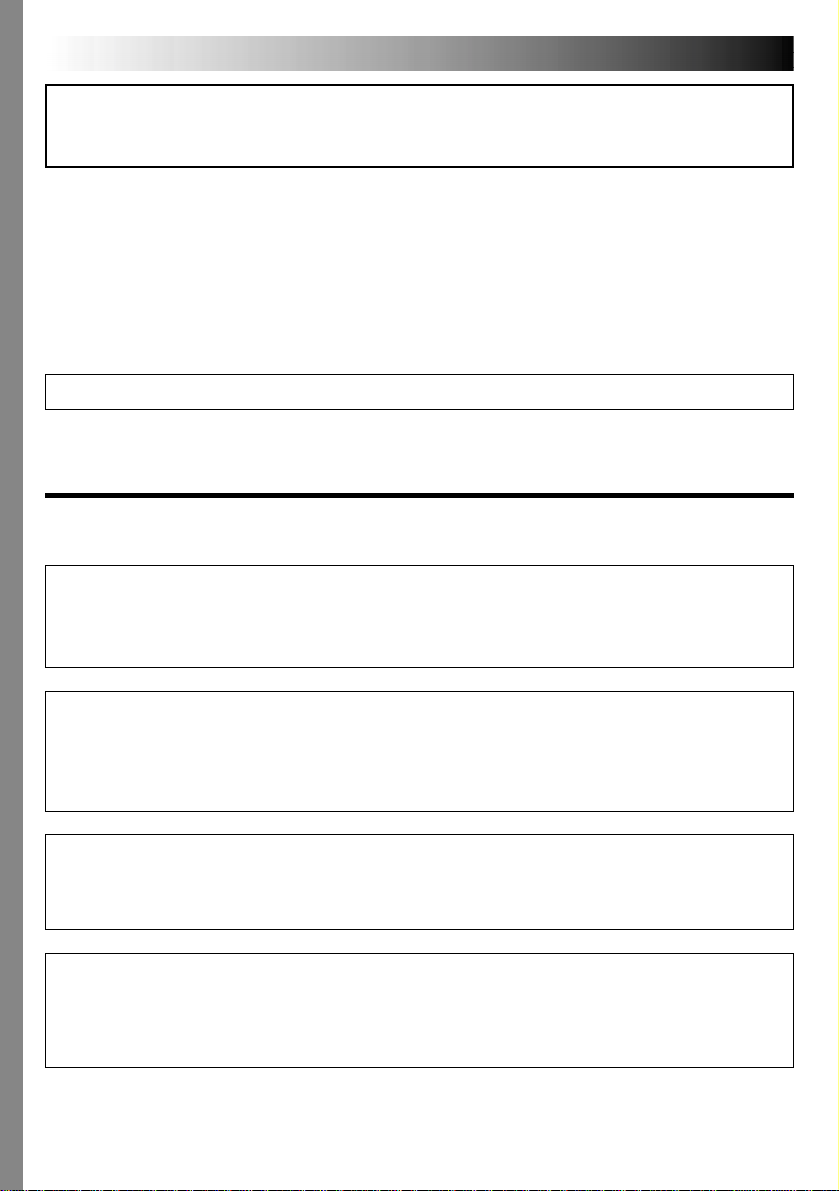
2 DA
Kære kunde,
Tak for købet af dette digitale videokamera. Før brugen bør De læse sikkerhedsforskrifterne og
anvisningerne på denne og de følgende sider, så De ikke risikerer skader på grund af betjeningsfejl.
Hvordan denne brugsanvisning anvendes
•Alle større afsnit og underafsnit står anført i indholdsfortegnelsen på forsiden.
•Der er bemærkninger efter de fleste underafsnit. Glem ikke at læse dem også.
•Grundlæggende og avancerede faciliteter/betjening er adskilte, så de lettere kan findes.
Det anbefales at De . . .
.... konsulterer stikordsregisteret ( s. 85 – 92) og gør Dem bekendt med placeringen af knapperne inden
brugen.
.... læser Sikkerhedsforskrifterne grundigt. De indeholder vigtige oplysninger om sikkerhedsmæssig korrekt
anvendelse af dette videokamera.
Vi anbefaler, at De læser forsigtighedsreglerne på s. 93 – 95 grundigt inden brugen.
SIKKERHEDSFORANSTALTNINGER
ADVARSEL:
UDSÆT IKKE DETTE APPARAT FOR REGN OG FUGT, DER GIVER
RISIKO FOR BRAND OG ELEKTRISKE STØD.
FORSIGTIGHEDSREGLER:
Forsøg aldrig at lukke kabinettet op. Der er risiko for at få elektrisk stød. Der findes ingen dele i
videokameraet, som brugeren selv kan reparere. Reparationer og service skal udføres af fagfolk.
Hvis De ikke anvender lysnetadapter/laderen i længere tid, anbefales det, at De tager netledningen ud af
stikkontakten i væggen.
NB:
●
Typebetegnelse (serienummerpladen) er anbragt på undersiden og/eller bagsiden af hovedenheden.
●
Lysnetadapter/opladerens mærkeplade (serienummerpladen) sidder på dens underside.
●
Redigeringsstationens mærkeplade (serienummerpladen) sider på dens underside.
Denne camcorder er konstrueret til at kunne benyttes sammen med PAL farve-TV. Den kan ikke benyttes til
gengivelse sammen med et TV af en anden standard. Optagelse og gengivelse via LCD-monitoren/søgeren
kan imidlertid lade sig gøre hvor som helst i verden. Benyt BN-V507U/V514U batteripakningerne og den
medfølgende multispændings lysnetadapter/oplader til at oplade dem. (Det kan eventuelt være nødvendigt
med et adapter-stik ved brug i andre lande.)
Page 3
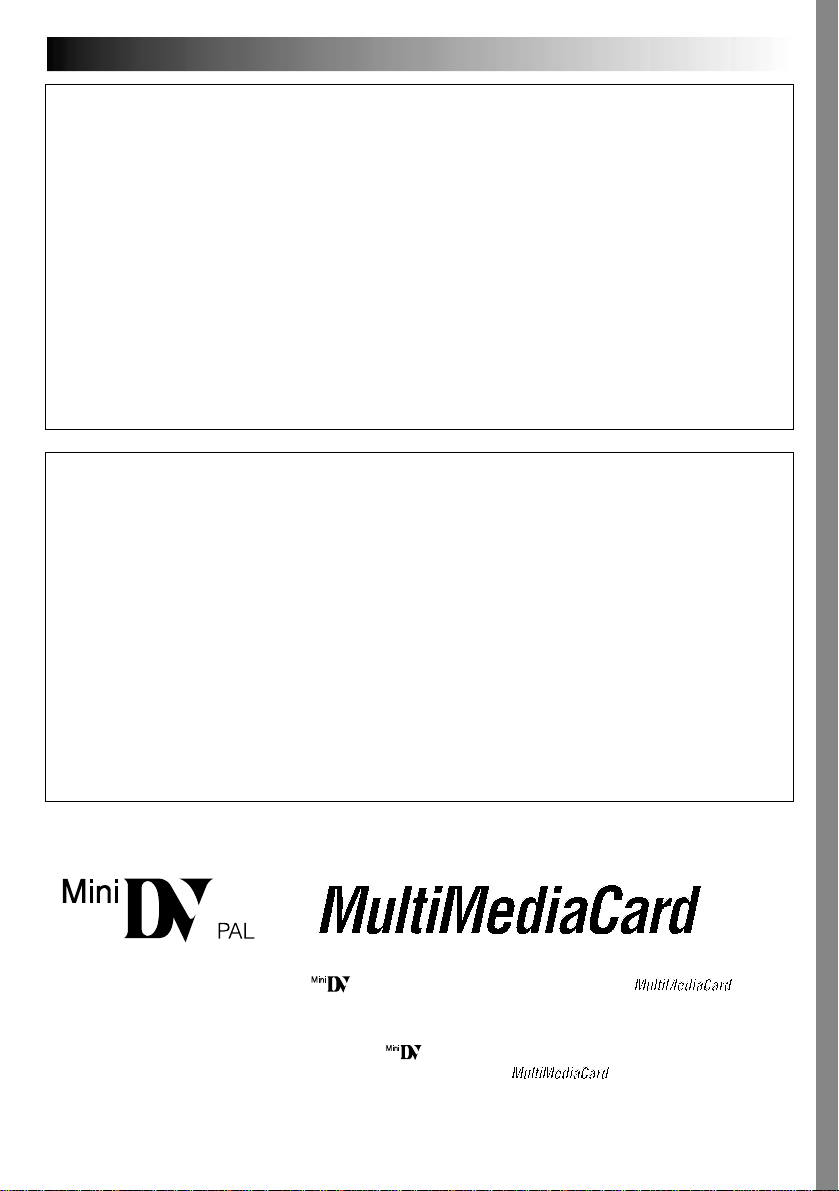
DA3
Hvis udstyret installeres i et skab eller på en hylde, skal du sikre dig, at der er tilstrækkelig plads omkring
det, således at ventilationen ikke hindres (10 cm eller mere på begge sider samt over og under det og på
bagsiden).
Bloker ikke ventilationsåbningerne.
(Hvis ventilationsåbningerne blokeres af en avis eller et stykke stof etc., er det ikke sikkert, at varmen kan
slippe ud).
Ingen kilder med åben ild, som for eksempel stearinlys, må anbringes ovenpå apparatet.
Når du skiller dig af med batterierne, bør du tage miljø-problemerne i betragtning og overholde de lokale
regler og love, der vedrører afhændelsen af disse batterier, til punkt og prikke.
Dette apparat må ikke udsættes for vanddryp eller vandsprøjt.
Anvend ikke dette udstyr i badeværelset eller på steder, hvor der er vand.
Undlad ligeledes at anbringe beholdere med vand eller væske (som for eksempel kosmetik eller medicin,
blomstervaser, potteplanter, kopper etc.) ovenpå dette apparat.
(Hvis der kommer vand eller væske ind i dette apparat, kan der opstå brand og/eller elsktrisk stød).
Ret ikke objektivet eller søgeren direkte mod solen. Dette kan føre til øjenskader og bevirke, at det interne
kredsløb ikke fungerer som det skal. Desuden vil der være fare for brand og/eller elektrisk stød.
FORSIGTIG!
De følgende bemærkninger vedrører eventuel fysisk beskadigelse af camcorderen og personskade.
Når De bærer camcorderen, skal De sørge for at den medfølgende skulderrem er sat på, og altid bruge
den. Hvis De bærer eller holder camcorderen i søgeren eller i LCD-monitoren, risikerer De at tabe eller
beskadige camcorderen.
Pas på ikke at få fingrene i klemme i kassettedækslet. Giv ikke børn lov til at bruge camcorderen, da de i
særlig grad er udsat for at komme til skade ved at få fingrene i klemme.
Brug ikke et trebenet stativ, hvis underlaget er ustabilt eller ujævnt. Stativet kan vælte, hvorved
camcorderen kan lide skade.
FORSIGTIG!
Tilslutning af camcorderen til redigeringsstationen ved hjælp af kabler (lyd/video, S-Video, redigerings,
Jævnstrømsledning) og anbringelse af camcorderen ovenpå et fjernsyn frarådes, da der i så fald vil være
fare for at man snubler over kablerne med materiel skade og personskade til følge.
Denne camcorder er udelukkende beregnet til brug med digitale videobånd og MultiMediaCard-
kort. Kun kassetter med mærket “ ” og hukommelseskort med mærket “ ” kan
anvendes med denne camcorder.
Før De optager en vigtig scene, skal De . . .
.... sikre Dem, at De kun anvender kassetter med .
.... kontrollere, at De kun anvender hukommelseskort med mærket .
.... huske på, at denne camcorder ikke er kompatibelt med andre digitale videoformater.
.... huske på, at denne camcorder udelukkende er beregnet til private optagelser. Enhver kommerciel
anvendelse uden forudgående tilladelse er forbudt. (Selv i tilfælde, hvor De optager en begivenhed som
f.eks. et show, en forestilling eller en udstilling til personlig brug, bør De indhente tilladelse på forhånd.)
Page 4
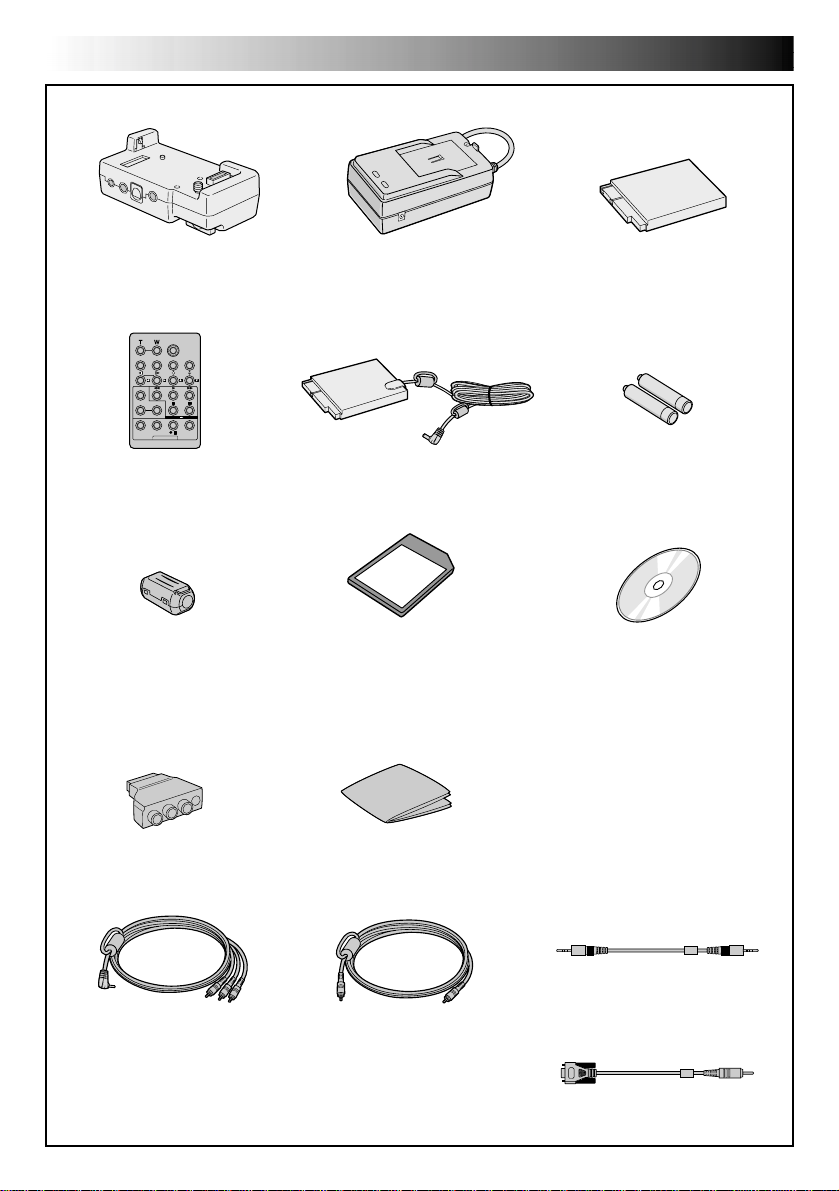
4 DA
STANDARD UDSTYR
•Redigeringsstation
CU-V502U
•Fjernbetjening
RM-V716U
•Støjfilter x 2
(til ekstra S-Video kabel
og Lyd/videokabel
(RCA-stik til RCA-stik))
•Kabel-adapter
•Lysnetadapter/oplader
AA-V51EG
•Jævnstrømsledning
•MultiMediaCard (8 MB)
(Er allerede sat i
camcorderen)
•Klud til rengøring
•Batteri
BN-V507U
•R03 (AAA) batteri x 2
(til fjernbetjeningen)
•CD-ROM
CD-ROM Indeholder de
følgende 11 softwareprogrammer:
• MultiMediaNavigator
• JLIP Video Capture
• JLIP Video Producer
• Picture Navigator (til Windows
• Picture Navigator (til Macintosh®)
• CardNavigator
• Video Player
• JVC Video Decoder
Mr. Photo Gold
• Mr. Photo
• PhotoAlbum
• ProImage Plus
®
)
•Lyd-/videokabel
(ø3,5 ministik til
RCA-stik)
•Redigeringskabel
(Det ene stik har 3 ringe
omkring stikbenet, og
det andet har 1 ring
omkring stikbenet.)
•JLIP-kabel
(Begge stik har 3 ringe
omkring stikbenet.)
•PC forbindelseskabel
Page 5
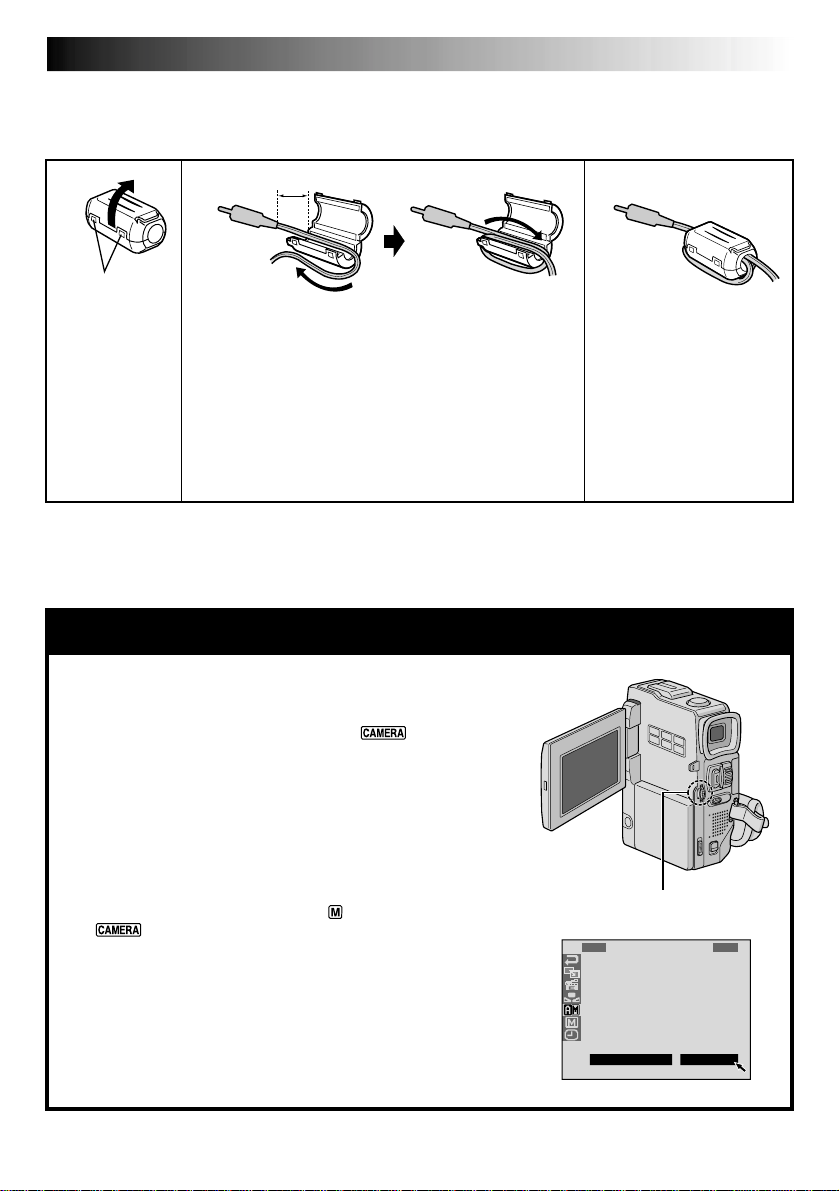
1
R
S
Z
S
G
B
I
D
R
E
O
O
N
A
E
D
E
E
C
U
O
A
I
E
M
C
T
N
M
P
N
P
N
O
A
U
M
D
/
U
.
M
R
O
M
U
T
M
E
N
D
M
O
P
A
B
M
R
E
O
D
L
E
O
A
D
E
L
R
D
E
Y
EMEO
O
N
N
FUF
Hvordan støjfiltrene sættes på
Sæt de medfølgende støjfiltre på S-video kablet eller Lyd/videokablet (RCA-stik til RCA-stik) (ekstraudstyr).
Støjfilteret reducerer interferens.
DA5
12 3
3 cm
Stopper
Vikl en gang omkring.
Frigør stopperne
i begge ender af
støjfilteret.
Før kablet gennem støjfilteret. Lad der være omkring
3 cm kabel mellem kabelstikket og støjfilteret. Vikl
kablet en gang omkring ydersiden af støjfilteret som vist
Luk støjfilteret, så det går
på plads med et klik.
i illustrationen.
•Vikl kablet på en såden måde, at det er stramt.
NB:
Vær påpasselig med ikke at komme til at beskadige
kablet.
Når kablerne sættes i forbindelse, skal den ende, hvor støjfilteret sidder, tilsluttes camcorderen.
AUTOMATISK DEMONSTRATION
Den automatiske demonstration finder sted, når
“DEMO. MODE” er sat til “ON” (fabriksindstilling).
Disponibel, når POWER er sat i stilling “ ” og der ikke er
nogen kassette i camcorderen.
Hvis De foretager en betjening under demonstrationen, vil
demonstrationen stoppe midlertidigt. Hvis De ikke foretager
nogen betjeninger i mere end 1 minut derefter, vil
demonstrationen fortsætte.
“DEMO. MODE” forbliver “ON”, selv hvis der slukkes for
camcorderen.
For at annullere den automatiske demonstration skal
betjeningsknappen sættes i stilling “ ” og POWER i stilling
“ ”, mens låseknappen på afbryderen holdes inde. Tryk
derefter to gange på MENU, mens demonstrationen er igang.
Dette fører Dem direkte til demonstrationsfunktionens
indstillingsmenu (så De ikke behøver at gå via menu-skærmen).
Drej MENU for at vælge “OFF”, og tryk den ind. Den normale
skærm kommer frem.
MENU-drejeknap
Page 6
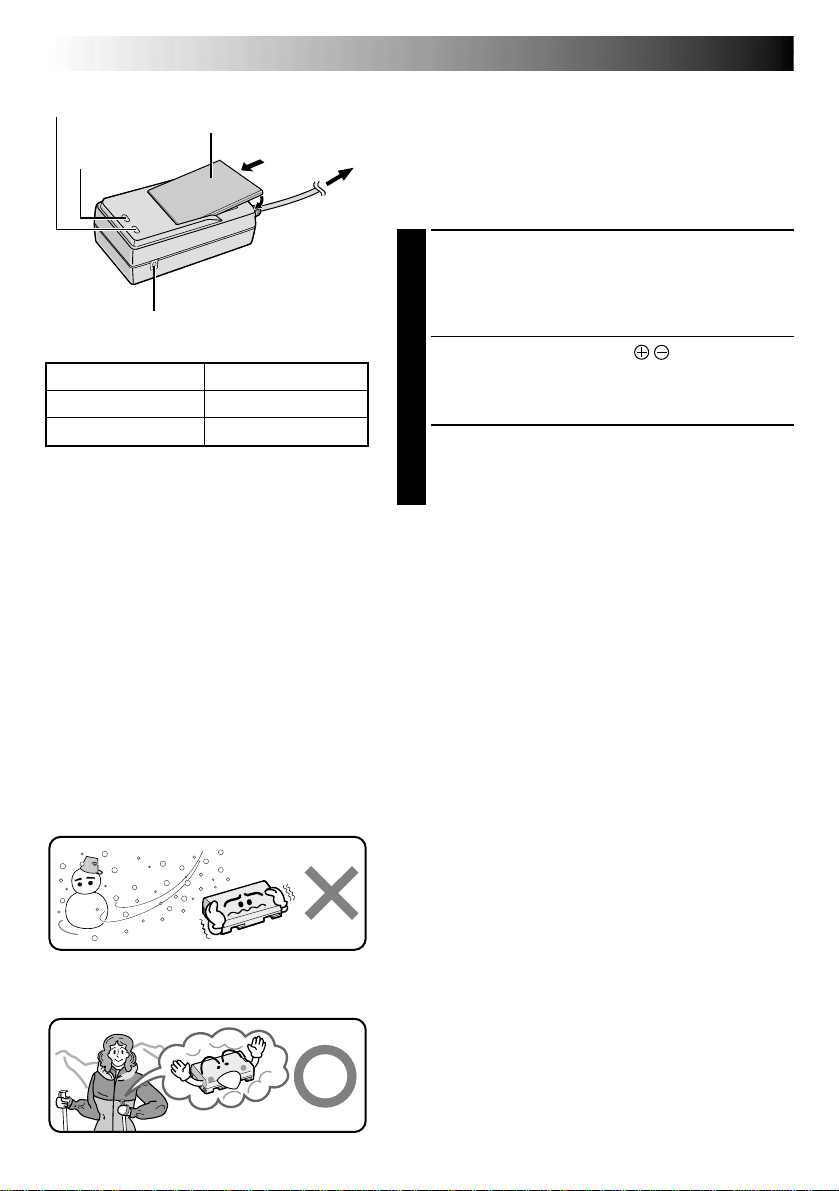
6 DA
CHARGE
indikator
POWER
indikator
Batteripakning
BN-V507U eller
BN-V514U
Til
stikkontakt
i væggen
Strømforsyning
Denne camcorders strømforsyningssystem giver Dem
mulighed for at vælge den strømkilde, der passer bedst.
Anvend ikke strømforsyningsenheder, som hører til andet
udstyr.
TIL AT BEGYNDE MED
OPLADNING AF BATTERIERNE
Sørg for at tage camcorderens netledning ud af
1
Lysnetadapter/
oplader
DC OUT-terminal
Batteripakning
BN-V507U
BN-V514U (ekstraudstyr)
NB:
●
Udfør opladning på et sted, hvor temperaturen ligger mellem 10°C og 35°C. 20°C til 25°C er det ideelle
temperaturområde for opladning. Hvis det er for koldt, kan opladningen blive ufuldstændig.
●
De herover anførte opladetider gælder for en fuldt afladet batteripakning.
●
Opladetiden afhænger af den omgivende temperatur og batteripakningens tilstand.
●
For at undgå forstyrrelser i radiomodtagningen, bør lysnetadapter/opladeren ikke anbringes i nærheden af en
radio.
●
Hvis De forbinder camcorderens jævnstrømsledning til adapteren under opladning af batteriet, vil
camcorderen blive strømforsynet og opladningen stopper.
●
Eftersom lysnetadapter/opladeren frembringer elektricitet internt, vil den blive varm under opladningen.
Anvend den derfor kun på et godt ventileret sted.
●
Når De oplader batteripakningen første gang eller efter at den ikke har været anvendt i længere tid, er det
ikke sikkert, at CHARGE indikatoren tændes. Tag i dette tilfælde batteripakningen af lysnetadapter/opladeren,
og forsøg derefter at oplade igen.
●
Hvis batteridriftstiden stadig er meget kort, efter at en fuld opladning har fundet sted, er det tegn på, at
batteriet er udtjent og skal skiftes ud. Anskaf et nyt batteri.
Opladetid
ca. 1 time og 30 minutter
ca. 3 timer
forbindelse med lysnetadaper/opladeren. Sæt
lysnetadapter/opladerens netledning i en stikkontakt i
væggen (vekselstrømsudtag). POWER indikatoren
begynder at lyse.
Sæt batteripakningen på med mærkerne ud for
2
de modsvarende mærker på lysnetadaper/opladeren.
CHARGE indikatoren begynder at blinke som
indikering af, at opladningen er begyndt.
Opladningen er færdig, når CHARGE indikatoren er
3
holdt op med at blinke og lyser konstant.
Træk batteriet ud. Husk at tage lysnetadapter/
opladerens netledning ud af stikkontakten i væggen.
Lithium-ion er sårbart i koldt vejr.
Om batterierne
FARE! Forsøg ikke at skille batterierne ad og lad være at
udsætte dem for stærk varme, da dette kan føre til brand og/
eller eksplosion.
ADVARSEL! Lad ikke batteriet eller dets terminaler komme i
berøring med metal, da dette kan resultere i kortslutning og
risiko for brand.
Fordelen ved lithium-ion batterier
Lithium-ion batteripakninger er små, men besidder ikke desto
mindre en stor effektkapacitet. Hvis de imidlertid udsættes for
lave temperaturer (under 10°C), vil deres brugstid blive kortere
og de kan helt ophøre med at fungere. Hvis dette skulle ske,
skal De putte batteripakningen i lommen eller anbringe den
på et andet varmt, beskyttet sted i et lille stykke tid og derefter
sætte den på camcorderen igen. Så længe selve
batteripakningen ikke er kold, bør ydelsen ikke forringes.
(Hvis De anvender en varmepude, bør De sikre Dem, at
batteripakningen ikke kommer i berøring med den.)
Page 7
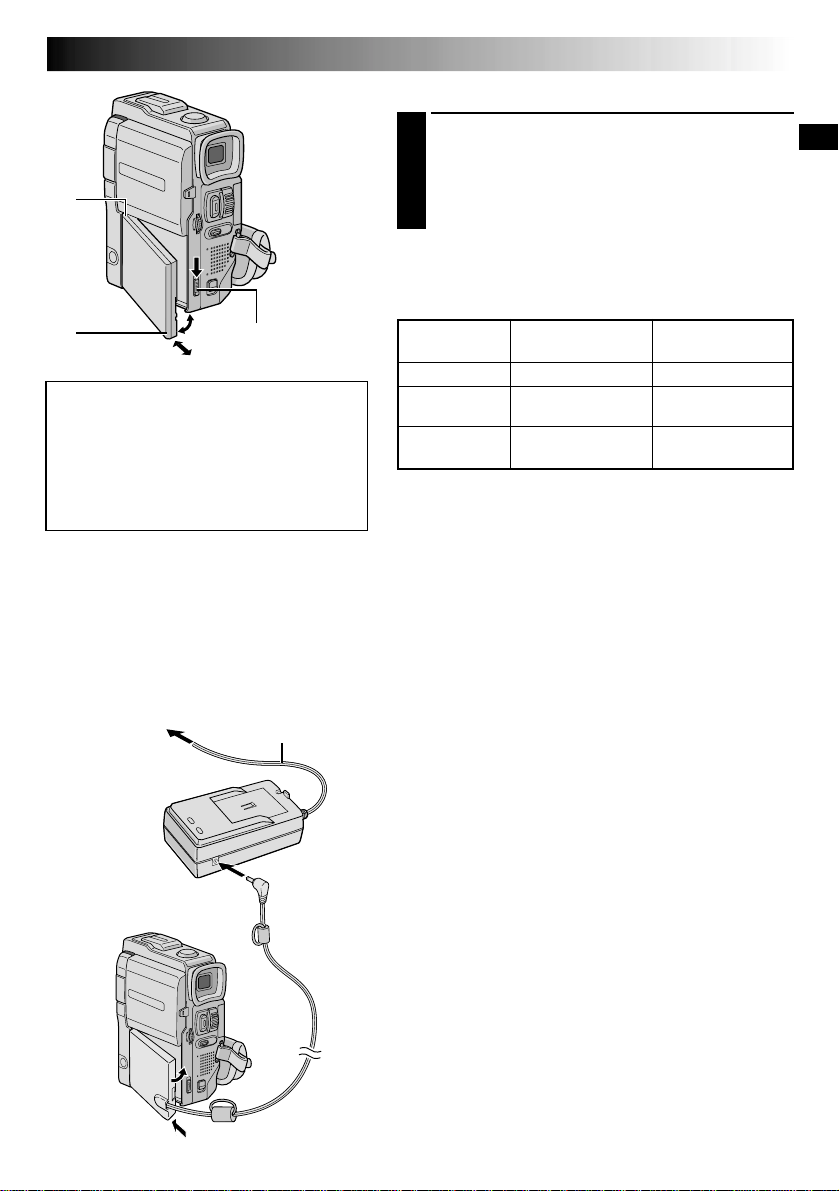
1
2
OBS!:
Sørg for, at der er slukket for
camcorderen, før strømkilden tages af.
Forsømmelse af dette kan bevirke, at
camcorderen ikke fungerer efter
hensigten.
INFORMATION:
VU-V856KIT er et sæt, som udgøres af BN-V856U
batteripakningen og AA-V80EG lysnetadapter/
opladeren. Læs også brugsanvisningen for
VU-V856KIT grundigt.
Det er umuligt at oplade BN-V856U
batteripakningen ved hjælp af den medfølgende
lysnetadapter/oplader. Benyt AA-V80EG
lysnetadapter/opladeren (ekstraudstyr).
BATT. RELEASE
knap
DA7
ANVENDELSE AF BATTERIPAKNINGN
Sæt terminalenden 1 på batteripakningen ind i
1
batteripakningens monteringsdel, og tryk derefter
enden 2 af batteripakningen fast i pilens retning,
indtil den låses fast som vist i illustrationen.
•Hvis batteripakningen sættes forkert på, kan der
opstå fejlfunktion.
Aftagning af batteripakningen . . .
.... skyd BATT. RELEASE i pilens retning og tag den af.
Omtrentlig optagetid
Batteripakning
BN-V507U
BN-V514U
(ekstraudstyr)
BN-V856U
(ekstraudstyr)
NB:
●
Optagetiden reduceres betydeligt under følgende
omstændigheder:
•
Zoom- eller optageindstilling aktiveres gentagne
gange.
•
LCD-monitoren anvendes gentagne gange.
•
Gengiveindstillingen aktiveres gentagne gange.
●
Inden udvidet anvendelse anbefaler vi, at De holder nok
batteripakninger i beredskab til at dække 3 gange den
planlagte optagetid.
LCD-monitor til/
søger fra
50 min.
1 time 45 min.
7 timer
LCD-monitor fra/
søger til
1 time
2 timer 5 min.
8 timer 30 min.
Til stikkontakt
i væggen
Lysnetadapter/
oplader
Til monteringsdel
til batteripakning
Netledning
Til DC OUTterminal
Jævnstrømsledning
DRIFT PÅ ET BILBATTERI
Brug den medfølgende lysnetadapter/oplader (tilslut som
vist på illustrationen).
NB:
●
Den medfølgende lysnetadapter/oplader udstyret med
automatisk spændingsvalg i området 110 V til 240 V.
●
Angående andre modeller, 墌 s. 6.
Page 8
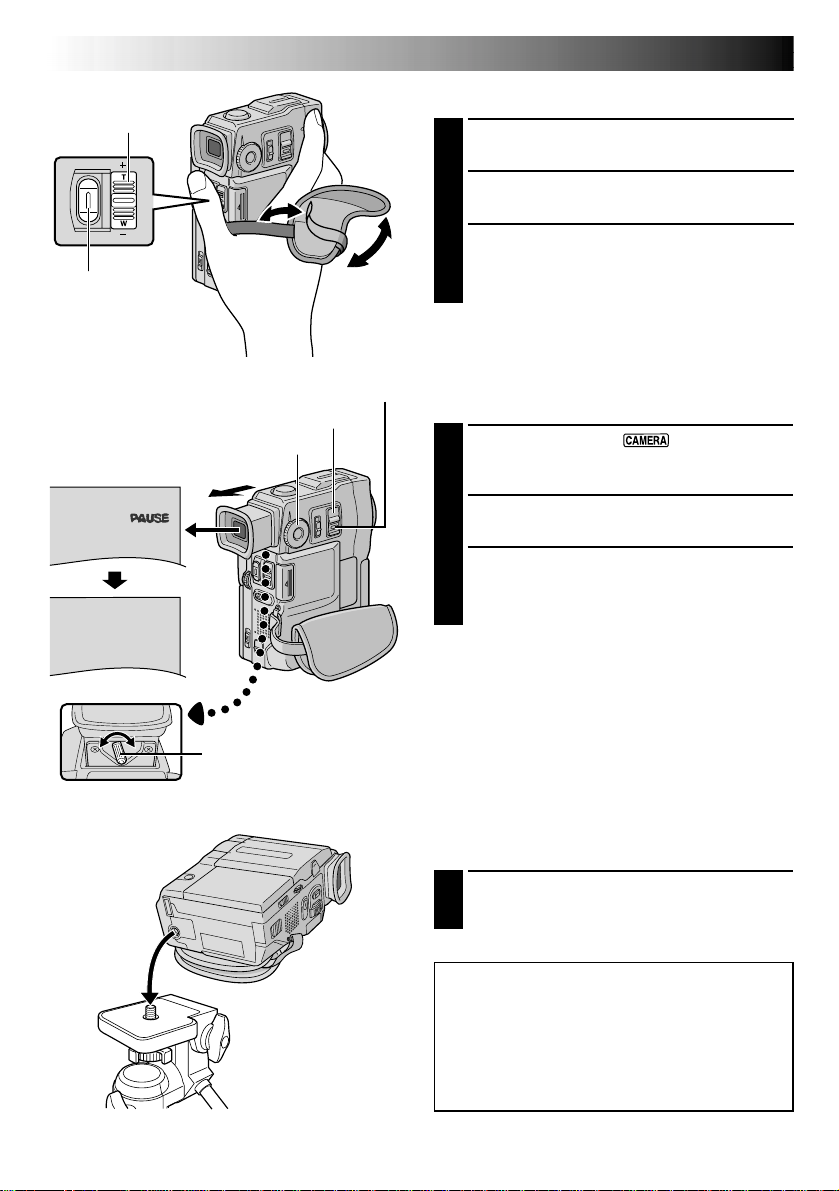
8 DA
PAUSE
Motorzoomarm
START/STOP-knap
TIL AT BEGYNDE MED
Justering af greb
Adskil velkrobåndet.
1
Stik hånden ind gennem løkken og tag fat i
2
grebet.
Juster længden således, at START/STOP og
3
motorzoomarmen nemt kan betjenes med
tommelfingeren og de andre fingre. Fastgør
derefter velkro-remmen.
(fortsat)
Afbryder (POWER)
MODE-drejeknap
Diopter-justeringskontrol
Låseknap
Justering af søgeren
Sæt POWER i stilling “ ”, mens De
1
trykker låseknappen på afbryderen. Sæt MODEdrejeknappen i en hvilken som helst stilling.
Tr æk søgeren helt ud.
2
Drej diopter-justeringskontrollen, indtil
3
indikatorerne i søgeren er skarpt fokuserede.
Montering på stativ
Sæt skruen på stativet ud for kameraets
1
monteringsfæste. Stram derefter skruen.
FORSIGTIG:
Hvis De anvender et stativ, skal De altid
sprede dets ben helt for at camcorderen
kommer til at stå stabilt. Anvend ikke et for
lille stativ, da dette kan medføre, at
camcorderen falder ned.
Page 9
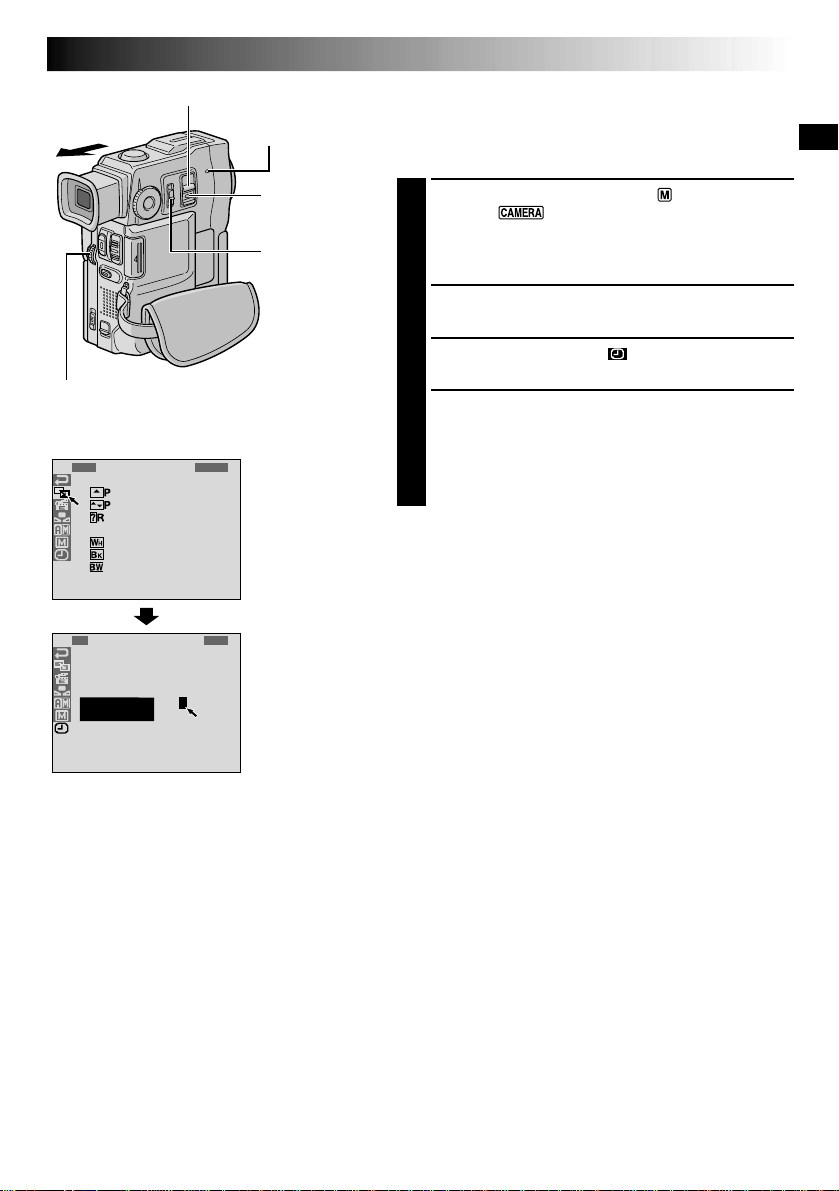
MENU-drejeknap
Display
FAD
E
W
I
W
I
R
A
4
O
F
F
A
F
A
F
A
L
P
D
I
S
1
N
R
R
E
T
U
O
E
R
N
S
C
/
T
D
I
A
T
E
C
T
O
I
M
E
K
C
L
O
C
.
J
A
D
Afbryder (POWER)
/
P
E
I
W
R
–
C
R
E
S
O
L
P
P
N
F
D
D
D
A
E
M
D
L
–
H
U
E
S
T
T
E
R
O
M
D
–
R
W
H
E
I
T
E
–
B
R
L
E
A
C
K
–
B
R
.
E
W
U
Y
MEN
N
E
E
1
.
.
000
:
112
POWER-indikator
Låseknap
Betjeningsknap
Display-menu
(DISPLAY MENU)
0
DA9
Indstilling af dato/tid
Dato og tid optages altid automatisk på båndet. De kan
vælge, om De vil se denne information under gengivelse
(墌 s. 41).
Sæt betjeningsknappen i stilling “ ” og sæt POWER
1
i stilling “ ”, mens De holder låseknappen på
afbryderen inde. Åbn derefter LCD-monitoren helt
eller træk søgeren helt ud. POWER-indikatoren
begynder at lyse og camcorderen tænder.
Tryk på MENU. Menu-skærmen kommer frem.
2
Drej MENU for at vælge “ ”. Tryk den ind, og
3
“DISPLAY MENU” kommer frem.
Drej MENU for at vælge “CLOCK ADJ.”. Tryk den
4
ind, og “day” (dag) fremhæves.
Drej MENU for at indtaste dagen. Tryk den ind.
Gentag dette for at indtaste måneden, året, timen og
minuttet. Drej MENU for at vælge “1RETURN” og
tryk den ind to gange. Menu-skærmen forsvinder.
Det indbyggede urs opladelige lithiumbatteri
Camcorderen er udstyret med et opladeligt lithiumbatteri
til uret, således at dato/tid kan gemmes i hukommelsen.
Mens camcorderen er tilsluttet en stikkontakt i væggen ved
hjælp af lysnetadapter/opladeren, eller mens
camcorderens batteripakning fortsætter med at
strømforsyne camcorderen, vil urets opladelige
lithiumbatteri altid være opladet. Men hvis camcorderen
ikke anvendes i ca. 3 måneder, vil urets lithiumbatteri
blive afladet, og den i hukommelsen lagrede dato/tid vil gå
tabt. Hvis dette sker, skal De først sætte camcorderen i
forbindelse med an stikkontakt i væggen ved hjælp af
lysnetadapter/opladeren i over 24 timer for at oplade urets
opladelige lithiumbatteri. Indstil derefter dato/tid, inden De
begynder at bruge camcorderen.
Bemærk, at camcorderen kan anvendes uden at dato/tid er
indstillet.
NB:
Selv når De vælger “CLOCK ADJ.”, vil camcorderens
indbyggede ur blive ved med at gå, hvis parameteren ikke
er fremhævet. Uret standser, når De flytter den
fremhævede bjælke til den første dato/tid-parameter (dag).
Når De er færdig med at indstille minutangivelsen og
trykker på MENU, vil datoen og tiden begynde at gå fra
den dato og tid, De netop har indstillet.
Page 10
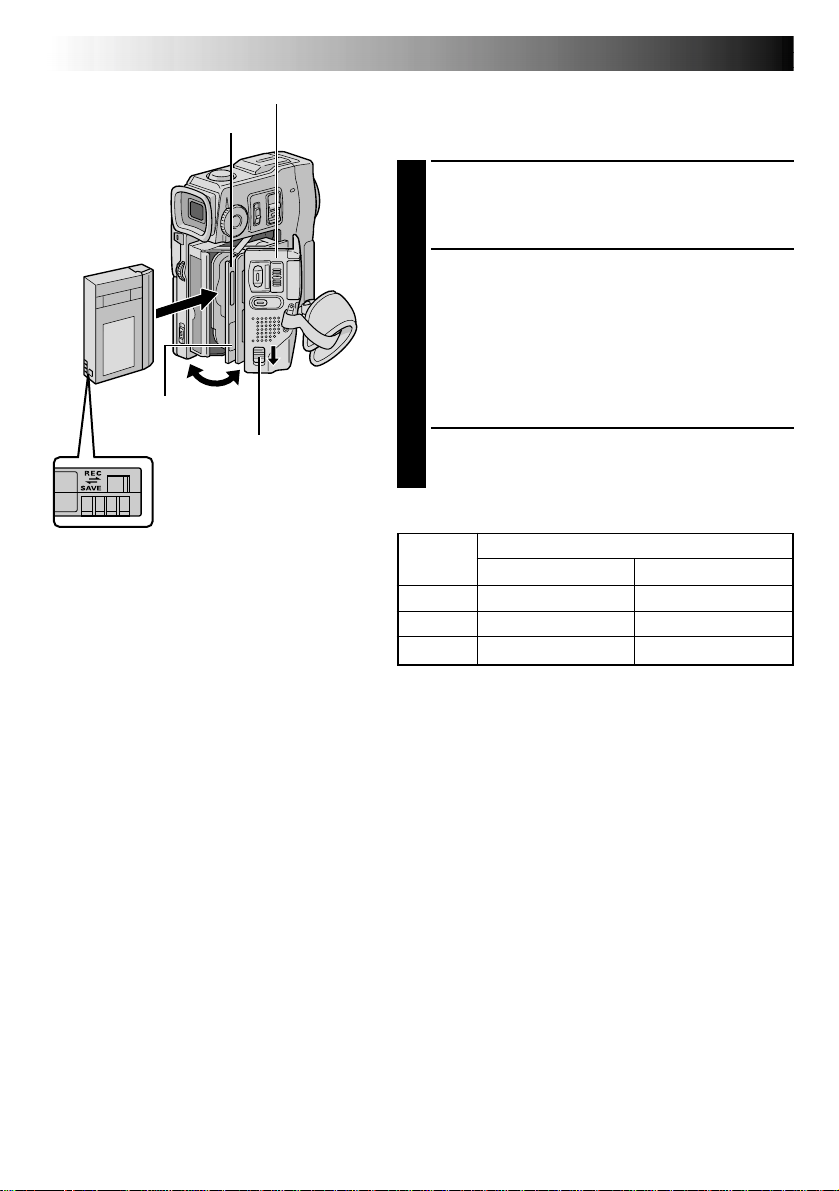
10 DA
Kassetteholderdæksel
Kassetteholder
Sørg for, at
siden med
ruden vender
udad.
PUSH HERE
(Tryk her)
OPEN/EJECT knap
Slettegarderingsknap*
*
Beskyttelse af værdifulde optagelser . . .
.... skyd slettegarderingsknappen på bagsiden
af båndet mod “SAVE”. Dette forhindrer
båndet i at blive slettet. Hvis De senere vil
optage på båndet, skal De blot skyde
knappen tilbage til “REC”, før båndet sættes
i.
TIL AT BEGYNDE MED
(fortsat)
Isætning/udtagning af en kassette
Der skal være strøm på camcorderen, for at De kan isætte
eller udtage en kassette.
Skyd og hold OPEN/EJECT i pilens retning og træk
1
derefter kassetteholderdækslet op, indtil det låses fast.
Holderen åbner automatisk.
•Rør ikke ved de indvendige dele.
Sæt et bånd i eller tag det ud, og tryk på “PUSH
2
HERE” for at lukke kassettedækslet.
•Når kassetteholderen er lukket, trækkes den
automatisk tilbage. Vent til den er trukket helt
tilbage, før du lukker kassetteholderdækslet.
•Hvis batterieffekten er lav, er det ikke sikkert, at De
kan lukke kassetteholderdækslet. Brug ikke magt.
Skift batteriet ud med et, der er fuldt opladet, før De
går videre.
Luk kassetteholderdækslet godt, indtil det låses fast
3
med et klik.
Omtrentlig optagetid
Bånd
30 min. 30 min. 45 min.
60 min. 60 min. 90 min.
80 min. 80 min. 120 min.
Optagehastighed
SP LP
NB:
●
Det tager et par sekunder for kassetteholderen at åbne. Forsøg ikke at fremskynde dette ved at bruge magt.
●
Hvis kassetteholderen ikke åbner i løbet af et par sekunder: Luk kassetteholderdækslet og prøv igen. Hvis
kassetteholderen stadig ikke åbner, skal De slukke for camcorderen og derefter tænde for den igen.
●
Hvis båndet ikke går rigtigt ind, skal De åbne kassetteholderdækslet helt og tage kassetten ud. Sæt det
derefter i kassetteholderen igen efter et lille stykke tid.
●
Vent et par sekunder, før De åbner kassetteholderdækslet, hvis camcorderen pludseligt er flyttet fra kolde til
varme omgivelser.
●
Hvis De lukker kassetteholderdækslet, før kassetteholderen er kommet ud, kan De beskadige camcorderen.
●
Selv hvis der slukkes for camcorderen, kan en kassette sættes i eller tages ud. Når kassetteholderen imidlertid
lukkes med camcorderen slukket, er det ikke sikkert den går tilbage. Det anbefales at tænde for
camcorderen, inden isætning eller udtagning af en kassette.
●
Hvis De åbner kassetteholderdækslet, efter at De er begyndt at optage igen, vil der blive optaget et blankt
afsnit på båndet, eller en tidligere optaget scene vil blive slettet (ny optagelse), uanset om kassetteholderen
har åbnet sig eller ej. Vi henviser til s. 21 angående information om optagelse fra et punkt inde på båndet.
Page 11
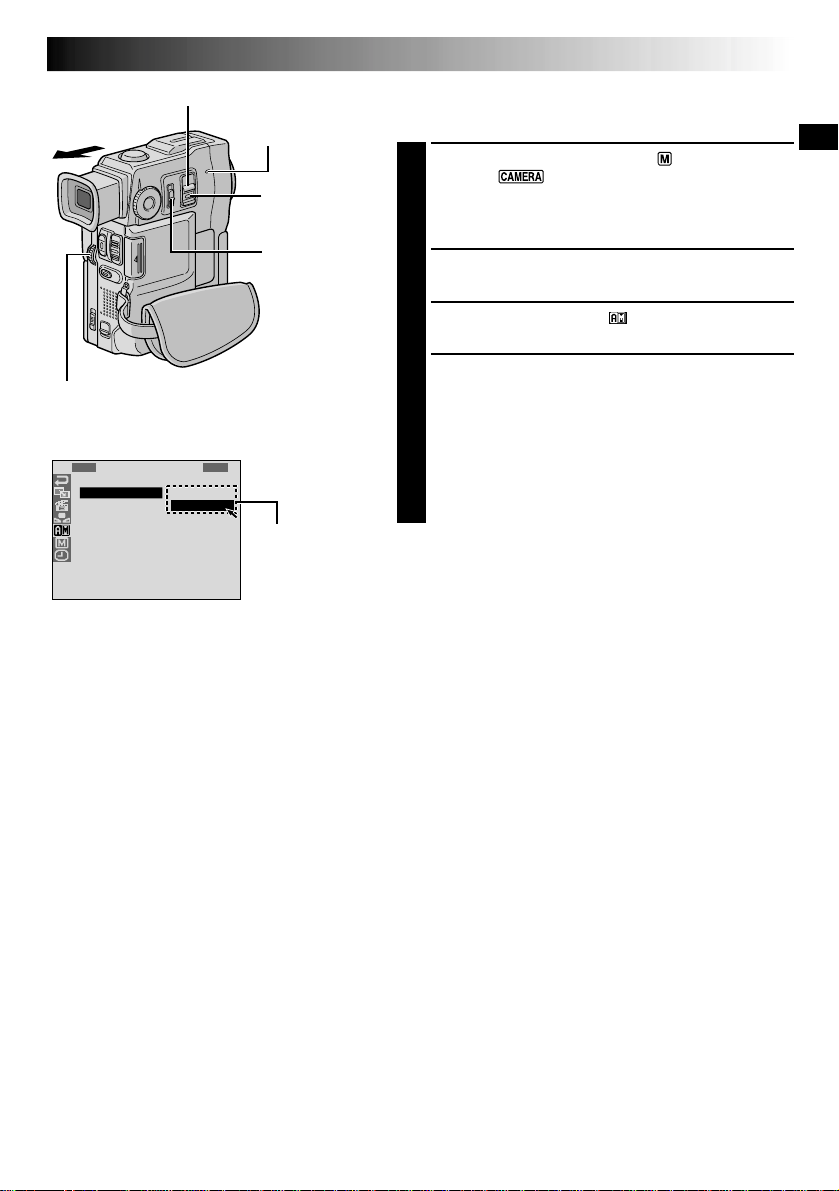
Afbryder (POWER)
POWER-indikator
Låseknap
Betjeningsknap
Indstilling af optagehastighed
Vælg den hastighed, der passer til formålet.
Sæt betjeningsknappen i stilling “ ” og sæt POWER
1
i stilling “ ”, mens De holder låseknappen på
afbryderen inde. Åbn derefter LCD-monitoren helt
eller træk søgeren helt ud. POWER-indikatoren
begynder at lyse og camcorderen tænder.
Tryk på MENU. Menu-skærmen kommer frem.
2
Drej MENU for at vælge “ ”. Tryk den ind, og
3
“CAMERA MENU” kommer frem.
DA11
MENU-drejeknap
Display
C
A
M
E
1
R
E
T
U
R
N
R
E
C
M
O
D
S
O
U
N
D
M
Z
O
O
M
S
N
A
P
M
O
G
A
I
N
U
P
B
E
E
P
/
T
A
I
D
N
U
M
B
D
E
M
O
.
M
Drej MENU for at vælge “ REC MODE” og tryk den
4
ind. Sub-menuen kommer frem. Vælg “SP” eller “LP”
ved at dreje MENU og tryk den ind. Drej MENU for
at vælge “1RETURN” og tryk den ind to gange.
Menu-skærmen forsvinder.
R
A
ME
N
U
E
S
P
O
D
E
L
P
D
E
L
L
Y
E
R
O
D
E
Menu-skærm
Sub-menu
•Lydoverspilning (墌 s. 76) er ikke muligt på et bånd,
som er optaget i LP-indstilling.
•“LP” (Long Play) er mere økonomisk, da den giver
1,5 gange så lang optagetid.
NB:
●
Hvis De skifter hastighed midt i en optagelse, bliver
billedet forvrænget omkring skiftepunktet.
●
Når De har foretaget LP optagelser med denne
camcorder, anbefales det også at benytte camcorderen
til gengivelse af disse optagelser.
●
Under gengivelse af bånd, der er optaget med et andet
camcorderen, kan der være støjstriber på billedet og
kortvarige afbrydelser af lyden.
Page 12
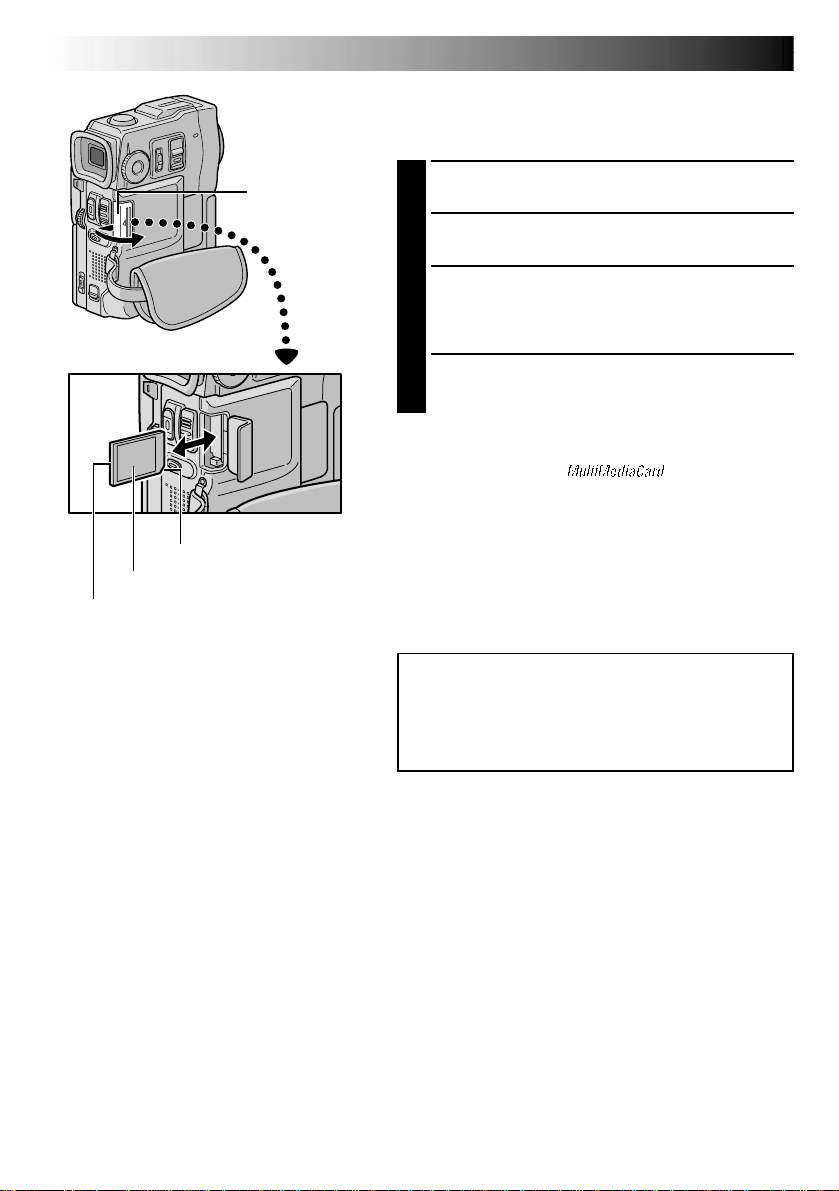
12 DA
TIL AT BEGYNDE MED
(fortsat)
Isætning af et MultiMediaCard-kort
Det medfølgende MultiMediaCard er allerede sat i
camcorderen, når De køber den.
Etikette
MultiMediaCard
Afskåret kant
Kortdæksel
Kontroller, at der er slukket for camcorderen.
1
Åbn kortdækslet.
2
Sæt Deres MultiMediaCard ind med den afskårne
3
kant først.
•Undgå at røre ved terminalen på bagsiden af
mærkaten.
Kortdækslet lukkes ved at man trykker på det, indtil
4
der lyder et klik.
NB:
●
Sørg for kun at anvende MultiMediaCard-kort, som er
udstyret med mærket “ ”.
●
Visse fabrikater af MultiMediacard-kort kan ikke
anvendes med denne camcorder. Rådfør Dem med
fabrikanten eller forhandleren, inden De anskaffer et
MultiMediaCard-kort.
For at tage et MultiMediaCard ud . . .
.... skal De trykke på det i trin 3, så det automatisk
kommer ud af camcorderen. Træk det derefter ud og
luk kortdækslet.
OBS!:
Undlad at isætte/udtage MultiMediaCard-kortet, mens
der er tændt for camcorderen, da dette kan bevirke, at
MultiMediaCard-kortet kan blive beskadiget eller at
camcorderen ikke kan registrere, om kortet er sat i.
Page 13
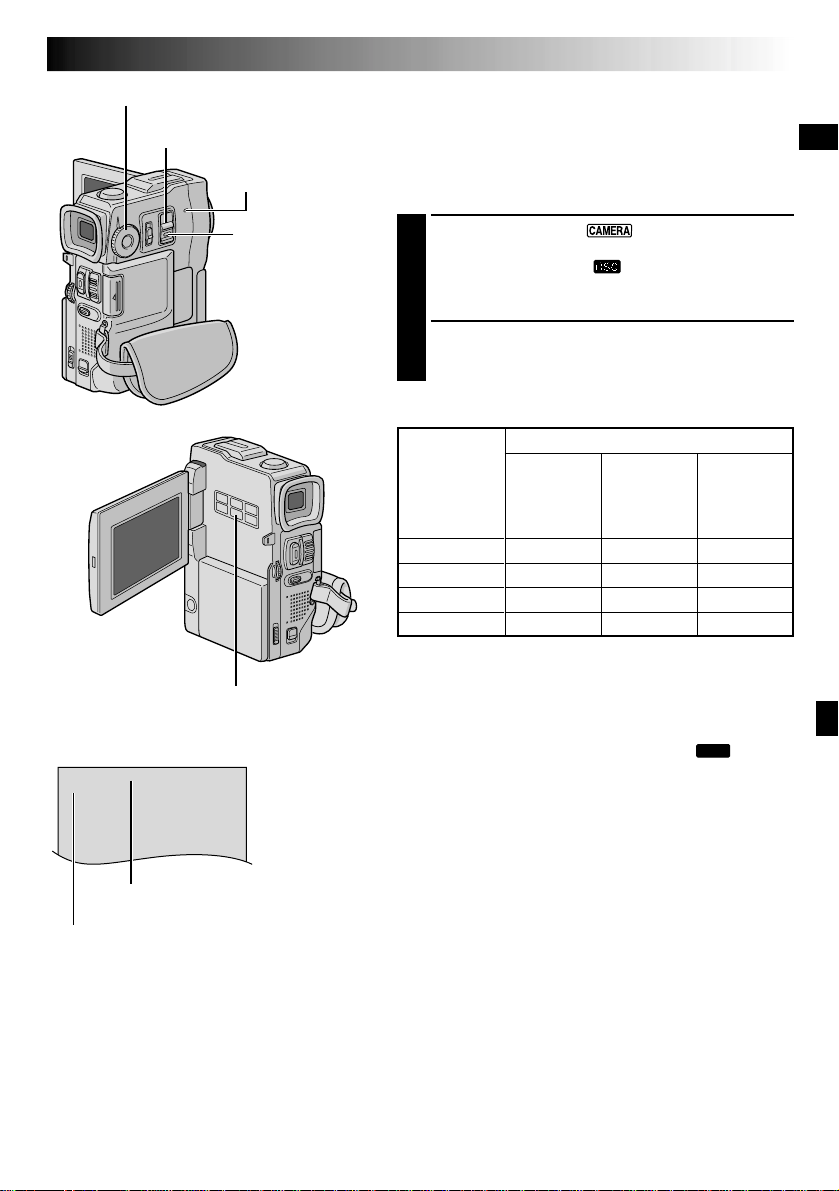
XGA
FINE
MODE-drejeknap
Afbryder (POWER)
POWER-indikator
DA13
Indstilling af billedkvalitet/størrelse
Det er muligt at vælge billedkvalitet og –størrelse efter
behov. Der er fire forskellige indstillinger til rådighed: XGA
(1024 x 768 billedelementer) FINE, XGA STD, VGA (640 x
480 billedelementer) FINE og VGA STD, anført i
kvalitetsrækkefølge.
IMAGE SIZE/RES.-knap
Display
Låseknap
Sæt POWER i stilling “ ”, mens De trykker
1
låseknappen på afbryderen ind. Sæt MODEdrejeknappen i stilling “ ” og åbn derefter LCDmonitoren helt. POWER-indikatoren begynder at lyse,
og camcorderen tænder.
Tryk på IMAGE SIZE/RES. indtil den ønskede funktion
2
kommer frem.
Omtrentligt antal billeder, der kan gemmes i hukommelsen
12
36
26
76
MultiMediaCard
8 MB
(medfølger,
med
forinstallerede
lydeffekter)
21
64
46
133
8 MB
(ekstraudstyr)
24
75
54
155
Billedkvalitet/
størrelse
XGA FINE
XGA STD
VGA FINE
VGA STD
4 MB
(ekstraudstyr)
NB:
●
Det antal billeder, der kan gemmes i hukommelsen,
afhænger af den valgte funktion for billedkvalitet/
størrelse så vel som kompositionen af motiverne i
billedet.
●
Når MODE-drejeknappen er sat i stilling “
DUAL
”, kan
kun billedkvaliteten indstilles.
Billedkvalitet
Billedstørrelse
Page 14

14 DA
F.AUTO
IMAGE
For at tænde for camcorderen, skal De trykke
låseknappen på afbryderen ind og samtidigt
sætte afbryderen til en hvilken som helst
funktionsindstilling med undtagelse af “OFF”.
TIL AT BEGYNDE MED
(fortsat)
Funktionsindstilling
Vælg den ønskede funktionsindstilling alt efter behov med
brug af POWER, betjeningsknappen og MODE-
drejeknappen.
Afbryder (POWER)
POWER-indikator
Låseknap
Betjeningsknap
M
E
M
O
R
Y
P
L
A
Hvis POWER sættes i stilling “
Y
”, vil
filtypen (IMAGE, E-MAIL CLIP elelr SOUND)
blive vist. Hvis afbryderen sættes i stilling
“ ” eller “ ”, vil der ikke være
nogen indikering.
Når betjeningsknappen er sat i stilling “ ”, vil
“F. AUTO” komme frem. I stilling “ ”er der
ingen indikering.
Indstilling af afbryder (POWER)
:
Muliggør optagelse på et bånd eller på
MultiMediaCard-kortet.
OFF:
Giver Dem mulighed for at slukke for camcorderen.
:
Muliggør gengivelse af en optagelse på båndet eller
overførsel af et stillbillede, som er optaget på båndet
eller på MultiMediaCard-kortet til en computer.
M
E
M
O
R
Y
P
L
A
Y
:
Gør det muligt at vise et billede, som er lagret i
MultiMediaCard-kortet.
Betjeningsknaps stilling
(Manuel):
Giver Dem mulighed for at indstille forskellige
optagefunktioner via menuerne. Hvis De vil have flere
kreative muligheder end med fuldautomatisk
optagelse, så prøv denne indstilling.
(Fuldauto-matisk):
Gør det muligt at optage UDEN specialeffekter eller
manuelle indstillinger. Anbefales til optagelse i typiske
situationer.
Page 15
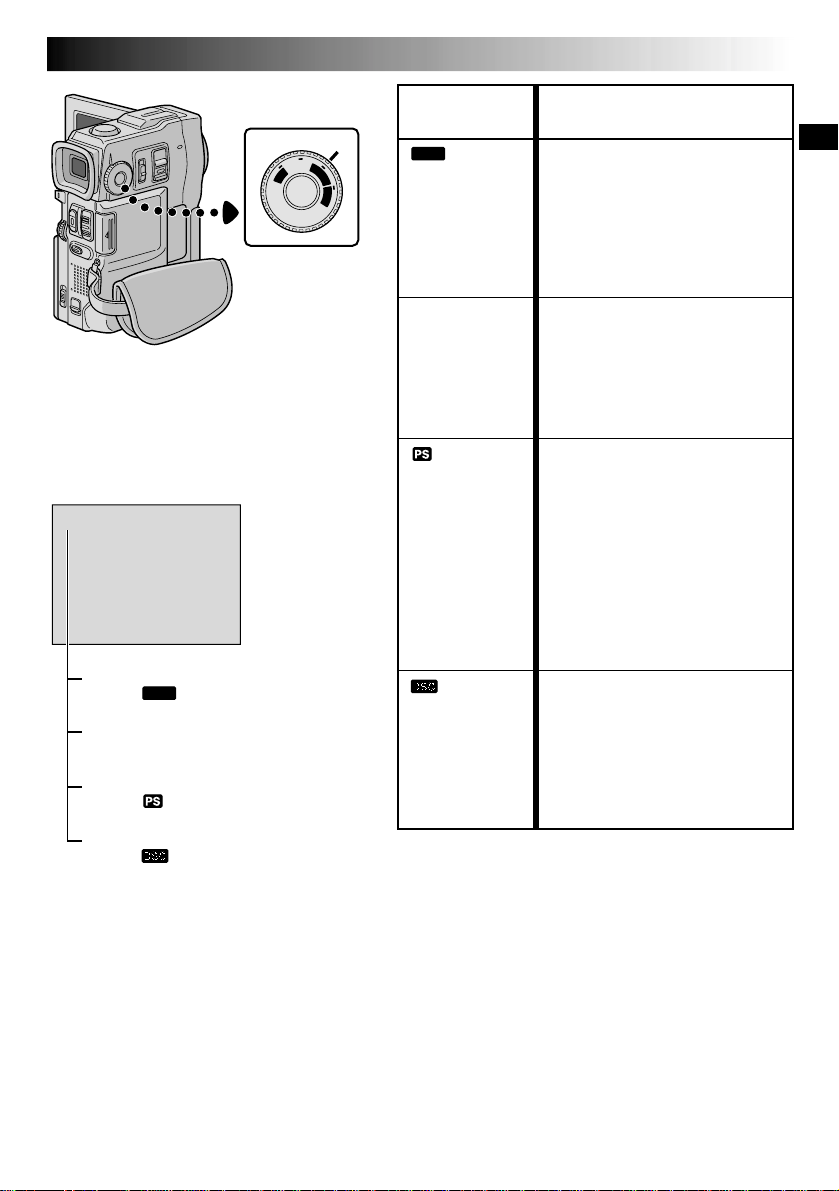
DA15
MODE-drejeknap
MODE
O
E
D
D
I
V
U
A
S
P
Følgende indikeringer kommer frem i det
øverste, venstre hjørne, afhængigt af hvilken
stilling MODE-drejeknappen er sat i.
DUAL
DUAL :
I stilling “
No display :
I stilling “VIDEO”
PS :
I stilling “
XGA eller VGA :
I stilling “
DUAL
”
”
”
Indstilling af
MODE-drejeknap
DUAL
L
D
S
C
•Muliggør optagelse af video på
et bånd og lagring af stillbilleder
i et MultiMediaCard samtidigt
(墌 s. 24).
Funktion
•Stillbilledernes filstørrelse: 640 x
480 billedelementer
•Videokvaliteten er den samme
som i VIDEO-indstilling.
VIDEO
•Muliggør optagelse af video og
stillbilleder på et bånd. Omkring
6 sekunder af et stillbillede
sættes ind mellem
videooptagelserne (墌 s. 18).
•Zoom-forstørrelse over 10X er
disponibel (墌 s. 20, 27).
•Muliggør optagelse af billeder i
(Progressiv
indstilling)
bevægelse (stillbilleder i
rækkefølge uden dirren) af
fremragende kvalitet på et bånd
(墌 s. 22). Stillbillederne kan
også behandles på en PC’er eller
de kan udskrives.
•Zoom-forstørrelse over 10X er
muligt (墌 s. 20, 27).
•Gengivelse af billeder, som er
optaget i denne indstilling, er
ikke jævn.
•Muliggør optagelse af
stillbilleder i et MultiMediaCard
(墌 s. 13, 19).
•Fil-størrelse:
1024 x 768 billedelementer
(XGA),
640 x 480 billedelementer
(VGA).
Page 16

16 DA
25
BR I GHT
START/STOP-knap
min
(Beregnes nu)
Tally-lampe
(lyser under
optagelsen)
OPTAGELSE
Afbryder (POWER)
POWER-indikator
Låseknap
MODE-drejeknap
Display
Indikator for
resterende tid på
båndet (omtrentlig)
90 min
(Blinker) (Blinker) (Blinker)
89 min
1 min0 min
3 min
2 min
Grundlæggende optagelse for video
NB:
De formodes allerede at have udført nedenstående. Hvis
ikke, så gør det før De fortsætter.
●
Strømforsyning (墌 s. 6)
●
Justering af greb (墌 s. 8)
●
Justering af søgeren (墌 s. 8)
●
Isætning af en kassette (墌 s. 10)
●
Indstilling af optagehastighed (墌 s. 11)
Sæt MODE-drejeknappen i stilling “VIDEO”, og sæt
1
derefter POWER i stilling “ ”, mens De trykker
låseknappen på afbryderen ind.
Optagelse ved at se i søgeren:
Sørg for, at LCD-monitoren er lukket og låst.
Tr æk søgeren helt ud.
•
Sørg for at trække søgeren helt ud, indtil et klik høres,
da den ellers kan blive trykket tilbage under brugen.
Optagelse ved at se på LCD-monitoren:
Sørg for, at søgeren er trykket helt tilbage. Åbn LCDmonitoren helt.
•
Tændt-indikatoren POWER begynder at lyse, og
camcorderen indstilles til optage-standby. “PAUSE”
vises.
Tryk på START/STOP. “ ” vises, mens optagelsen
2
står på.
For at stoppe optagelsen . . .
.... skal De trykke på START/STOP. Camcorderen
indstilles igen til optage-standby.
180°
90°
MENUdrejeknap
For at justere displayets lysstyrke, skal De . . .
.... dreje MENU, indtil lysstyrke-indikatoren på displayet
flytter sig og den ønskede lysstyrke er nået.
•Det er også muligt at justere søgerens lysstyrke.
Page 17
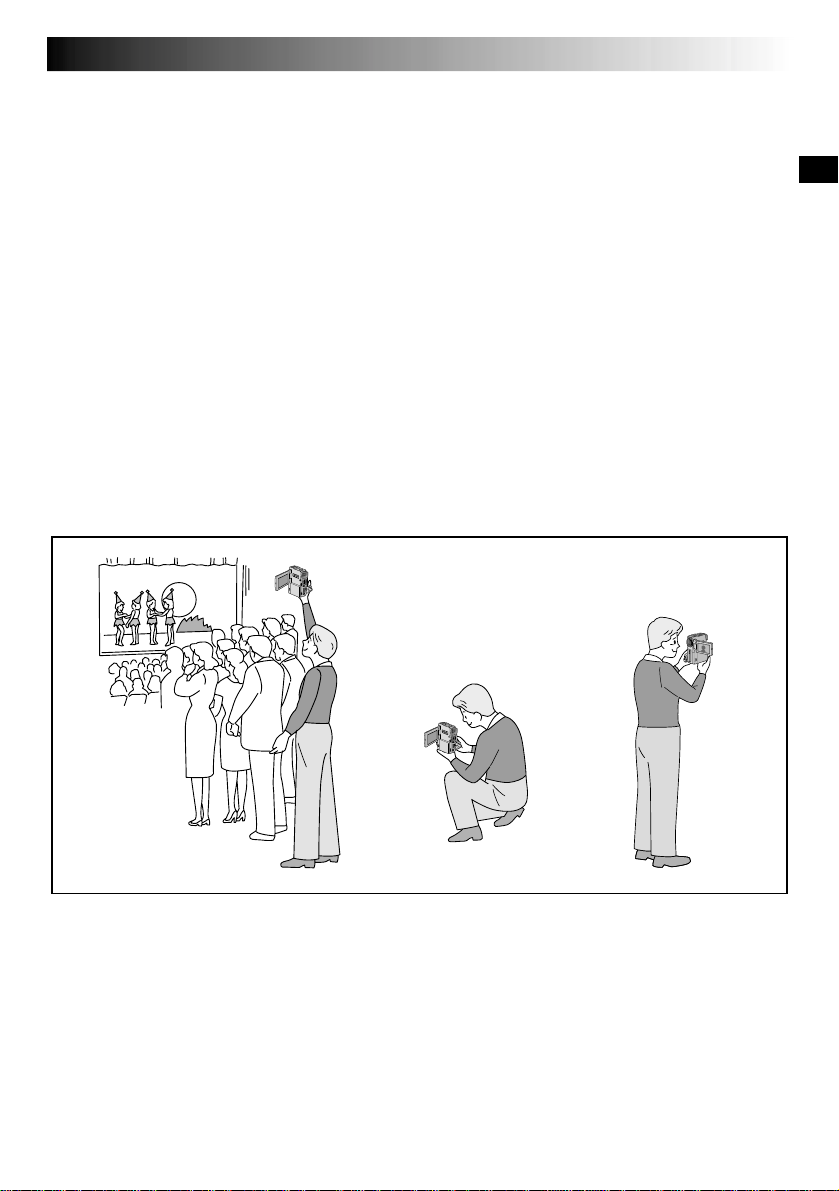
DA17
NB:
●
Hvis De anvender LCD-monitoren uden døre i direkte sol, kan det være svært at se i den. I en sådan situation
anbefaler vi, at De bruger søgeren.
●
Billedet vil ikke komme frem samtidigt i LCD-monitoren og søgeren.
●
Kassetteholderen kan ikke åbnes med mindre camcorderen strømforsynes.
●
Der kan gå lidt tid, efter at De åbnet kassetteholderdækslet, inden holderen åbner. Brug ikke magt.
●
Når kassetteholderen lukkes, vil den automatisk blive trukket tilbage. Vent, indtil den er gået helt ind, inden
De lukker kassetteholderdækslet.
●
Den tid, der kræves til at beregne den resterende tid på båndet, og beregningens nøjagtighed kan variere alt
efter, hvilken type bånd der anvendes.
●
“TAPE END” kommer frem, når båndet har nået slutningen, og strømmen afbrydes automatisk, hvis denne
tilstand ikke ændres i 5 minutter. “TAPE END” kommer også frem, hvis et kassettebånd, der allerede har nået
slutningen, sættes i.
●
Hvis optage-standby funktionen fortsætter i mere end 5 minutter, vil camcorderen automatisk blive afbrudt.
Tryk søgeren tilbage og træk den ud igen eller luk LCD-monitoren og åbn den igen for at tænde for
camcorderen igen.
●
Hvis der er et blankt afnit mellem optagelser på båndet, afbrydes tidskoden og der kan forekomme fejl, når
båndet redigeres. Se “Optagelse fra et punkt inde på båndet” (墌 s. 21), angående hvordan dette undgås.
●
Under optagelse vil der ikke komme nogen lyd fra højttalerne. Hvis De vil høre lyden, skal De tilslutte en
hovedtelefon (ekstraudstyr) til hovedtelefonbøsningen. Lydstyrken vil holde samme niveau som den havde
under gengivelse (墌 s. 40).
●
For at slukke tally-lampen under optagelse, 墌 s. 26, 27.
●
For at fjerne indikeringerne fra camcorderens display under optagelse, 墌 s. 26, 29.
Optagelse af
Dem selv
KREATIVE OPTAGELSER
I visse situationer kan man opnå mere dramatiske
resultater, hvis man anvender anderledes
optagevinkler. Hold camcorderen i den ønskede
stilling og drej LCD-monitoren i den mest bekvemme
retning. Den kan drejes 270° (90° nedad og 180°
opad).
OPTAGELSE AF DEM SELV
De har mulighed for at optage Dem selv, mens De
ser Dem selv i LCD-monitoren. Åbn LCD-monitoren
og drej den 180° opad, så den vender fremad, og
ret derefter objektivet mod Dem selv og begynd at
optage.
Page 18
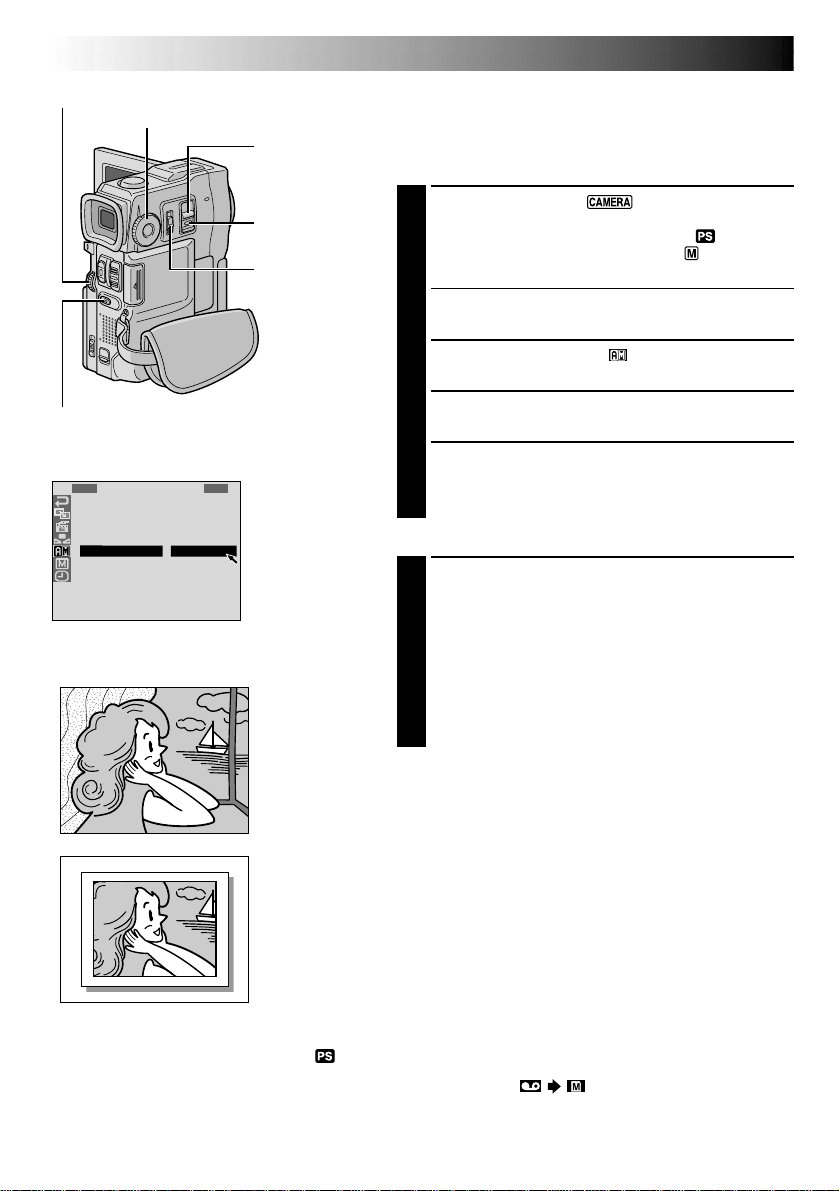
18 DA
MENU-drejeknap
MODE-drejeknap
SNAPSHOT-knap
Display
C
A
M
E
R
1
R
E
T
U
R
N
R
E
C
M
O
D
E
S
O
U
N
D
M
O
Z
O
O
M
S
N
A
P
M
O
D
G
A
I
N
U
P
B
E
E
P
/
T
A
L
I
D
N
U
M
B
E
D
E
M
O
.
M
O
* Lyden af lukkeren, der lukker, høres.
Hvis MODE-drejeknappen sættes i stilling “
kvalteten af snapshot-optagelsen blive bedre
墌 s. 22).
(
OPTAGELSE
A
ME
N
U
D
E
E
F
U
LNL
P
I
–UP
L
Y
R
D
E
Afbryder
(POWER)
Låseknap
Betjeningsknap
Menu-skærm
FULL
Snapshot-funktion
uden ramme*
PIN-UP
Pin-up funktion
”, vil
Grundlæggende optagelse for video (fortsat)
Snapshot (For Video-optagelse)
Denne egenskab gør det muligt at optage stillbilleder, der
ligner fotografier, på båndet.
VALG AF SNAPSHOT FUNKTION
Sæt POWER i stilling “ ”, mens De trykker
låseknappen på afbryderen ind, og MODE-
1
drejeknappen i stilling “VIDEO” eller “ ”, og sæt
derefter betjeningsknappen i stilling “ ”. Træk
søgeren helt ud eller åbn LCD-monitoren helt.
Tryk på MENU. Menu-skærmen kommer frem.
2
Drej MENU for at vælge “ ”. Tryk det ind, og
“CAMERA MENU” kommer frem.
3
Drej MENU for at vælge “SNAP MODE”, og tryk det
derefter ind.
4
Drej MENU for at vælge den ønskede snapshotindstilling, og tryk det derefter ind.
5
Drej MENU for at vælge “1RETURN” og tryk det ind
to gange. Menu-skærmen lukker.
SNAPSHOT OPTAGELSE
Tryk på SNAPSHOT.
1
Hvis De trykker under optage-standby . . .
.... vil “PHOTO” komme frem og et enkelt stillbillede
vil blive optaget i ca. 6 sekunder, hvorefter
camcorderen igen indstilles til optage-standby.
Hvis De trykker under optagelse . . .
.... vil “PHOTO” komme frem og et stillbillede vil
blive optaget i ca. 6 sekunder, hvorefter den
normale optagelse fortsætter.
•For at anvende flashen, 墌 s. 30.
Motordrift-funktion
Hvis SNAPSHOT holdes inde, opnås der en virkning, som
ligner seriefotografering. (Intervallet mellem stillbillederne
er ca. 1 sekunder.)
NB:
●
For at fjerne lukkerlyden, 墌 “BEEP/TALLY” på side 27.
●
Hvis Snapshot-optagelse ikke er mulig, vil “PHOTO”
begynde at blinke, når SNAPSHOT trykkes ind.
●
Selv hvis Program-AE med specielle effekter (墌 s. 36) er
aktiveret, vil visse indstillinger af Program-AE med specielle
effekter blive sat ud af kraft under Snapshot-optagelse. I
sådanne tilfælde vil ikonet blinke.
●
Hvis SNAPSHOT trykkes ind, når “DIS” er sat i stilling “ON”
(墌 s. 28), vil stabilisatoren blive deaktiveret.
●
Hvis De vil kopiere billeder, som er optaget på et bånd, til et
MultiMediaCard, 墌 s. 65.
●
Reducering af rødøje-virkning på motivets øjne, når flashen
går af, 墌 s. 30.
●
Også under båndafspilning er alle snapshot-billeder
disponible, når “ COPY” er sat i stilling “OFF” i
menuskærmen (墌 s. 41). Lukkerlyden kan dog ikke høres.
●
Hvis en hovedtelefon er tilsluttet hovedtelefonbøsningen, vil
lukkelyden ikke kunne høres, men optages ikke desto
mindre på båndet.
Page 19
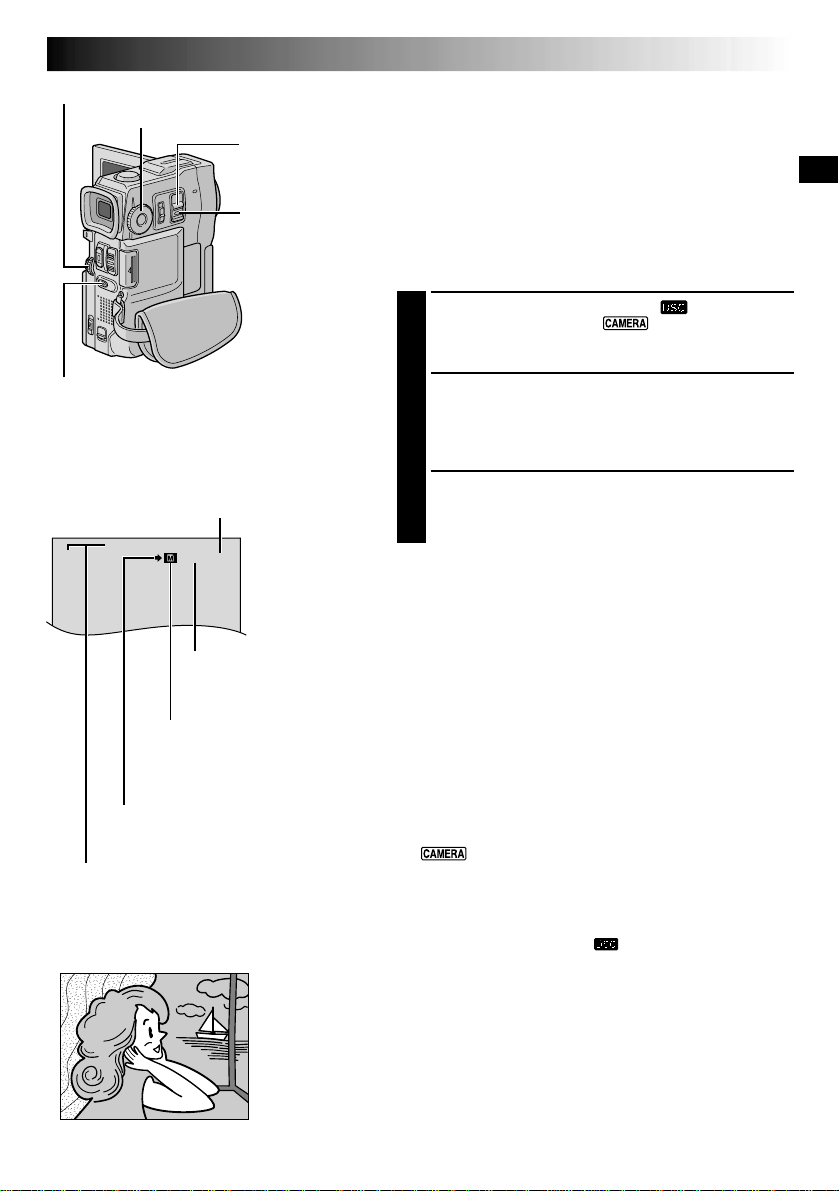
XGA
FINE
10 / 24
OPTAGELSE
MENU-drejeknap
MODE-drejeknap
SNAPSHOT-knap
Samlet antal billeder
Viser det omtrentlige antal billeder, som kan gemmes
i hukommelsen, inklusive dem der allerede er taget.
Antallet øges eller mindskes, afhængigt af de lagrede
billeder, indstillingen af billedkvalitet/-størrelse samt
MODE-drejeknappens stilling, etc.
Optagelses-ikon
Kommer frem og blinker
under optagelse.
Funktion for indstilling af billedkvalitet
Viser billedkvalitetsindstillingen for det lagrede
billede. Der er 4 disponible indstillinger:
XGA FINE, XGA STD, VGA FINE, VGA STD (i
kvalitetsrækkefølge) (
Lyden af lukkeren, der lukker, høres.
Grundlæggende optagelse for digitalt stillkamera (D.S.C.)
Afbryder (POWER)
Låseknap
Display
Antal optagne billeder
Viser det antal billeder,
som allerede er taget.
Kort-ikon
Kommer frem under optagelse
og blinker, når der er sat et
MultiMediaCard-kort i.
墌 s. 13).
FULL
Snapshot-funktion
uden ramme
DA19
Grundlæggende optagelse (Snapshot)
De har mulighed for at anvende Deres camcorder som digitalt
stillkamera til at tage snapshots.
NB:
De formodes allerede at have udført nedenstående. Hvis ikke,
så gør det før De fortsætter.
●
Strømforsyning (墌 s. 6)
●
Justering af greb (墌 s. 8)
●
Justering af søgeren (墌 s. 8)
●
Isætning af et MultiMediaCard-kort (墌 s. 12)
●
Funktion for indstilling af billedkvalitet (墌 s. 13)
Sæt MODE-drejeknappen i stilling “ ”, og sæt
derefter POWER i stilling “ ”, mens De trykker
1
låseknappen på afbryderen ind. Træk søgeren helt ud
eller åbn LCD-skærmen helt.
Tryk SNAPSHOT halvvejs ind. Skærmen bliver til et stillbillede,
som gemmes i camcorderens hukommelsen. Det vil imidlertid
2
ikke blive optaget, før SNAPSHOT trykkes helt ind.
•Hvis De slipper SNAPSHOT på dette tidspunkt, vil
snapshot-optagelsen blive annulleret.
Tryk SNAPSHOT helt ind.
Billedet optages på Deres MultiMediaCard.
3
•
Stillbilleder optages på Deres MultiMediaCard uden ramme.
•For at anvende flashen, 墌 s. 30.
Sletning af uønskede still-billeder . . .
..... se “Sletning af billeder” (墌 s. 49) og slet uønskede still-
billeder, hvis der er uønskede still-billeder i Deres
MultiMediaCard eller hvis dets hukommelse er fuld.
For at fjerne lukkerlyden . . .
..... hvis De ikke vil høre lyden af lukkeren, skal De sætte
BEEP/TALLY til “OFF” i menuskærmen (墌 s. 26, 27).
Lyden vil ikke længere komme ud af højttaleren.
NB:
●
Selv hvis “DIS” er sat i stilling “ON” (墌 s. 28), vil stabilisatoren
blive deaktiveret.
●
Hvis Snapshot-optagelse ikke er mulig, vil “PHOTO” begynde at
blinke, når SNAPSHOT trykkes ind.
●
Hvis Program-AE med specielle effekter (墌 s. 36) er aktiveret,
vil visse indstillinger af Program-AE med specielle effekter blive
sat ud af kraft under Snapshot-optagelse. I sådanne tilfælde vil
ikonet blinke.
●
Hvis der ikke optages i ca. 5 minutter, når POWER står i stilling
“ ” og camcorderen strømforsynes af battaripakningen,
vil camcorderen automatisk slukke for at spare strøm. Hvis De
vil optage igen, skal De lukke LCD-skærmen og derefter åbne
den igen. Hvis De anvender søgeren, skal De trykke den ind og
derefter trække den ud igen.
●
Motordrift-funktionen (墌 s. 18) deaktiveres, når MODEdrejeknappen sættes i stilling “ ”.
●
Reducering af rødøje-virkning på motivets øjne, når flashen går
af, 墌 s. 30.
●
Hvis en hovedtelefon er tilsluttet hovedtelefonbøsningen, vil
lukkelyden ikke kunne høres, men optages ikke desto mindre på
båndet.
●
Still-billeder, der er taget, er kompatible med DCF (Design rules
for Camera File systems). De er ikke kompatible med apparater,
som ikke er kompatible med DCF.
●
I XGA-indstilling vil billeder, som optages med anvendelse af
progressiv scan CCD med 680.000 billedelementer (effektivt
område: 630.000 billedelementer, 962 x 654 billedelementer)
blive omdannet og lagret i XGA-indstillings filstørrelse (1024 x
768 billedelementer).
Page 20
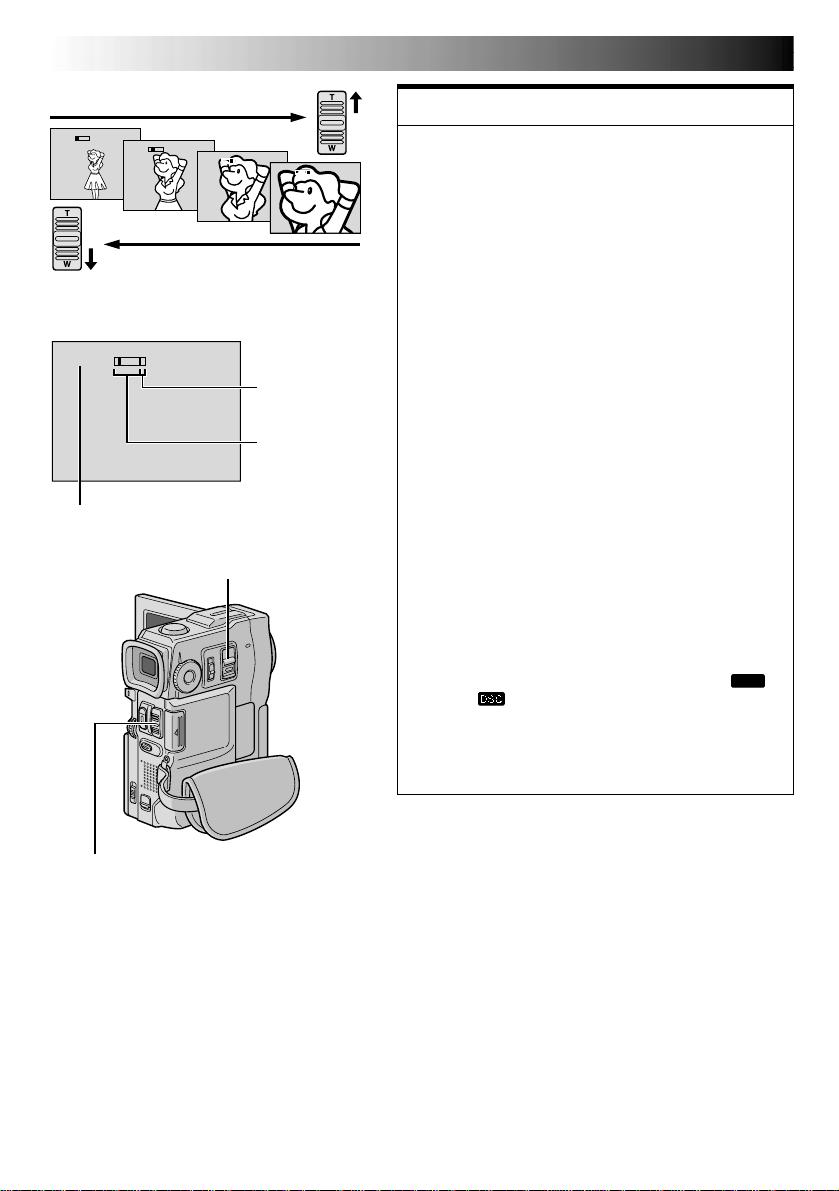
20 DA
OPTAGELSE
Grundlæggende optagelse for video og D.S.C.
Indzoomning (T: Tæt)
1xW
T
10xW
T
Zoom display
10xW
Omtrentligt zoomforhold
T
Afbryder (POWER)
20xW
T
40xW
T
Udzoomning (W: Wide)
Digital
zoom område
10X (optisk)
zoom område
FACILITET:
Zoomning
FORMÅL:
At frembringe en ind/udzoomningseffekt eller en hurtig
ændring af billedforstørrelsen.
BETJENING:
Indzoomning
Skyd motorzoomarmen mod “T”.
Udzoomning
Skyd motorzoomarmen mod “W”.
䡲 Jo hårdere, De trykker på motorzoomarmen, desto
hurtigere bliver zoomningen.
NB:
●
Fokuseringen kan blive ustabil under zoomning.
Indstil i dette tilfælde zoomen, mens camcorderen
er indstillet til standby til optagelse, lås fokus ved at
anvende den manuelle fokusering (墌 s. 25), og
zoom ind eller ud i optageindstilling.
●
Zoomning er mulig til max. 200X, eller den kan
ændres til 10X forstørrelse med anvendelse af optisk
zoomning (墌 s. 27).
●
Zoomforstørrelse på over 10X udføres via digital
billedbehandling, hvorfor den kaldes digital
zoomning.
●
Under digital zoomning kan billedkvaliteten være
forringet.
●
Digital zoomning kan ikke anvendes i følgende
tilfælde:
•
Hvis digital billedbehandling som for eksempel
billed-wipe/opløsning (墌 s. 34, 35) eller videoekko (墌 s. 36) er aktiveret.
•
Hvis MODE-drejeknappen er sat i stilling “
eller “ ”.
●
Makro-optagelse (så tæt som omkring 5 cm fra
motivet) er muligt, hvis motorzoomarmen sættes
hele vejen til stilling “W”. Vi henviser også til “TELE
MACRO” i system-menuen på side 28.
DUAL
”
Motorzoomarm
Page 21
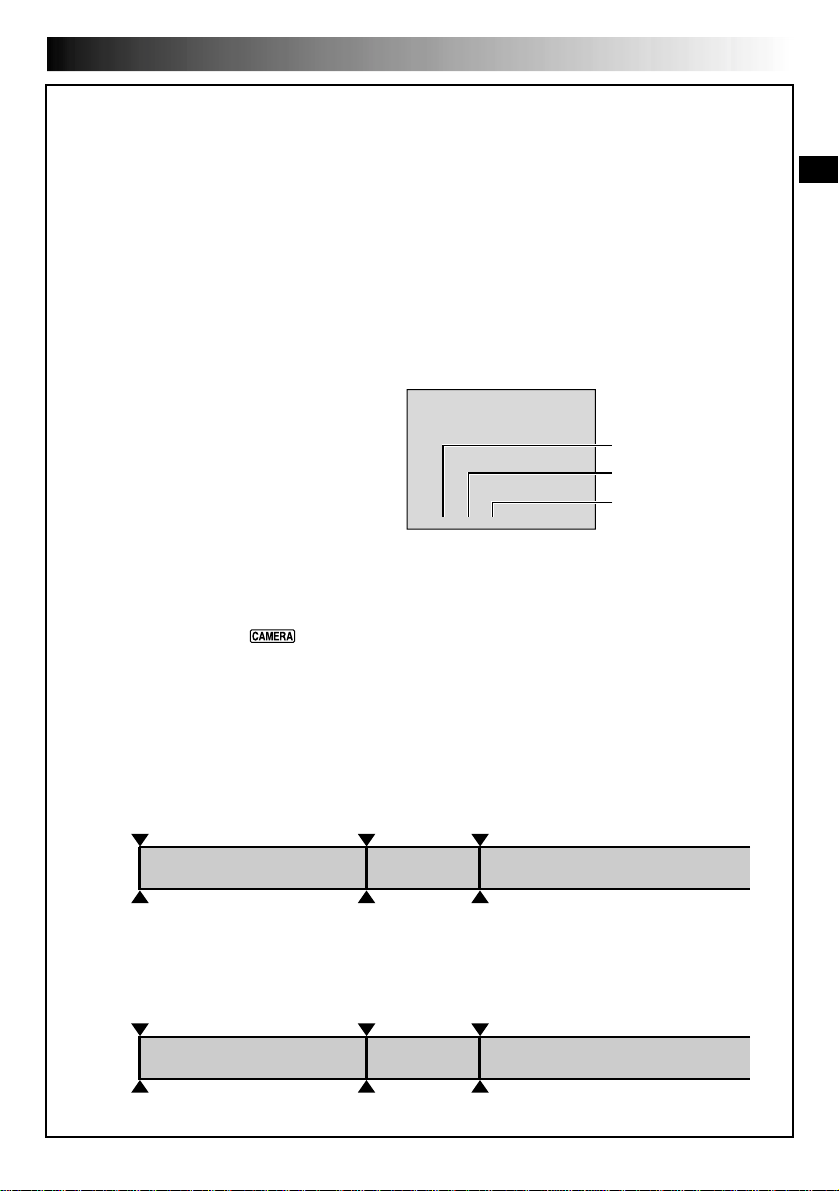
DA21
NB: Optagelse fra et punkt inde på båndet
Tidskode
Under optagelse indspilles en tidskode på båndet. Denne kode er beregnet til lokalisering af scenerne på
båndet under gengivelse.
Hvis en optagelse starter fra et blankt afsnit, begynder tidskoden at tælle op fra “00:00:00”
(minutter:sekunder:delbilleder). Hvis en optagelse begynder fra slutningen af en tidligere indspillet scene,
fortsætter tidskoden.
Til Klip-Let redigering (墌 s. 70 – 75) er en tidskode nødvendig. Hvis et blankt afsnit indspilles et stykke
inde på båndet under en optagelse, afbrydes tidskoden. Når optagelsen genoptages, begynder tidskoden
igen at tælle op fra “00:00:00”. Det betyder, at camcorderen kan indspille de samme tidskoder, som findes
i en tidligere optaget scene. For at forhindre dette De udføre proceduren i “Optagelse fra et punkt inde på
båndet” (se herunder) i de følgende tilfælde:
•Efter at De har gengivet båndet og vil optage
igen.
•Når strømmen afbrydes under en optagelse.
•Når et bånd tages ud og isættes igen under en
optagelse.
•Når De optager på et delvist indspillet bånd.
•Når De optager på et blankt afsnit et stykke
inde på båndet.
•Når De vil fortsætte med at optage, og De har
åbnet/lukket kassetteholderdækslet.
TC
Optagelse fra et punkt inde på båndet
1. Afspil et bånd eller anvend blanksøgning (墌 s. 43) for at finde det punkt, hvorfra De vil påbegynde
optagelsen, og aktiver derefter stillbilledgengivelse (墌 s. 40).
2. Sæt afbryderen i stilling “ ”, mens låseknappen på POWER trykkes ind, og begynd derefter at
optage.
NB:
●
Tidskoden kan ikke nulstilles.
●
Under hurtig frem- og tilbagespoling, skifter tidskode-visningen i ryk.
●
Tidskoden vises kun, hvis “TIME CODE” er sat i stilling “ON” (墌 s. 29, 41).
Display
12:34:24
Delbilleder vises ikke
under optagelsen.
Minutter
Sekunder
Delbilleder
(25 delbilleder =
1 sekund)
Når et blankt afsnit indspilles på båndet
Tidskode
00:00:00
Bånd
Optagelsens start
Tidskode
05:43:21
Korrekt optageteknik
Tidskode
00:00:00
Bånd
Optagelsens start
Tidskode
05:43:21
Optagelsens start
Tidskode
00:00:00
Optagelsens startOptagelsens stop
Tidskode
05:44:00
Optagelsens start
Senere optaget sceneBlankt afsnitAllerede optaget scene
Seneste sceneNy sceneAllerede optaget scene
Page 22
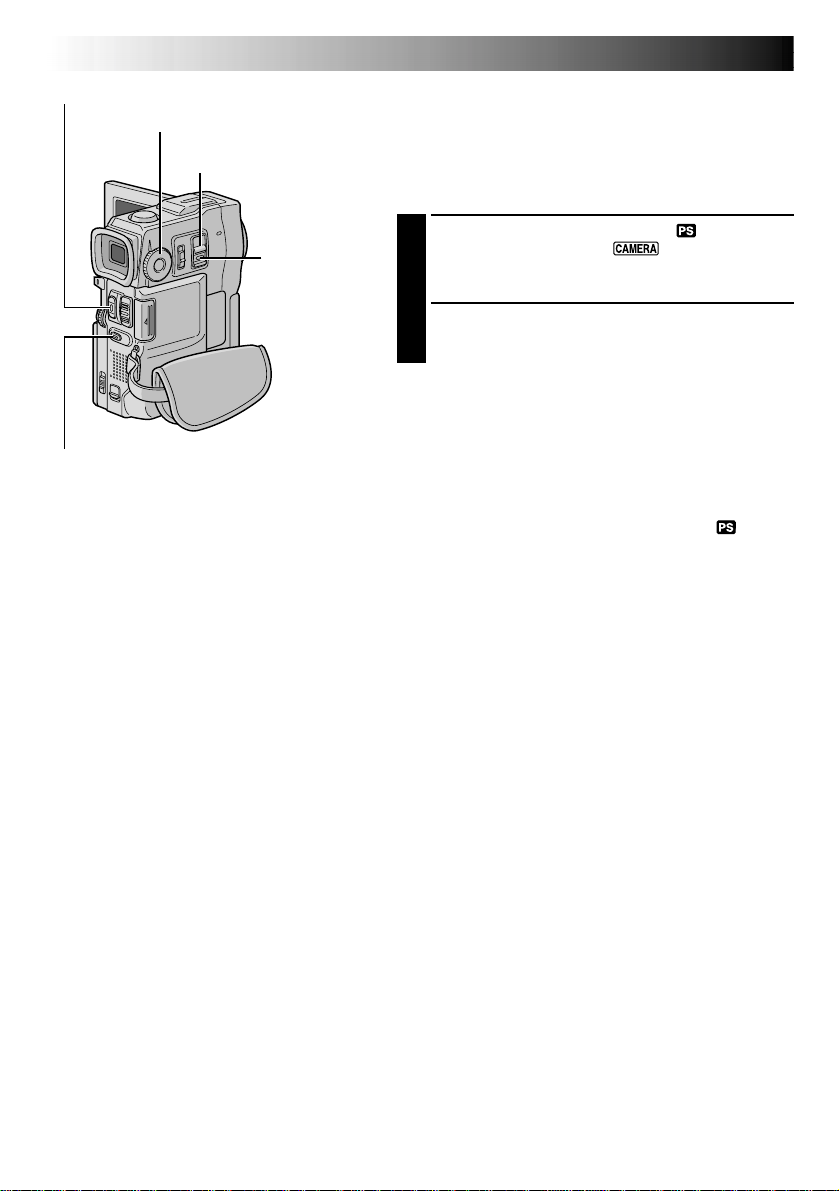
22 DA
START/STOP-knap
SNAPSHOT-knap
MODE-drejeknap
Afbryder (POWER)
OPTAGELSE
Låseknap
Avancerede faciliteter for video og D.S.C.
Progressiv optagelse
Denne funktion muliggør optagelse af billeder i bevægelse
(stillbilleder i rækkefølge uden dirren) på et bånd.
Billederne kan derefter gengives uden dirren og med
fremragende kvalitet. Stillbilleder med høj billedopløsning
kan også behandles på en PC’er eller udskrives (墌 s. 59).
Sæt MODE-drejeknappen i stilling “ ”, og sæt
1
derefter POWER i stilling “ ”, mens De trykker
låseknappen på afbryderen ind. Træk søgeren helt ud
eller åbn LCD-monitoren helt.
Tryk på START/STOP for at påbegynde progressiv
2
optagelse.
For at afslutte progressiv optagelse, skal De . . .
.... trykke på START/STOP. Camcorderen indstilles til
optage-standby funktion.
NB:
●
Hvis et billede, som er optaget med brug af den
progressive funktion gengives, er det ikke sikkert, at det
vil se normalt ud.
●
Hvis MODE-drejeknappen sættes til stilling “ ”, kan
billed-wipe/opløsning (墌 s. 34) og visse indstillinger af
Program AE med specielle effekter (墌 s. 36) ikke
anvendes.
●
Hvis SNAPSHOT trykkes ind i PS-indstilling, vil et
snapshot blive optaget med højere kvalitet end i VIDEOindstilling (墌 s. 18).
Page 23
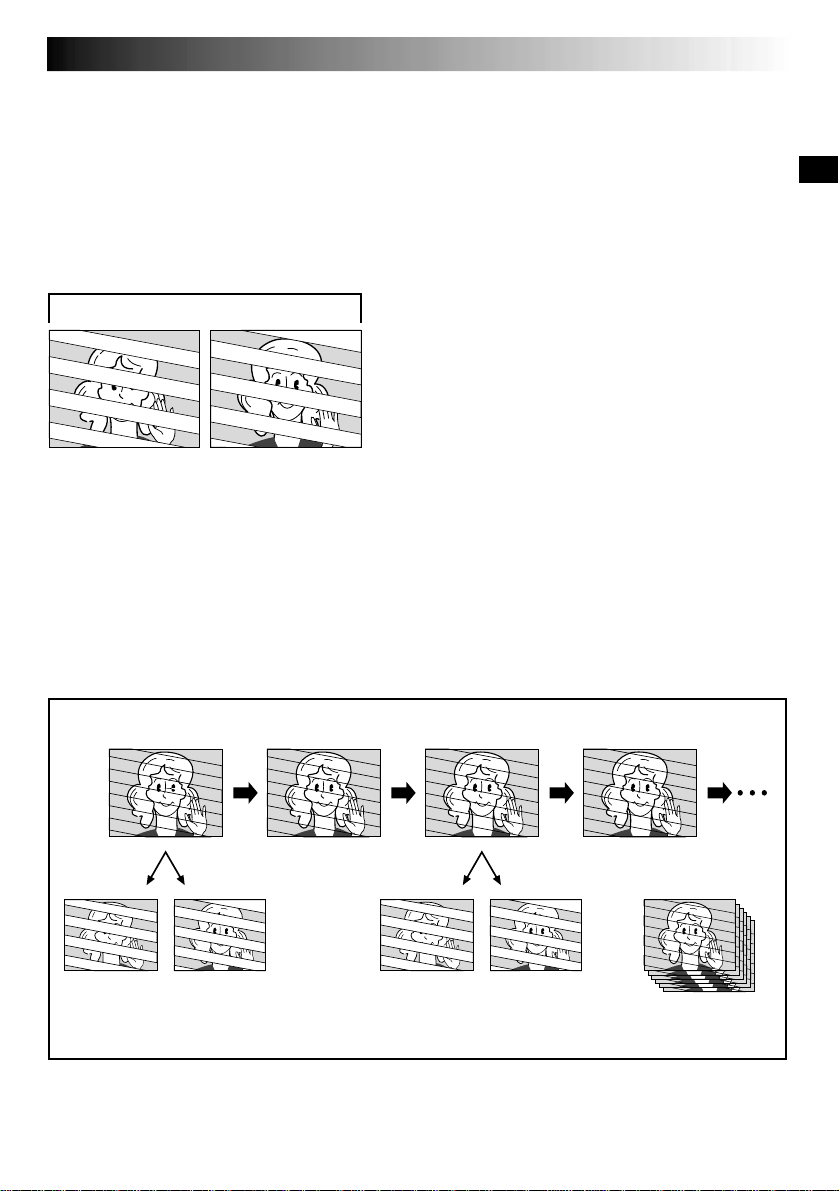
DA23
Beskrivelse af funktionen Progressive Scan CCD
Progressive Scan er en særlig billedregistrerende metode, som, i modsætning til konventionel interfacescanning, er istand til at opsamle alle linierne i billedinformationen i en enkelt scanning. Eftersom Progressive
Scan CCD er istand til frembringe 50 fulde delbilleder* i sekundet - dobbelt så mange som konventionelle
systemer - kan der frembringes et billede af høj kvalitet, selv i tilfælde af, at dets udgangssignal konverteres til et
format, som kan ses på fjernsynsskærmen.
* Et PAL-TV billede udgøres af 25 delbilleder pr. sekund. 1 delbillede udgøres af 2 felter.
1 delbillede
Scanning BScanning A
1. Almindelig optagelse af motiver i bevægelse
Optager 25 ulige og 25 lige billedfelter, ialt 50. Eftersom
der er en tidsforsinkelse mellem et ulige og et lige
billedfelt, når disse kombineres til 1 delbillede, vil den
del af billedet, som bevæger sig, fremstå som
billedrysten. Under normal afspilning vil billedet, der
bevæger sig, dog se jævnt og naturligt ud.
2. Progressiv optagelse af motiver i bevægelse (Optagelse med den progressive funktion
墌 s. 22).
Scanning A optages, opdelt i et billedfelt med ulige og lige antal, hvorefter scanning B springes over.
Scanning C og D behandles på samme vis som scanning A og B (som vist på nedenstående illustration),
hvorved der optages 25 delbilleder i sekundet.
Eftersom hvert optaget billedfelt med lige og ulige antal stammer fra den samme scanning, er der ikke nogen
tidsforsinkelse mellem dem, så når de kombineres til et delbillede og et still-billede vises på
fjernsynsskærmen eller PC-skærmen, vil dette være stabilt og uden rysten. Når billederne imidlertid
afspilles, kan de se unaturlige ud.
Scanning A
Scanning B
Overspring
Scanning C
Scanning D
Overspring
Billedfelt
(ulige antal)
Billedfelt
(lige antal)
Billedfelt
(ulige antal)
Billedfelt
(lige antal)
25 delbilleder
i sekundet
Page 24
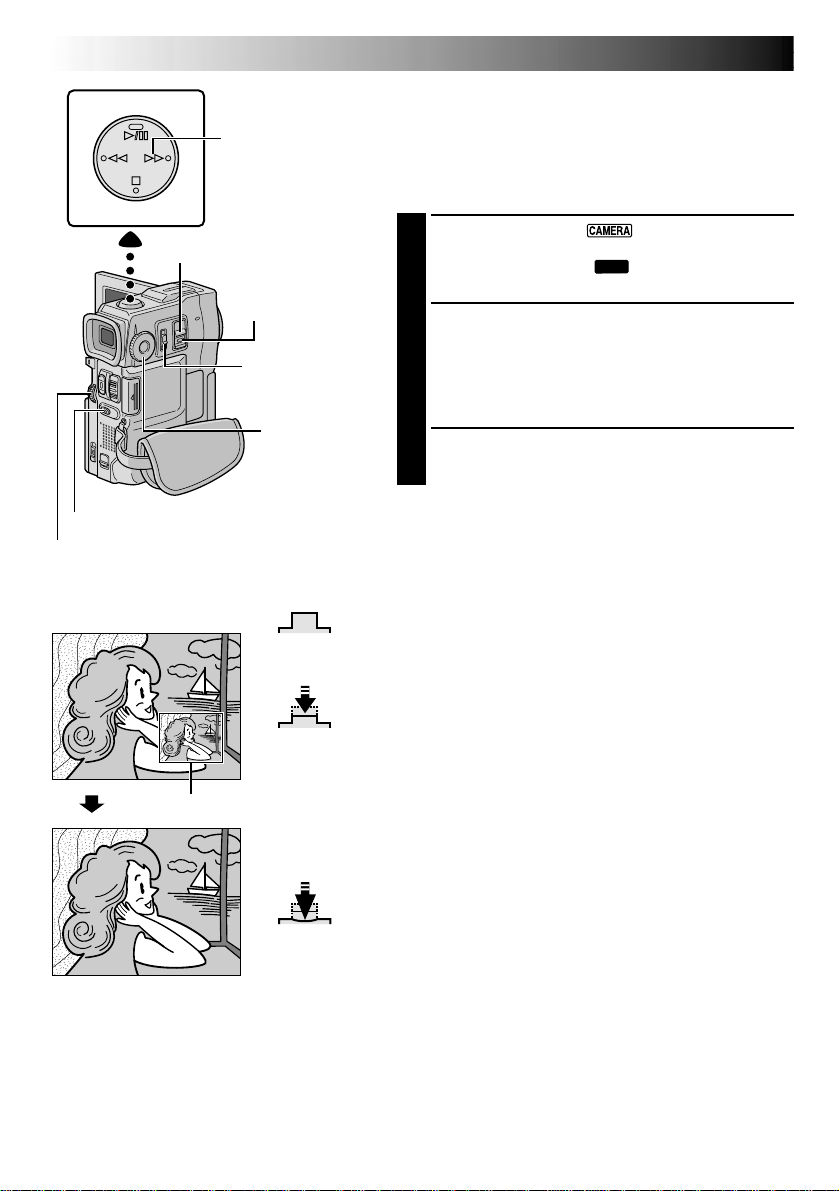
24 DA
T
H
G
I
L
K
C
A
B
OPTAGELSE
S
U
O
P
R
X
E
E
F
O
C
U
S
Afbryder (POWER)
Avancerede faciliteter for video og D.S.C. (fortsat)
Fokuseringsknap
(FOCUS) (
3
Låseknap
Betjeningsknap
MODE-drejeknap
Dobbelt optagelse
Denne funktion muliggør optagelse af billeder på et bånd
)
og lagring af stillbilleder på et MultiMediaCard samtidigt.
Med andre ord er det muligt at lagre stillbilleder i Deres
MultiMediaCard uden at afbryde optagelsen af billeder på
båndet.
Sæt POWER i stilling “ ”, mens De holder
1
låseknappen på afbryderen inde, og sæt MODEdrejeknappen i stilling “
DUAL
”. Træk søgeren helt ud
eller åbn LCD-monitoren helt.
Tryk SNAPSHOT halvvejs ind under optagelse på et
2
bånd. Der kommer et stillbillede frem i det nederste,
højre hjørne af skærmen, hvor det videobillede, der
optages, vises.
•Hvis De slipper SNAPSHOT på dette tidspunkt, vil
snapshot-optagelse blive annulleret.
Tryk SNAPSHOT helt ind. Det viste stillbillede
3
gemmes i Deres MultiMediaCard.
SNAPSHOT-knap
MENU-drejeknap
Videobillede
Stillbillede
Udløst stilling
Halvvejs
indtrykket stilling
Helt indtrykket
stilling
NB:
●
Hvis SNAPSHOT trykkes ind i optage/standbyindstilling, vil kun et stillbillede blive lagret i Deres
MultiMediaCard. Video-optagelse finder ikke sted.
●
Hvis SNAPSHOT trykkes ind, når “DIS” er sat i stilling
“ON” (墌 s. 28), vil stabilisatoren blive deaktiveret.
●
Stabilisatoren er mindre effektiv i DUAL-indstilling end i
andre indstillinger.
●
Flashen er inoperativ under video-optagelse.
●
Still-billeder gemmes i Deres MultiMediaCard i VGAindstillings filstørrelse (墌 s. 15).
●
Hvis MODE-drejeknappen sættes i stilling “DUAL”, kan
alle billed-wipe effekter og visse indstillinger af Program
AE med specielle effekter ikke anvendes (墌 s. 34 – 36).
Page 25
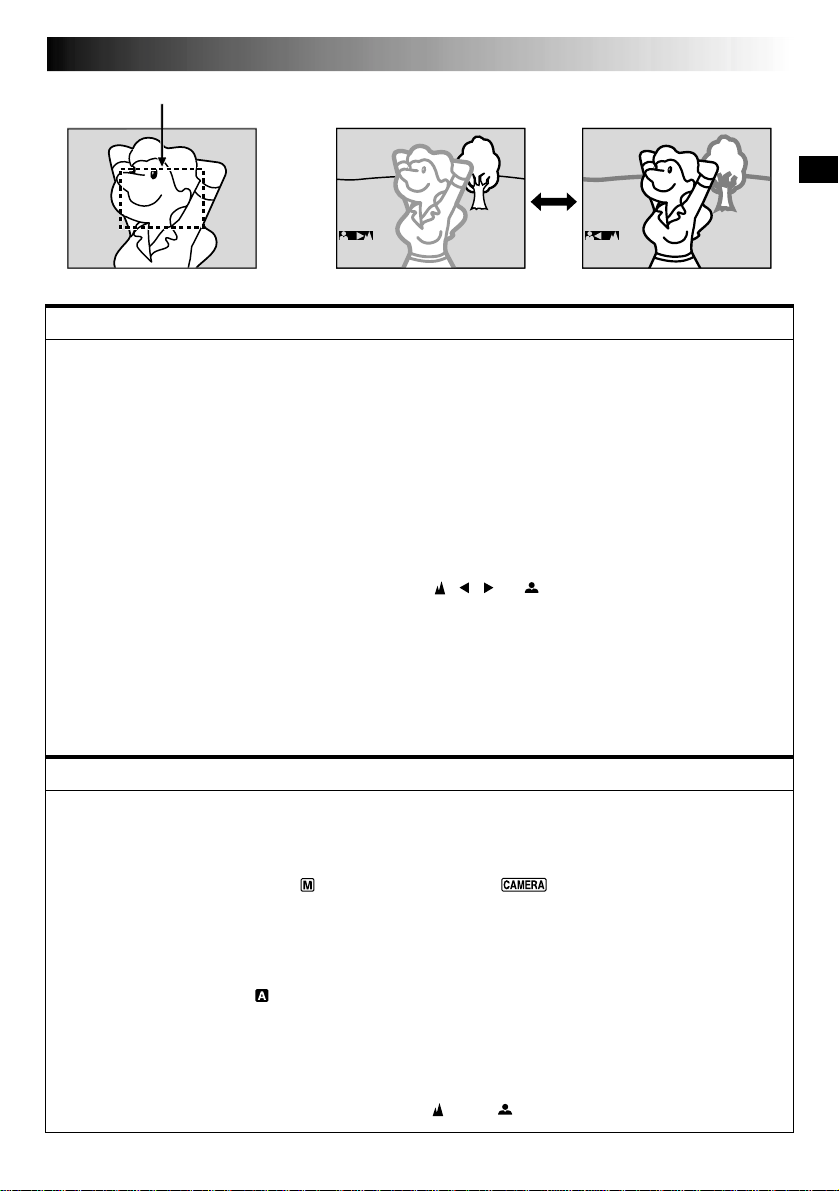
Fokuserings-zone
Under fokusering på et fjernere
motiv
FOCUS FOCUS
Under fokusering på et
nærmere motiv
DA25
FACILITET:
Auto-Fokus
FORMÅL:
Camcorderens Full Range AF-system giver kontinuerlig optagemulighed fra close-up (helt ned til 5 cm fra
motivet) til uendelighed.
Det er dog ikke sikkert, at korrekt fokus kan opnås i de herunder angivne situationer (brug i disse tilfælde
manuel fokusering):
•Hvis to motiver overlapper hinanden i den samme scene.
•Hvis belysningen er svag.*
•Hvis motivet ikke indeholder kontrast (forskel på lys og mørke) som f.eks. en flad, ensfarvet væg eller en
skyfri, blå himmel.*
•Hvis et mørkt motiv næsten ikke kan ses i søgeren.*
•Hvis scenen indeholder meget små mønstre eller identiske mønstre, der gentages regelmæssigt.
•Når motivet påvirkes af solstråler eller lys, der reflekteres fra vand.
•Ved optagelse af et motiv med baggrund med stor kontrast.
* De følgende lavkontrast-advarsler begynder at blinke: , , og
NB:
●
Hvis objektivet er snavset eller fedtet, vil nøjagtig fokusering ikke være mulig. Hold altid objektivet
rent. Tør det af med en blød klud, hvis det er blevet snavset. Hvis der opstår kondens, skal det aftørres
med en blød klud, eller det skal have tid til at tørre af sig selv.
●
Når De optager et motiv tæt ved objektivet, skal De først zoome ud (墌 s. 20). Hvis der zoomes ind i
auto-fokus indstilling, kan camcorderen zoome ud automatisk, afhængigt af afstanden mellem
camcorderen og motivet. Når “TELE MACRO” (墌 s. 28) er aktiveret, vil camcorderen ikke zoome
automatisk ud.
FACILITET:
Manuel Fokusering
FORMÅL:
At opretholde korrekt fokusering.
BETJENING:
1) Hvis De anvender søgeren, bør De allerede nu have udført de nødvendige søger-justeringer (墌 s. 8).
2) Sæt betjeningsknappen i stilling “ ” og sæt POWER i stilling “ ”, mens De holder låseknappen
på afbryderen inde og tryk derefter på FOCUS (3). Indikatoren for manuel fokusering kommer frem.
3) Hvis De vil fokusere på et fjernere motiv, skal De dreje MENU mod “+”. “4” kommer frem og blinker.
Hvis De vil fokusere på et nærmere motiv, skal De dreje MENU mod “–”. “1” kommer frem og blinker.
4) Tryk på MENU. Fokuseringen er nu fuldført.
For at indstille til automatisk fokusering igen, skal De trykke to gange på FOCUS (3) eller
betjeningsknappen i stilling “ ”.
Hvis FOCUS (3) trykkes ind en gang, vil camcorderen blive indstillet til fokuserings-justering igen.
NB:
●
Sørg for at fokusere objektivet i den maksimale telefoto-indstilling, når De anvender funktionen for
manuel fokusering. Hvis De fokuserer på et vist motiv i vidvinkel-indstilling, vil skarpt fokuserede billeder
ikke kunne opnås ved opzoomning, fordi dybdeskarpheden mindskes ved længere brændvidder.
●
Hvis fokusniveauet ikke kan indstilles yderligere, vil “ ” eller “ ” begynde at blinke.
Page 26
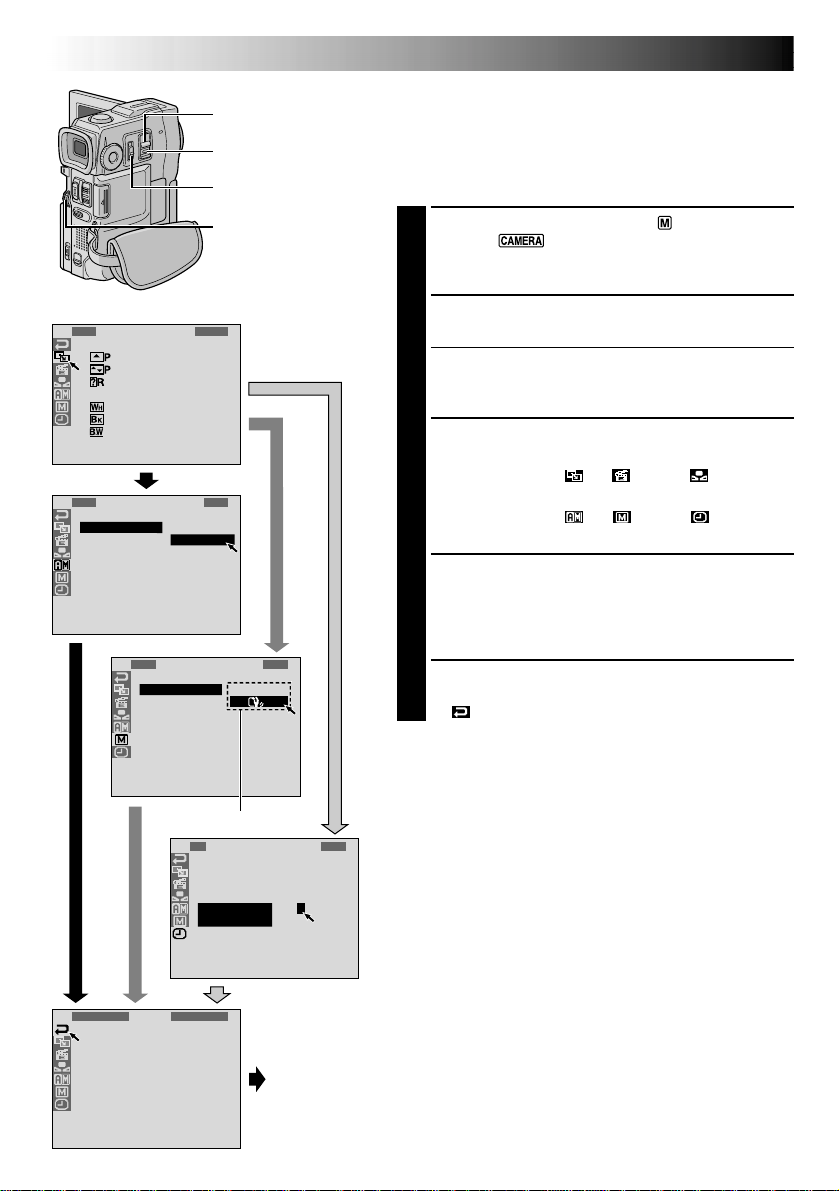
26 DA
OPTAGELSE
Afbryder (POWER)
Låseknap
Betjeningsknap
Avancerede faciliteter for video og D.S.C. (fortsat)
Anvendelse af menuer til detaljeret
indstilling
Denne camcorder er udstyret med et letanvendeligt på-
skærm system, som simplificerer mange af de mere
detaljerede camcorder-indstillinger (墌 s. 27 – 29) .
4
1
R
S
Z
S
G
B
D
MENU-drejeknap
Sæt betjeningsknappen i stilling “ ” og sæt POWER
1
i stilling “ ”, mens De holder låseknappen på
afbryderen inde. Træk derefter søgeren helt ud eller
åbn LCD-monitoren helt.
FAD
Display
E
R
W
I
P
W
I
P
R
A
N
O
F
F
F
A
D
F
A
D
F
A
D
/
P
E
I
W
–
E
C
R
S
O
–
E
H
U
S
T
O
M
D
–
W
R
E
H
I
–
B
R
E
L
A
–
B
R
E
.
W
L
T
T
C
L
E
R
E
K
Menu-skærm
Tryk på MENU. Menu-skærmen kommer frem.
2
Drej MENU for at vælge det ønskede funktions-ikon,
3
og tryk den ind. Den valgte funktionsmenu kommer
frem.
Funktionsmenu-indstillingerne afhænger af
4
funktionen.
Hvis De har valgt “ ”, “ ” eller “ ” . . .
C
A
M
E
R
A
ME
N
R
E
T
U
R
E
C
M
O
O
U
N
D
O
O
M
N
A
P
M
A
I
N
U
E
E
P
/
T
I
D
N
U
M
E
M
O
.
U
N
D
E
S
P
M
O
D
E
L
P
O
D
E
P
A
L
L
Y
B
E
R
M
O
D
E
.... bedes De se side 27.
Hvis De har valgt “ ”, “ ” eller “ ” . . .
.... Gå til trin 5.
Skal De dreje MENU for at vælge den ønskede
5
funktion, og trykke den ind. Sub-menuen kommer
frem.
Drej MENU for at vælge parameteren, og tryk den
ind. Valget er nu fuldført.
M
A
N
U
A
L
ME
N
1
D
W
W
R
E
T
U
R
I
S
–
S
E
L
F
T
5
S
T
E
L
E
M
I
D
E
M
I
N
D
C
F
L
A
S
H
F
L
A
S
H
U
N
O
F
F
I
M
E
R
O
N
A
C
R
O
O
D
E
U
T
A
D
J
.
Drej MENU-drejeknappen for at vælge “1RETURN”
6
og tryk den ind to gange. Menuskærmen lukker.
•“ ” ikonet repræsenterer “END” (slut).
END
Sub-menu
D
1
R
E
T
O
N
S
D
A
T
E
T
I
M
E
C
L
O
C
A
D
P
L
U
A
Y
MEN
I
S
R
N
U
R
E
E
N
C
/
T
I
M
E
C
O
D
E
K
J
.
Normal
skærm
000
1
.
.
:
0
112
Page 27
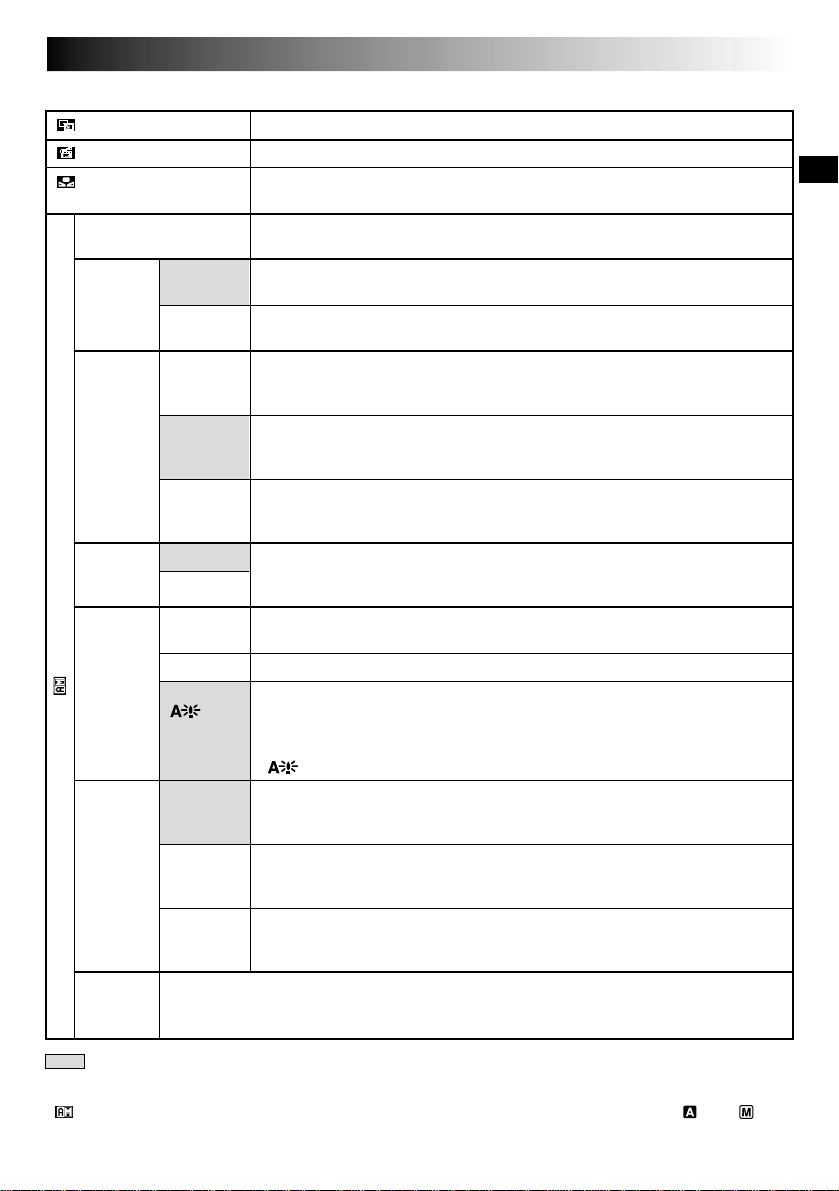
Menu-skærm forklaringer
FADER/WIPE
P.AE/EFFECT
W.BALANCE
REC MODE
SOUND
MODE
ZOOM
SNAP
MODE
GAIN UP
CAMERA MENU
BEEP/
TALLY
ID
NUMBER
12 BIT
16 BIT
10X
40X
200X
FULL
PIN-UP
OFF
AGC
AUTO
ON: MEL.
ON:BEEP
OFF
Dette nummer er nødvendigt, hvis camcorderen tilsluttes et apparat som for eksempel en
computer ved hjælp af J-terminalen (JLIP). Numrene går fra 01 til 99. Fabriksindstillingen er
06.
DA27
Vi henviser til “Fade/Wipe-effekter” (墌 s. 34, 35).
Vi henviser til “Program AE med specielle effekter” (墌 s. 36).
Vi henviser til “Indstilling af hvidbalancen” og “Anvendelse af manuel
hvidbalance” (墌 s. 39).
Giver mulighed for at indstille optagehastigheden (SP eller LP), alt efter ønske
(墌 s. 11).
Muliggør optagelse af stereolyd på fire, separate kanaler. Anbefales til
lydoverspilning. (Svarer til 32 kHz funktionen på tidligere modeller)
Muliggør optagelse af stereolyd på to separate kanaler. (Svarer til 48 kHz
funktionen på tidligere modeller)
Ved “10X” indstilling under anvendelse af digital zoomning, vil
zoomforstørrelsen blive indstillet til 10X igen, eftersom digital zoomning vil
blive koblet ud.
Muliggør anvendelsen af den digitale zoom. Ved at behandle og forstørre
billeder digitalt, muliggøres zoomning fra 10 gange (den optiske
zoomningsgrænse) til max. 40 gange digital forstørrelse.
Muliggør anvendelsen af den digitale zoom. Ved at behandle og forstørre
billeder digitalt, muliggøres zoomning fra 10 gange (den optiske
zoomningsgrænse) til max. 200 gange digital forstørrelse.
Vi henviser til “Snapshot (for video-optagelse)” (墌 s. 18).
Giver Dem mulighed for at optage mørke scener uden at det er nødvendigt at
justere billedlysstyrken.
Den generelle fremtoning er ujævn, men billedet er lyst.
Lukkerhastigheden indstilles automatisk (1/25 — 1/200 sek.). Optagelse af et
motiv i svagt eller dårligt lys med en lukkerhastighed på 1/25 sek. giver et
lysere billede end i AGC-indstilling, men motivets bevægelser er hverken
harmoniske eller naturlige. Det generelle udseende kan være kornet.
“ ” vises, hvis De optager et motiv i dårlig belysning i denne indstilling.
Tally-lampen tændes som tegn på at optagelsen begynder. Istedet for et bip,
høres en melodi, når en betjening udføres. Lukkerlyd-effekten aktiveres også
(墌 s. 18, 19).
Der lyder et bip, når der tændes eller slukkes for camcorderen, og ved
begyndelsen og slutningen af optagelsen. Ligeledes til at aktivere
lukkerlydeffekten (墌 s. 18, 19).
Tally-lampen forbliver slukket hele tiden.
Selv om lukkerlyden ikke høres under optagelse, vil den blive optaget på
båndet.
: Forindstillet på fabrikken
NB:
“ CAMERA MENU” -indstillingerne er også gyldige, når betjeningsknappen er sat i stilling “ ” og “ ”.
FORTSÆTTES PÅ NÆSTE SIDE
Page 28
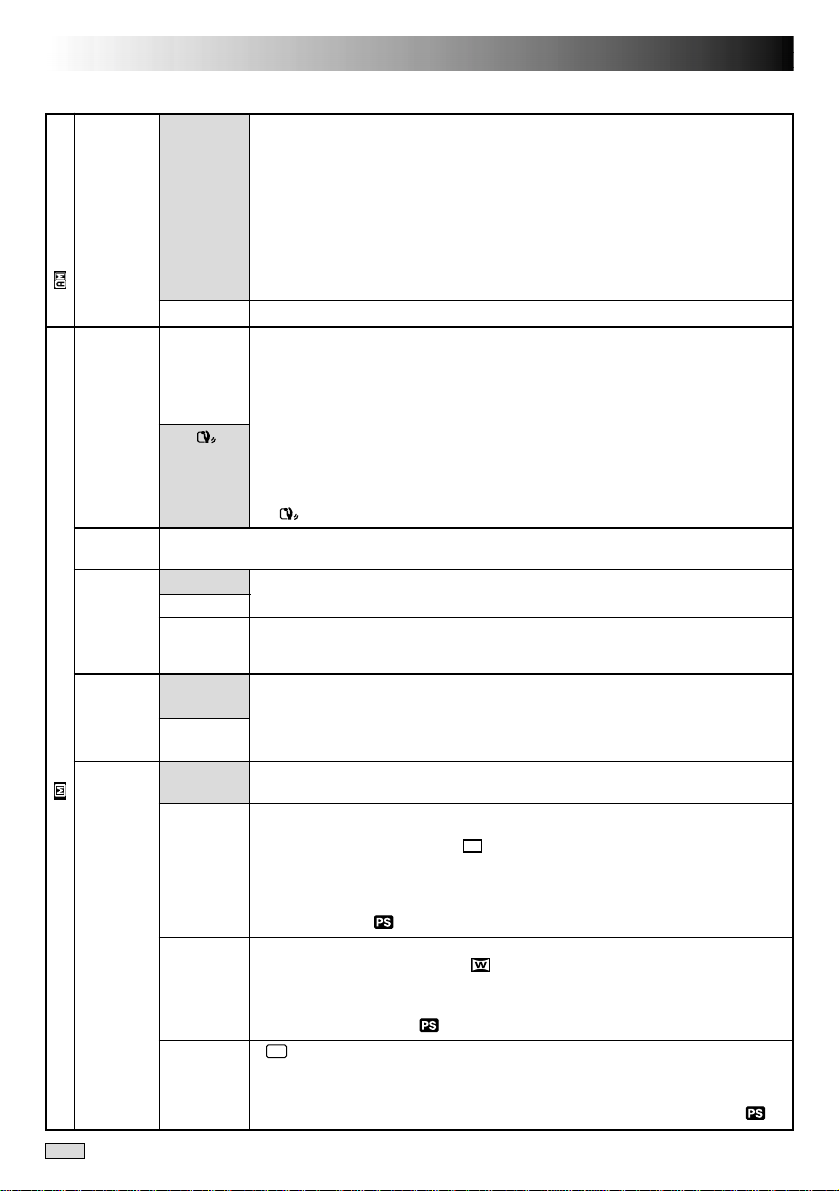
28 DA
OPTAGELSE
Menu-skærm forklaringer (fortsat)
DEMO.
MODE
CAMERA MENU
DIS
SELFTIMER
5S
TELE
MACRO
MANUAL MENU
WIDE
MODE
ON
OFF
OFF
ON
Vi henviser til “Selv-udløser” (墌 s. 32).
OFF
5S
ANIM.
OFF
ON
OFF
CINEMA
SQUEEZE
PS-WIDE
Demonstrerer visse funktioner som for eksempel Program AE med specielle
effekter etc. og kan anvendes til at bekræfte, hvordan disse funktioner fungerer.
Demonstrationen begynder, når “DEMO. MODE” er sat til “ON” og menu-
skærmen er lukket. En hvilken som helst betjening under demonstrationen vil
bevirke, at demonstrationen stopper midlertidigt. Hvis ingen betjening udføres i
mere end 1 minut derefter, vil demonstrationen fortsætte.
NB:
● Hvis der er et bånd i camcorderen, kan demonstrationen ikke aktiveres.
● “DEMO. MODE” forbliver “ON”, selv hvis der slukkes for camcorderen.
● Hvis “DEMO. MODE” forbliver “ON”, vil visse funktioner ikke kunne anvendes.
Sæt til stilling “OFF”, når De har set demonstrationen.
Automatisk demonstration vil ikke finde sted.
Til at kompensere for ustabile billeder, som er forårsaget af kamerarysten, specielt
ved stor forstørrelse.
NB:
● Det er ikke sikkert, at nøjagtig stabilisering er mulig, hvis kameraet ikke holdes
stille, eller under følgende omstændigheder:
• Ved optagelse af motiver med lodrette eller vandrette striber.
• Ved optagelse af mørke eller utydelige motiver.
• Ved optagelse af motiver med kraftigt baglys.
• Ved optagelse af scener, hvori der indgår bevægelse i flere retninger.
• Ved optagelse af scener med baggrund med lav kontrast.
● Kobl denne funktion ud, hvis der optages med camcorderen på stativ.
● “ ” indikatoren blinker eller slukker, hvis stabilisatoren ikke kan anvendes.
Vi henviser til “5-sekunders optagelse” (墌 s. 33).
Muliggør optagelse af kun nogle få klip. Ved at anvende en død ting og ændre
dens position mellem optagelserne, kan De optage motivet, uanset at det er i
bevægelse (墌 s. 33).
Normalt afhænger afstanden til et motiv, hvor objektivet er fokuseret, af
zoomforstørrelsen. Med mindre afstanden til motivet er større end 1 m, vil objektivet
ikke være fokuseret ved den størst mulige telefoto-indstilling. Ved indstilling til
“ON”, kan De optage et så stort motiv som muligt på en afstand af ca. 60 cm.
• Objektivet kan blive ufokuseret, afhængigt af zoomindstillingen.
Optager uden nogen ændringer i skærmforholdet. Til gengivelse på et TV med
normalt skærmforhold.
Indsætter sorte bjælker øverst og nederst på skærmen. Under gengivelse på Wide
Screen-TV forsvinder de sorte bjælker øverst og nederst på skærmen, og
skærmformatet ændres til 16:9. kommer frem. Konsulter brugsanvisningen for
Deres Wide Screen-TV, når De anvender denne funktion. Under gengivelse/
optagelse på 4:3 TV/LCD-monitor/søger, indsættes der sorte bjælker øverst og
nederst på skærmen, og billedet vises som en film i 16:9 letterbox-format.
•“CINEMA” indstillingen er kun effektive, når MODE-drejeknappen er sat i stilling
“VIDEO” eller “ ”.
Til gengivelse på TV med 16:9 skærmformat. Billedet forstørres naturligt, så det udfylder
hele skærmen uden forvrængning. kommer frem. Konsulter brugsanvisningen for
Deres Wide Screen-TV, når De anvender denne funktion. Under gengivelse/optagelse
på 4:3 TV-modtagere/LCD-monitor/søger, vil billedet blive forlænget i lodret retning.
•“SQUEEZE” indstillingen er kun effektive, når MODE-drejeknappen er sat i
stilling “VIDEO” eller “ ”.
“SW” kommer frem. Zoom-rækkevidden forlænges udover den maksimale zoomvidvinkel rækkevidde. Denne funktions vidvinkel-indstilling svarer til anvendelse
af en 0,7X vidvinkel-konversionsobjektiv. Zoomning er mulig fra 0,7X til 10X.
Denne funktion er velegnet til optagelse i et lille værelse.
•
“PS-WIDE” indstillingen er kun effektiv, når MODE-drejeknappen er sat i stilling “ ”.
Avancerede faciliteter for video og D.S.C. (fortsat)
: Forindstillet på fabrikken
Page 29
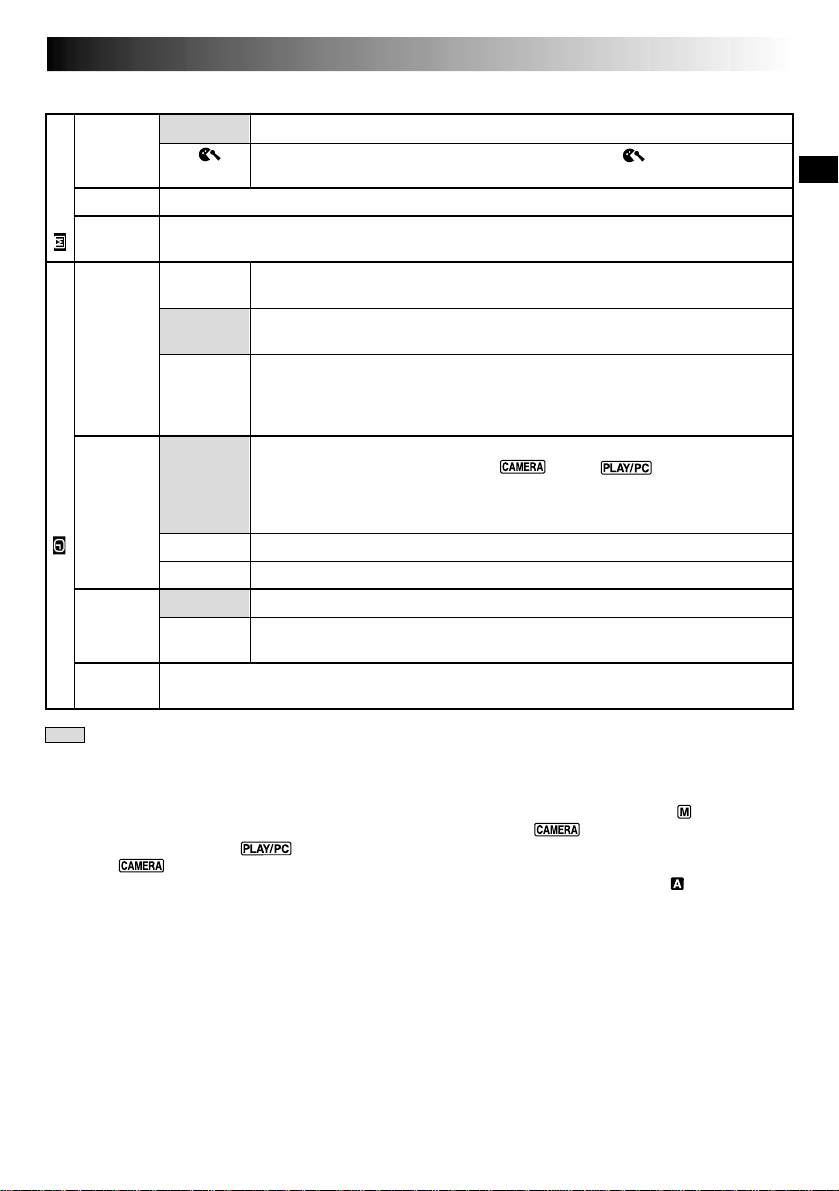
DA29
WIND
CUT
FLASH
MANUAL MENU
FLASH
ADJ.
ON
SCREEN
DATE/
TIME
DISPLAY MENU
TIME
CODE
CLOCK
ADJ.
OFF
ON
Vi henviser til “Snapshot Flash” (墌 s. 30).
Vi henviser til “Indstilling af flashstyrken” (墌 s. 31).
LCD
LCD/TV
SIMPLE
AUTO
OFF
ON
OFF
ON
Muliggør indstilling af dags dato og klokkeslæt (墌 s. 9).
Ophæver den funktion, som dæmper støj, der er forårsaget af vind.
Bidrager til at dæmpe støj, som er forårsaget af vind. “ ” kommer frem.
Lydkvaliteten ændres. Dette er normalt.
Forhindrer, at camcorderens display (undtagen dato, tid og tidskode under
gengivelse) kommer frem på den tilsluttede TV-skærm.
Får camcorderens display til at komme frem på skærmen, når camcorderen er
tilsluttet et TV.
Holder indikatorerne (med undtagelse af indikatoren for båndløbsretning,
advarselsindikatorerne, dato, tid, tidskode, etc.) slukket i camcorderen.
Forhindrer, at camcorderens display (undtagen dato, tid og tidskode under
gengivelse) kommer frem på den tilsluttede TV-skærm.
Viser dato/tid i omkring 5 sekunder i følgende tilfælde:
•Når POWER sættes fra “OFF” til “ ” eller “ ”.
•Når gengivelsen begynder. Camcorderen viser dato/tid, når der optages
scener.
•Hvis datoen ændres under gengivelse.
Dato/tid vises ikke.
Dato/tid vises altid.
Tidskoden vises ikke.
Tidskoden vises på camcorderen og på skærmen på det tilsluttede TV.
Enkeltbillede-numre vises ikke under optagelse.
: Forindstillet på fabrikken
NB:
●
“MANUAL MENU”-indstillingerne er kun effektive, hvis betjeningsknappen er sat i stilling “ ”.
●
“DISPLAY MENU” funktioner, som indstilles, når POWER er i stilling “ ” , aktiveres også, når
afbryderen er sat i stilling “ ” (墌 s. 41). “CLOCK ADJ.” Kommer kun frem, når POWER sættes i
stilling “ ”.
●
“DISPLAY MENU”-indstillingerne er effektive, selv hvis betjeningsknappen er sat i stilling “ ”.
●
“ON SCREEN”-indstillingen kan også ændres ved indtrykning af DISPLAY-knappen på fjernbetjeningen
(medfølger) (墌 s. 57, 60, 71).
Page 30
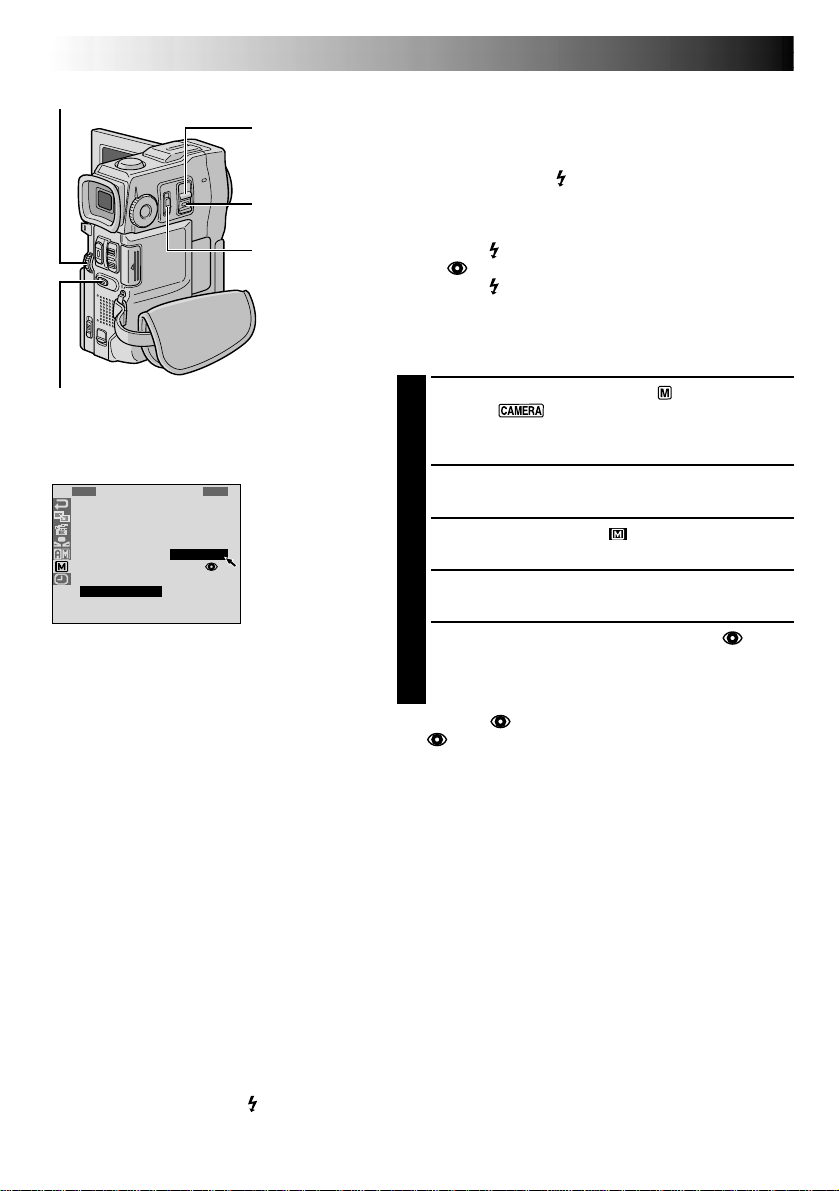
30 DA
MENU-drejeknap
OPTAGELSE
Afbryder (POWER)
Låseknap
Betjeningsknap
Avancerede faciliteter for video og D.S.C. (fortsat)
Snapshot Flash
Flashen kan anvendes, når der tages et snapshot i optagestandby indstilling (墌 s. 18, 19).
• I den fuldautomtiske indstilling går flashen automatisk
af, hvis det er mørkt ( kommer frem).
• I den manuelle indstilling kan “FLASH” indstillingen
vælges som beskrevet herunder:
AUTO : Flashen går automatisk af, hvis det er mørkt
( kommer frem).
AUTO : Flashen går automatisk af, hvis det er mørkt
( kommer frem) og reducerer rødøje-
virkningen i motivets øjne.
ON : Flashen går altid af.
OFF : Aktiveres ikke.
Udfør nedenstående procedure.
SNAPSHOT-knap
Sæt betjeningsknappen i stilling “ ” og sæt POWER
1
i stilling “ ”, mens De holder låseknappen på
afbryderen inde. Træk derefter søgeren helt ud eller
åbn LCD-monitoren helt.
1
W
W
Display
N
U
A
L
ME
N
M
A
R
R
E
T
U
D
I
S
–
T
S
E
L
F
5
S
T
M
E
L
E
M
I
D
E
C
I
N
D
H
F
L
A
S
H
F
L
A
S
U
N
I
M
E
R
A
C
R
O
A
U
T
O
D
E
A
U
T
U
T
O
N
O
F
F
A
D
J
.
O
O
Menu-skærm
Tryk på MENU. Menu-skærmen kommer frem.
2
Drej MENU for at vælge “ ”. Tryk den ind, og
3
“MANUAL MENU” kommer frem.
Drej MENU for at vælge “FLASH”, og tryk den ind.
4
Sub-menuen kommer frem.
Drej MENU for at vælge “AUTO”, “AUTO ”,
5
“ON” eller “OFF” og tryk den ind. Drej MENU for at
vælge “1RETURN”. Tryk den to gange ind for at
lukke menuskærmen.
Hvis “AUTO ” vælges . . .
.... -indikatoren for rødøjereduktion tændes. Tryk
derefter på SNAPSHOT. Flashen går af to gange. Den
første flash er til reduktion af det menneskelige øjes
reflektion og den anden flash er til den aktuelle
optagelse.
NB:
●
Anvend ikke flashen mod en person på kort afstand.
●
Flashen tændes ikke, når den er indstillet til “OFF” på menuskærmen, og heller ikke, når batterieffekten er
ved at være slut. Desuden tændes flashen ikke, når den er indstillet til “AUTO” på menuskærmen med GAIN
UP sat til “OFF” (墌 s. 27) og når Programme AE med specielle effekter er sat til “TWILIGHT”
(墌 s. 36).
●
Flashen går kun af en gang, hvis De tager flere snapshots efter hinanden (motordrift-funktion).
●
Selv om billeder, der er optaget med flash, almindeligvis ser hvidere ud, end de rent faktisk er, vil
camcorderen som kompensation for dette gøre billedet mørkere, når flashen anvendes. Når De optager et
motiv på en afstand, hvor flashens lys ikke har tilstrækkelig rækkevidde (ca. 2 m), skal De trykke flashen ned
for at forhindre billedet i at blive for mørkt eller for tonet.
●
Farvetonen skifter, alt afhængigt af baggrundens lysforhold, som for eksempel lysstofrør eller halogenlamper.
●
Se “Indstilling af flashstyrken” (墌 s. 31), hvis De vil ændre flashens lysstyrke.
●
Mens flashen lader op, vil “ ” blinke, og flashen går ikke af. Selv om der kan være støj, er dette ikke tegn på
funktionsfejl. Støjen optages ikke. Det kan tage op til ti sekunder at oplade flashen.
Page 31

Afbryder (POWER)
Låseknap
DA31
Indstilling af flashstyrken
Hvid der tages et snapshot (墌 s. 18, 19) i mørke, vil
camcorderen blinke (墌 s. 30) og automatisk justere
lysstyrken. De kan også indstille flashens lysstyrke
manuelt. Indstil manuelt, hvis De synes, at de snapshots,
De har taget, er for lyse eller mørke.
MENU-drejeknap
Display
N
U
M
A
1
R
N
R
E
T
U
D
I
S
–
T
S
I
E
L
F
5
S
T
M
A
E
L
E
W
M
O
I
D
E
W
C
U
I
N
D
H
F
L
A
S
H
F
A
L
A
S
Betjeningsknap
Sæt betjeningsknappen i stilling “ ” og sæt POWER
1
i stilling “ ”, mens De holder låseknappen på
afbryderen inde. Træk derefter søgeren helt ud eller
åbn LCD-monitoren helt.
Tryk på MENU. Menu-skærmen kommer frem.
2
Drej MENU for at vælge “ ”. Tryk på den, og
3
“MANUAL MENU” kommer frem.
Drej MENU for at vælge “FLASH ADJ.”, og tryk den
4
ind. Parameteren kommer frem.
U
A
L
MEN
M
E
R
C
R
O
D
E
T
2
D
J
.
Menu-skærm
For at intensivere flashen, skal De dreje MENU mod
5
“+”. For at reducere flashen, skal De dreje den mod
“–“.
Justeringsområde: –3 til +3.
Tryk på MENU. Drej den for at vælge “1RETURN”
6
og tryk den to gange ind for at lukke menuskærmen.
NB:
Hvis De skifter motiv eller optagelokalitet, skal den sættes
tilbage til ±0 som beskrevet i trin 5. Tag derefter et
snapshot for at kontrollere flashens lysstyrke. Indstil den
ønskede lysstyrke, når dette er udført.
Page 32

32 DA
START/STOP-knap
OPTAGELSE
Afbryder (POWER)
Avancerede faciliteter for video og D.S.C. (fortsat)
Selv-udløser
Når først camcorderen er indstillet, kan brugeren selv
komme med i optagelsen på en mere naturlig måde,
således at optagelsen få en ekstra dimension.
SNAPSHOT-knap
MENU-drejeknap
Display
N
U
M
A
R
1
R
E
N
T
U
I
D
S
–
T
E
S
L
I
F
5
S
T
M
E
L
A
E
W
M
I
D
O
E
W
C
I
N
U
D
H
F
L
A
S
F
H
L
A
A
S
Låseknap
Betjeningsknap
Sæt betjeningsknappen i stilling “ ” og sæt POWER
1
i stilling “ ”, mens De holder låseknappen på
afbryderen inde. Træk derefter søgeren helt ud eller
åbn LCD-monitoren helt.
•De kan dreje LCD-monitoren opad til 180 grader, så
den vender fremad, og så De kan se Dem selv
under selv-optagelse med søgeren trykket tilbage.
Tryk på MENU. Menu-skærmen kommer frem.
2
Drej MENU for at vælge “ ”, og tryk den ind.
3
Drej MENU for at vælge “SELF-TIMER” og tryk den
4
ind. Sub-menuen kommer frem. Drej MENU for at
vælge “ON” og tryk den ind. Valget er nu fuldført.
A
L
ME
N
U
M
E
R
O
F
F
O
N
C
R
O
D
E
T
D
J
.
Menu-skærm
Indikator for selvudløser
Drej MENU for at vælge “1RETURN”, og tryk den
ind to gange for at lukke menuskærmen.
For at aktivere selv-udløseren for video-optagelse,
5
skal De trykke på START/STOP. Efter
15 sekunders forløb lyder der et bip, og videooptagelsen begynder. For at stoppe selv-udløser
optagelse, skal De trykke på START/STOP igen.
Camcorderen indstilles igen til optage-standby.
ELLER
Tryk på SNAPSHOT. Efter 15 sekunders forløb lyder
der et bip, og snapshot-optagelsen begynder. Derefter
indstilles camcorderen igen til optage-standby.
For at afslutte selv-timer optagelse, skal De vælge
6
“OFF” i trin 4 eller sætte POWER i stilling “OFF” eller
sætte betjeningsomskifteren i stilling “ ”.
NB:
Hvis “BEEP/TALLY” er sat i stilling “OFF” (墌 s. 27), vil
bippet ikke lyde og tally-lampen tændes ikke.
Når START/STOP eller SNAPSHOT
trykkes ind, skifter optageindikatoren
som vist:
Begynder at
blinke (selvudløser starter)
4
Blinker hurtigt
(selv-udløser
optagelse
begynder snart)
4
Slukker (selv-udløser
snapshot-optagelse
begynder)
4
Holder op med at blinke
og forbliver tændt
(selv-udløser videooptagelse begynder)
4
Efter ca. 15 sekunder
Page 33

START/STOP-knap
MODE-drejeknap
Afbryder (POWER)
DA33
5-sekunders optagelse
De har mulighed for at lave ferieoptagelser eller optage
vigtige begivenheder i 5-sekunders klip, så handlingen
holdes igang. Denne funktion er kun disponibel for videooptagelse.
SNAPSHOT-knap
MENU-drejeknap
Display
N
U
M
A
1
R
N
R
E
T
U
D
I
S
–
T
S
I
E
L
F
5
S
T
M
A
E
L
E
W
M
O
I
D
E
W
C
U
I
N
D
H
F
L
A
S
H
F
A
L
A
S
Låseknap
Betjeningsknap
Sæt POWER i stilling “ ”, mens De holder
1
låseknappen på afbryderen inde, og sæt MODEdrejeknappen i stilling “VIDEO”, “ ” eller “
og sæt derefter betjeningsknappen i stilling “ ”.
Tr æk søgeren helt ud eller åbn LCD-monitoren helt.
DUAL
”,
Tryk på MENU. Menu-skærmen kommer frem.
2
Drej MENU for at vælge “ ”. Tryk den ind, og
3
“MANUAL MENU” kommer frem.
Drej MENU for at vælge “5S”, og tryk den ind. Sub-
4
menuen kommer frem.
Drej MENU for at vælge “5S”, og tryk den ind. “5S
5
MODE” kommer frem.
N
U
A
L
ME
M
E
R
F
F
O
5
S
C
R
O
A
N
IM.
D
E
T
D
J
.
Menu-skærm
Tryk på START/STOP. Optageindikatoren begynder at
6
lyse, og der lyder et bip som indikering af starten af
optagelsen, og efter 5 sekunders forløb indstilles
camcorderen til optage-standby funktion.
•Selv hvis De trykker på START/STOP igen indenfor
5 sekunder, efter at opatgelsen er begyndt, vil
optage-standby indstillingen ikke blive aktiveret.
For at afslutte 5-sekunders funktionen, skal De vælge
7
“OFF” i trin 5.
Hvis De vil tage et snapshot i 5-sekunders
optagefunktionen, skal De . . .
.... i stedet for at trykke på START/STOP i trin 6, vælg det
ønskede snapshot i menu-skærmen. og derefter trykke
på SNAPSHOT. Camcorderen optager et 5-sekunders
stillbillede (墌 s. 18). Hvis “5S” er sat i stilling
“ANIM.” (墌 s. 28), vil denne funktion ikke kunne
anvendes.
NB:
Hvis “5S” sættes i stilling “ANIM.” i menu-skærmen, vil
5-sekunders optagefunktionen ikke kunne anvendes.
Animation-optagelse af et par klip udføres istedet
(墌 s. 28).
Page 34

34 DA
OPTAGELSE
Avancerede faciliteter for video og D.S.C. (fortsat)
Fade/Wipe-effekter
Disse effekter giver Dem mulighed for at lave
sceneovergange af professionelt tilsnit. De kan
bruges til at peppe overgangen fra en scene til
den næste op. Det er også muligt at variere
overgangene fra scene til scene.
VIGTIGT:
Nogle fade/wipe-effekter kan ikke anvendes
med visse Program AE med specielle effekter
( s. 36). Hvis der vælges en usædvanlig fade/
wipe-effekt, vil indikatoren for denne begynde
at blinke eller den vil slukke.
VALG AF FADE/WIPE ( , , , , ,
, , , og )
Fade eller Wipe virker, når video-optagelsen begyndes
eller når den stoppes.
Sæt POWER i stilling “ ”, mens De holder
1
låseknappen på afbryderen inde, og sæt MODEdrejeknappen i stilling “VIDEO” eller “ ”, og sæt
derefter betjeningsknappen i stilling “ ”. Træk
søgeren helt ud eller åbn LCD-monitoren helt.
Tryk på MENU. Menu-skærmen kommer frem.
2
START/STOP-knap
MENU-drejeknap
For at deaktivere den valgte funktion . . .
.... skal De vælge “OFF” i trin 4.
NB:
●
●
●
●
●
MODE-drejeknap
Afbryder (POWER)
Låseknap
Betjeningsknap
Det er muligt at forlænge en fade eller wipe
ved at holde START/STOP inde.
Hvis der slukkes for camcorderen, efter at
optagelse af en scene er færdig, vil det
lagrede punkt blive slettet. Dette annullerer
billed-wipe/opløsnings-funktionen. Når dette
sker, begynder indikatoren for billed-wipe/
opløsning at blinke. Vær venligst opmærksom
på, at strømmen også afbrydes, hvis
camcorderen står klar til optagelse i mere end
5 minutter.
Billed-wipe/opløsning kan ikke anvendes,
hvis MODE-drejeknappen er sat i stilling
“ ”.
Ingen Fade/Wipe-effekter kan anvendes, hvis
MODE-drejeknappen er sat i stilling “
Lyden ved slutningen af den sidst optagne
scene lagres ikke i hukommelsen.
DUAL
Drej MENU for at vælge “ ”. Tryk på den.
3
Drej MENU for at vælge den ønskede funktion, og
4
tryk den derefter ind. Valget er nu fuldført.
•FADER/WIPE-menuen forsvinder, og effekten
reserveres. Indikatoren for den valgte effekt kommer
frem.
Tryk på START/STOP for at aktivere fade-ind/ud eller
5
wipe-ind/ud.
VALG AF BILLEDWIPE ELLER OPLØSNING
( , , , , , og )
Billedwipe eller opløsning aktiveres, når video-optagelsen
begynder.
Følg trin 1 til og med 4 herover.
1
Aktiver optage-standby funktionen.
2
Hvis De vælger billedwipe/opløsning under
optagelse . . .
.... tryk på START/STOP, når er scene er færdig. Det
punkt, hvor scenen afsluttedes, gemmes i
hukommelsen.
Hvis De vælger billedwipe/opløsning i optagestandby funktion . . .
.... tryk på START/STOP for at begynde optagelsen,
og tryk på den igen, når en scene er færdig. Det
punkt, hvor scenen afsluttedes, gemmes i
hukommelsen.
Hvis De vælger billedwipe/opløsning i optagestandby funktion, efter at De har udført en billedwipe/opløsning . . .
.... vil det punkt, hvor scenen afsluttedes, blive gemt
i hukommelsen.
”.
Hvis De begynder optagelsen af en ny scene indenfor
3
5 minutter fra slutningen af den foregående optagelse
(uden at have slukket for camcorderen), vil den
foregående scene blive skubbet ud af skærmen, så
den nye scene kommer frem.
Page 35

Fader og wipe menu
DA35
Menu
FADER — WHITE
(HVID FADER)
FADER — BLACK
(SORT FADER)
FADER — B.W
(SORT & HVID FADER)
WIPE — CORNER
(HJØRNE WIPE)
WIPE — WINDOW
(VINDUES WIPE)
WIPE — SLIDE
(GLIDE WIPE)
WIPE — DOOR
(DØR WIPE)
WIPE — SCROLL
(RULLE WIPE)
WIPE — SHUTTER
(LUKKER WIPE)
DISSOLVE
(OPLØSNING)
WIPE — CORNER
(HJØRNE WIPE)
WIPE — WINDOW
(VINDUES WIPE)
WIPE — SLIDE
(GLIDE WIPE)
WIPE — DOOR
(DØR WIPE)
WIPE — SCROLL
(RULLE WIPE)
WIPE — SHUTTER
(LUKKER WIPE)
RANDOM
(VILKÅRLIG FADER)
Effekt
Fader ind eller ud til en hvid skærm.
Fader ind eller ud til en sort skærm.
Fader ind til en farveskærm fra en sort og hvid skærm, eller fader ud
fra farve til sort og hvid.
Wipe-ind på en sort skærm fra det øverste højre mod det nederste
venstre hjørne, eller wipe-ud fra det nederste venstre mod det øverste
højre hjørne, indtil skærmen til sidst er sort.
Scenen begynder i midten på en sort skærm og skubbes mod
hjørnerne, eller kommer ind fra hjørnerne og skubbes gradvist ud
mod midten.
Wipe-ind fra højre mod venstre, eller wipe-ud fra venstre mod højre.
Wipe-ind med de to halvdele af en sort skærm, der åbner sig og viser
scenen, eller wipe-ud og den sorte skærm kommer frem igen fra
venstre og højre, så scenen dækkes.
Scenen skubbes ind fra den nederste mod den øverste del af en sort
skærm, eller skubbes ud fra den øverste mod den nederste del, indtil
skærmen til sidst er sort.
Wipe-ind mod midten af en sort skærm oven- og nedenfra, eller
wipe-ud fra midten mod den øverste og nederste del af skærmen,
indtil skærmen til sidst er sort.
Den nye scene kommer gradvist frem i takt med at den gamle gradvist
forsvinder.
Den nye scene skubbes ind over den foregående fra øverste højre
hjørne mod nederste venstre hjørne.
Den næste scene skubbes gradvist ind fra midten af skærmen mod
hjørnerne, således at den foregående scene dækkes.
Den næste scene skubbes gradvist ind over den foregående fra højre
mod venstre.
Den foregående scene skubbes ud fra midten mod højre og venstre,
ligesom en dør, der skubbes op, så den næste scene kommer frem.
Den nye scene skubbes ind over den sidste fra den nederste del af
skærmen mod den øverste.
Den nye scene skubbes ind over den foregående fra midten mod den
øverste og nederste del af skærmen.
Når denne funktion er aktiveret, vælger camcorderen vilkårligt den i
sceneovergangen anvendte effekt (fra , , , , , ,
, og ). Billed-wipe/opløsningsfunktionen er ikke
disponibel.
Page 36

36 DA
OPTAGELSE
Avancerede faciliteter for video og D.S.C. (fortsat)
VIGTIGT:
Nogle indstillinger af Program AE med specielle
effekter kan ikke anvendes med visse fade/wipeeffekter ( s. 35). Hvis en uanvendelig indstilling
er valgt, vil dens indikator begynde at blinke.
MENU-drejeknap
Display
P
.
A
E
1
S
L
O
2
S
L
O
V
I
D
4
O
F
1/50
S
H
U
1/100
S
H
U
1/250
S
H
U
E
F
/
F
ECCHT
W
1
W
2
O
E
E
F
T
T
E
R
T
T
E
R
T
T
E
R
O
1/50
1/100
1/250
MODE-drejeknap
Afbryder (POWER)
Låseknap
Betjeningsknap
Menu-skærm
Program AE med specielle effekter
Sæt betjeningsknappen i stilling “ ” og sæt POWER
1
i stilling “ ”, mens De holder låseknappen på
afbryderen inde. Træk derefter søgeren helt ud eller
åbn LCD-monitoren helt.
Tryk på MENU. Menu-skærmen kommer frem.
2
Drej MENU for at vælge “ ”. Tryk på den.
3
Drej MENU for at vælge den ønskede funktion, og
4
tryk den derefter ind. Valget er nu fuldført.
•P.AE/EFFECT-menuen forsvinder, og den valgte
funktion aktiveres. Symbolet for den valgte funktion
kommer frem.
For at deaktivere den valgte funktion . . .
.... skal De vælge “OFF” i trin 4.
NB:
Program AE med specielle effekter kan ændres under
optagelse eller under optage-standby.
TWILIGHT (Tusmørke)
Får natoptagelser til at se mere naturlige ud.
Hvidbalance ( s. 39) er grundlæggende
indstillet til , men kan ændres til den
indstilling, De ønsker. Når Twilight (tusmørke)
vælges, indstiller camcorderen automatisk fokus
fra ca. 10 m til uendeligt. For mindre end 10 m:
Indstil fokus manuelt. Flashen går ikke af i
denne indstilling.
SEPIA*1 (Sepia)
Optagelserne får en brunlig tone ligesom gamle
fotografier. Brug denne funktion sammen med
cinema-funktionen, hvis De ønsker et klassisk
look.
MONOTONE*1 (Monotone)
Ligesom det er tilfældet med klassiske film,
bliver dine optagelser sort/hvide. Anvendt
sammen med cinema funktionen, forstærker
den “klassisk film” effekten.
CLASSIC FILM*2 (Klassisk film)
GIver optagelserne en stroboskop-effekt.
STROBE*2 (Stroboskop)
Optagelsen kommer til at ligne en række
snapshotbilleder.
VIDEO ECHO*3 (Video-ekko)
Føjer en “skygge” til motivet, hvilket forlener
optagelsen med en fornemmelse af “fantasi”.
Zoom-forstørrelse på over 10X er ikke disponibel.
1
*
Kan ikke anvendes, når MODE-drejeknappen er sat i stilling “
2
*
Kan kun anvendes, når MODE-drejeknappen er sat i stilling “VIDEO” eller “ ”.
3
*
Kan kun anvendes, når MODE-drejeknappen er sat i stilling “VIDEO” eller “ ” (gælder kun VGA STD/
VGA FINE).
4
*
Kan kun anvendes, når MODE-drejeknappen er sat i stilling “VIDEO”, “ ” eller “ ”.
SLOW (Langsom lukker)*4
De kan gøre mørke motiver eller områder endnu lysere end
de ville være i god, naturlig belysning. Anvend kun
“SLOW”, hvor det er mørkt.
SLOW 1
Langsom lukker øger lysfølsomheden, således at der kan
optages under mørke forhold.
SLOW 2
Langsom lukker øger lysfølsomheden yderligere, således at
der kan optages under endnu mørkere forhold.
NB:
●
Når “SLOW” anvendes, vil billedet antage en stroboskoplignende effekt.
●
Juster fokus manuelt og anvend en trefod, hvis
indikatoren for manuel fokusering blinker, når “SLOW”
anvendes.
SHUTTER (LUKKER) (Variabel lukkerhastighed)
1/50–Lukkerhastigheden er fastlåst til 1/50 af et sekund. De
sorte striber, som normalt ses ved optagelse fra en
TV skærm, bliver smallere.
1/100–Lukkerhastigheden er fastlåst til 1/100 af et sekund.
Den flimren, som opstår ved optagelse i lys fra lysstofrør
eller kviksølvlamper, bliver mindre udtalt.
1/250–Disse indstillinger gør det muligt at fange motiver i
hurtig bevægelse i et delbillede ad gangen, således at livlig,
stabil slow-motion gengivelse muliggøres. Jo hurtigere
lukkerhastigheden er, desto mørkere bliver billedet. Brug
denne lukkerhastighed under gode lysforhold.
DUAL
”.
Page 37

DA37
Digitale lydeffekter
Det er muligt at kopiere følgende 12 lydeffekter, som er
forhåndslagret i det medfølgende MultiMediaCard-kort
(EKSPLOSION, SIRENE, LATTER, RACERBIL,
DØRKLOKKE, BUZZER, FANFARE, KLAPSALVER,
HURRARÅB, PIFTEN, SKRIG og TILRÅB) til et bånd.
VALG AF LYDEFFEKTER
Sæt det medfølgende MultiMediaCard ( s. 12) og
1
et kassettebånd i ( s. 10).
INDEX-knap
DIGITAL SOUND-knap
Display
EXIT
Det er muligt at downloade lyddata, som
findes på vores Web Site (se herunder
angående URL) og overføre den fra Deres
computer til det MultiMediaCard-kort,
således at der kan opnås flere lydeffekter.
http://www.jvc-victor.co.jp/english/
download/d-sound/index.html
• Anvend PC-kortadapteren CU-V50U eller
• Lyddata bør kopieres til MultiMediaCard-
• Filnavnene bør være i nummerorden,
SOUND
100-DVC00001
FS
001 002
F
005
FF
004
floppy-adapteren CU-VFM40U til at
overføre lyddata fra en PC’er til
MultiMediaCard-kortet.
kortets DCSD¥100JVCGR mappe.
begyndende fra DVC00001.mp3. Hvis
De anvender det medfølgende
MultiMediaCard-kort, bør filnavnene
være fra DVC00013.mp3, da der er
forprogrammeret 12 lydeffekter som
DVc00001.mp3 via DVC00012.mp3.
003
006
S
Valgt
(i grøn ramme)
Sæt POWER i stilling “ ”, mens De trykker
2
låseknappen på afbryderen ind, og sæt MODEdrejeknappen i stilling “ ”, “VIDEO” eller “
Åbn LCD-monitoren helt eller træk søgeren helt ud.
Tryk på INDEX. SOUND-indeksskærmen kommer
3
frem.
Drej MENU for at vælge den ønskede lydeffekt.
4
•Indtrykning af DIGITAL SOUND begynder
afspilning af den aktuelt valgte lydeffekt, således at
den kan tjekkes, uden at den optages på båndet.
Tryk på DIGIAL SOUND igen for at stoppe
afspilning af lydeffekten.
Tryk på MENU. Valget er nu fuldført.
5
OPTAGELSE AF LYDEFFEKT
Tryk på DIGITAL SOUND under optagelse. Den
6
valgte lydeffekt-indikator med et “ ” mærke kommer
frem og blinker, og lydeffekten optages på båndet.
•Lydeffekten kan ikke høres gennem højttaleren
under optagelse. Anvend hovedtelefoner for at høre
lydeffekten.
For at annullere lydeffekten midtvejs . . .
.... skal De trykke på DIGITAL SOUND igen.
Camcorderen holder op med at optage lydeffekten, og
lydeffekt-indikatoren forsvinder.
NB:
●
Det er også muligt at anvende lydeffekter til
lydoverspilning ( s. 77).
●
Lydeffekter, som er lavet på en PC’er, kan overføres til et
MultiMediaCard-kort ved at de kopieres til
MultiMediaCard-kortets lydmappe med det
specificerede filnavn. Vi henviser til instruktionsbogen
for den medfølgende software angående detaljer.
DUAL
”.
Page 38

38 DA
OPTAGELSE
Avancerede faciliteter for video og D.S.C. (fortsat)
Eksponeringskontrol
Manuel indstilling af eksponeringen anbefales i de
følgende situationer:
•
Under optagelse med bagbelysning eller hvis
baggrunden er for lys.
•
Under optagelse med en reflekterende, naturlig
baggrund som f.eks. på stranden eller på en skitur.
•
Hvis baggrunden er meget mørk eller motivet lyst.
Sæt betjeningsknappen i stilling “ ” og sæt
1
POWER i stilling “ ”, mens De holder
låseknappen på afbryderen inde. Træk derefter
søgeren helt ud eller åbn LCD-monitoren helt.
Tryk på EXPOSURE. “EXP.” og indikatoren for
2
eksponeringskontrol kommer frem.
Drej MENU mod “+”, hvis De vil gøre billedet
3
lysere, og mod “–“, hvis De vil gøre det
mørkere. (max. ±6)
Tryk på MENU. Justering af eksponeringen er nu
4
fuldført. “EXP.” slukker.
For at skifte tilbage til automatisk eksponering . . .
.... skal De trykke på EXPOSURE eller sætte
betjeningsknappen i stilling “ ”.
Hvis De hurtigt vil gøre motivet lysere . . .
.... skal De trykke på BACKLIGHT. vises, og
motivet bliver lysere. Ved fornyet indtrykning vil
forsvinde, og lysstyrken vender tilbage til det
tidligere niveau.
•+3 eksponering har den samme effekt som
BACKLIGHT-knappen.
•Anvendelse af BACKLIGHT kan bevirke, at lyset
omkring motivet bliver for skarpt og at motivet
bliver hvidt.
•Baglyskompensation er også disponibel, når
betjeningsknappen er sat i stilling “ ”.
Irisblænde-lås
Anvend denne funktion i nedenstående situationer:
•
Når De optager et motiv i bevægelse.
•
Hvis afstanden til motivet veksler (så motivets
størrelse i LCD-monitoren eller søgeren ændrer sig),
som for eksempel, hvis motivet fjerner sig.
•
Under optagelse med en reflekterende, naturlig
baggrund som f.eks. på stranden eller på en skitur.
•
Under optagelse i lyset fra spotlights.
•
Under zoomning.
Når De låser blænden, mens motivet er tæt på
kameraet, bliver det ikke mørkere, når det bevæger
sig bort fra Dem.
Udfør trin 1 til og med 2 i “Eksponeringskontrol”,
inden De udfører følgende trin.
Juster zoom således, at motivet fylder LCD-
5
monitoren eller søgeren, og hold derefter
MENU indtrykket i over 2 sekunder. Indikatoren
for eksponeringskontrol og “ ” kommer frem.
Tryk på MENU. “ ” skifter til “ ”, og
irisblænden låses. “EXP.” slukker.
2
BACKLIGHT-knap (
Betjeningsknap
MENU-drejeknap
)
EXPOSURE-knap (4/6)
Afbryder (POWER)
EX0P.
Indikator for Irisblænde-lås
For at skifte tilbage til automatisk blændeindstilling . . .
.... skal De trykke på EXPOSURE, så indikatoren for
eksponeringskontrol og “ ” forsvinder, eller
sætte betjeningsknappen i stilling “ ”.
Lås af både eksponering og blænde . . .
.... Efter trin 2 justeres eksponeringen ved at dreje
MENU. Derefter låses blænden i trin 3.
Automatisk lås får De ved at tryk på EXPOSURE
derefter ind i trin 2. Blænden bliver automatisk
efter ca. 2 sekunder.
Irisblænde
I lighed med det menneskelige øjes pupil trækker
den sig sammen i kraftigt lys for at forhindre, at der
kommer for meget lys ind, og udvider sig i mørke for
at slippe mere lys ind.
Page 39

Indstilling af hvidbalancen
Et udtryk, der refererer til den rigtige farvegengivelse
under forskellige lysforhold. Hvis hvidbalancen er
korrekt, vil alle andre farver også blive gengivet
nøjagtigt.
Hvidbalancen indstilles normalt automatisk. Dog kan
mere erfarne videoamatører med fordel styre denne
funktion manuelt og opnå en mere professionel
gengivelse af farvetoner.
Sæt betjeningsknappen i stilling “ ” og sæt
1
POWER i stilling “ ”, mens De holder
låseknappen på afbryderen inde. Træk derefter
søgeren helt ud eller åbn LCD-monitoren helt.
Tryk på MENU. Menu-skærmen kommer frem.
2
Drej MENU for at vælge “ ”, og tryk den
3
derefter ind. “W.BALANCE” menuen kommer
frem.
Drej MENU for at vælge “MANUAL”, og tryk
4
den ind. Menuskærmen forsvinder og “W.BAL”
og den aktuelt valgte indstilling vises i displayet.
Drej knappen for at vælge den ønskede
indstilling.
“ MAN.”– Hvidbalancen indstilles manuelt.
“ ”–Uden døre på en solskinsdag.
“ ”–Uden døre på en skyet dag.
“ ”–Et videolys eller en lignende type lys
anvendes.
Tryk på MENU. Valget er fuldført.
5
DA39
Anvendelse af manuel hvidbalance
Bør De gennemføre en manuel hvidbalance-justering
i forskellige belysninger.
Følg trin 1 – 4 under justering af hvidbalance og
1
vælg “ MAN.”.
Hold et ark hvidt papir foran motivet. Zoom ind
2
eller stil Dem i en afstand, der får papiret til at
fylde hele skærmen.
Tryk på MENU, indtil begynder at blinke.
3
Når indstillingen er gennemført, holder op
med at blinke.
Tryk på MENU. Kun indikatoren for manuel
4
hvidbalance vises.
Afbryder (POWER)
Hvidt papir
Låseknap
Betjeningsknap
MENU-drejeknap
Skift tilbage til automatisk hvidbalance . . .
.... Vælg “AUTO” i trin 4. Eller sætte
betjeningsknappen i stilling “ ”.
NB:
Hvidbalance kan ikke anvendes, når sepia eller
monotone ( s. 36) er aktiveret.
For at ændre farvetonen til optagelse . . .
.... skal De i trin 2 bruge farvet papir i stedet for
hvidt. Hvidbalancen indstilles på basis af farven,
med ændring af farvetonen. Rødt papir =
mørkere grønt; blåt papir = orange; gult papir =
mørkere violet.
NB:
●
I trin 2 kan det i nogle tilfælde være vanskeligt at
fokusere på det hvide papir. Fokuser i sådanne
tilfælde manuelt ( s. 25).
●
Et motiv kan optages under forskellige lysforhold
inden døre (naturlig, lysstofrør, stearinlys etc.).
Eftersom farvetemperaturen varierer, afhængigt af
lyskilden, vil motivets farvetone også afhænge af
hvidbalance-indstillingerne. Brug denne funktion
til at opnå et mere naturligt resultat.
●
Når De har justeret hvidbalance manuelt, bevares
indstillingen i hukommelsen, selv om De slukker
for camcorderen eller fjerner batteriet.
Page 40

40 DA
GENGIVELSE
Grundlæggende gengivelse for video
S
O
P
X
E
T
H
G
I
L
K
C
A
B
Stop-knap (5)
Motorzoomarm (VOL.)
MENUdrejeknap
U
R
E
Højttaler
Gengive/pause-knap (
Fremspolings-knap (
F
O
C
U
S
Tilbagespolings-knap (2)
Afbryder (POWER)
Låseknap
4
3
/6)
Sæt en bånd i ( s. 10).
1
)
Sæt derefter POWER i stilling “ ”, mens De
2
trykker låseknappen ind. Tryk på 4/6 for at begynde
gengivelsen.
•Tryk på 5 for at stoppe gengivelsen.
•Tryk på 2 for at spole båndet tilbage eller på
for at spole det frem i STOP-indstilling.
For at regulere højttalernes lydstyrke, skal De . . .
.... skyde motorzoom-armen (VOL.) mod “+” for at øge
lydstyrken eller mod “–” for at mindske den.
NB:
●
Hvis stop-indstillingen fortsætter i 5 minutter, når
camcorderen strømforsynes af batteripakningen, vil
camcorderen automatisk blive afbrudt. For at tænde for
den igen, skal De sætte POWER i stilling “OFF” og
derefter i stilling “ ”.
●
Gengivebilledet kan også ses i LCD-monitoren og
søgeren eller på et tilsluttet TV ( s. 56).
●
Det er også muligt at se gengivebilledet på LCDmonitoren med denne drejet rundt og trykket ind mod
kameraet.
●
Indikatorer i LCD-monitoren/søgeren:
•
Hvis camcorderen strømforsynes fra batteripakningen:
Indikatoren for resterende batterieffekt “ ” vises.
Hvis camcorderen strømforsynes via DC-ledningen:
“ ” vil ikke blive angivet.
•
I stop-indstilling vil ingen af indikatorerne blive angivet.
●
Hvis et kabel er sat i AV OUT-bøsningen, høres lyden
ikke fra højttaleren.
3
Still-gengivelse:
Pause under afspilning.
1) Tryk på 4/6 under afspilning.
2) Tryk på 4/6 igen, når De vil fortsætte afspilningen.
●
Hvis stillbilled-gengivelse fortsætter i mere end 3 minutter, vil camcorderens automatisk blive indstillet
til stop. Efter 5 minutter i stop-indstilling, slukker camcorderen automatisk.
●
Hvis
4
/6
trykkes ind, er det ikke sikkert, at billedet pauserer med det samme, således at camcorderen
kan stabilisere stillbilledet.
Shuttle søgning:
At udføre hurtig søgning i en af retningerne.
1) Tryk på fremspolingsknappen 3 for at spole frem eller tryk på 2 for at spole tilbage under gengivelse.
2) Tryk på gengive/pause-knappen 4/6, når De vil fortsætte den normale gengivelse.
●
Tryk under gengivelse på tilbagespolingsknappen 2 eller fremspolingsknappen 3 og hold den inde.
Søgningen fortsætter, så længe knappen holdes inde. Når knappen slippes, fortsætter den normal gengivelse.
●
En ubetydelig mosaik-effekt kommer frem på skærmen under shuttle-søgning. Dette er normalt.
Gengivelse med et enkeltbillede ad gangen:
Muliggør søgning med et enkeltbillede ad gangen.
1) Aktiver still-gengivelse.
2) Alternativt kan De dreje MENU mod “+” for enkeltbillede-gengivelse i forlæns retning eller mod “–” for
enkeltbillede-gengivelse i baglæns retning under still-gengivelse.
Tryk på 4/6, når De vil fortsætte den normale gengivelse.
●
Det er også muligt at anvende den medfølgende fjernbetjening til enkeltbillede-gengivelse ( s. 68).
Slow-motion gengivelse, Gengive-zoom og Gengivelse med specielle effekter
Kun mulig med fjernbetjeningen (medfølger) ( s. 68, 69).
Page 41

GENGIVELSE
START/STOP-knap
Avancerede faciliteter for video
Gengivemenu
Afbryder (POWER)
Låseknap
Følgende fremgangsmåde gælder for alle funktionerne med
undtagelse af
synkro comp
Sæt POWER til stilling “ ”, mens De trykker
1
låseknappen inde.
Tryk på MENU. Menu-skærmen kommer frem.
2
Drej MENU for at vælge det ønskede funktions-ikon, og
3
tryk den ind. Den valgte funktionsmenu kommer frem.
Skal De dreje MENU for at vælge den ønskede funktion,
4
og trykke den ind. Sub-menuen kommer frem.
DA41
( s. 74, 75).
MENU-drejeknap
Display
U
O
V
I
M
EN
D
1
S
1
S
R
B
A
1
O
D
T
E
R
E
T
U
R
N
T
M
O
U
N
D
2
B
I
T
Y
N
C
H
R
E
C
M
O
L
A
N
K
C
V
/
S
–
V
D
I
S
P
R
E
T
U
R
N
S
C
R
A
T
E
/
T
I
M
E
C
E
O
D
E
S
S
O
M
U
O
D
E
O
S
O
U
D
E
S
R
C
H
O
P
Y
I
D
E
O
M
E
N
U
Y
L
A
N
N
E
E
M
E
I
O
F
F
D
E
O
O
N
R
N
N
E
O
D
D
L
R
Menu-skærm
Gælder kun
GR-DVX10
* Hver indstilling er sammenkoblet med
“DISPLAY MENU”, som kommer frem, når
betjeningsknappen er sat til “ ” ( s. 29).
Parametrene er de samme som i beskrivelsen
på side 29.
NB:
●
Det er også muligt at ændre ON SCREENindstillingerne ved at trykke på DISPLAY på
fjernbetjeningen (medfølger).
●
“REC MODE” kan indstilles, når
betjeningsknappen er sat i stilling “ ”
( s. 11, 27).
●
Hvis “ON SCREEN” sættes i stilling “SIMPLE”, vil camcorderens display (med
undtagelse af datoen, klokkeslættet og
tidskoden) ikke komme frem på skærmen på
det tilsluttede TV. Gengivelydindstillingen og
båndtransporthastigheden vil ligeledes
forsvinde på camcorderen.
Drej MENU for at vælge parameteren, og tryk den
5
ind. Valget er nu fuldført.
Drej MENU-drejeknappen for at vælge “1RETURN”,
6
og tryk den ind to gange for at lukke menuskærmen.
SOUND MODE
12BIT MODE
SYNCHRO
REC MODE
BLANK SRCH
VIDEO MENU
COPY
AV/S-VIDEO
(Gælder kun
GR-DVX10)
ON SCREEN*
DATE/TIME*
DISPLAY MENU
TIME CODE*
s. 42.
s. 42.
s. 75.
Giver Dem mulighed for at indstille
videooptageindstilling (SP eller LP), alt
efter ønske (
anvende “REC MODE” i “VIDEO
MENU”, hvis De anvender dette
videokamera som optageapparat under
digital overspilning (Gælder kun GRDVX10 s. 61, 63).
Bidrager til at finde frem til et blankt
afsnit på båndet, hvis De vil optage fra
midt i et bånd ( s. 43).
ON: Muliggør overspilning af billeder,
som er optaget på et bånd til et
MultiMediaCard (
OFF: Gør det muligt at tage snapshots
under videogengivelse.
IN: Muliggør audio-/video-input fra AVog S-VIDEO-bøsningerne (
OUT: Muliggør audio-/videosignaloutput til et TV, en videobåndoptager
etc. via AV- og S-VIDEO-bøsningerne
( s. 56, 60).
Får camcorderens indikatorer til at
komme frem/forsvinde fra skærmen på
det tilsluttede TV.
Får dato/tid til at komme frem/forsvinde
på camcorderen.
Får tidskoden til at komme frem/
forsvinde på camcorderen.
s. 11). Det anbefales at
s. 65).
s. 61).
FORTSÆTTES PÅ NÆSTE SIDE
Page 42

42 DA
GENGIVELSE
Avancerede faciliteter for video (fortsat)
Gengive-lyd
Under gengivelse registrerer camcorderen den lyd-indstilling, der anvendtes under optagelsen, og afspiller
lyden. Vælg den type lyd, der skal ledsage gengivelsen. Vælg “SOUND MODE” eller “12BIT MODE” fra
menu-skærmen og indstil den til den ønskede parameter ved at følge forklaringen for menu-tilgang på side 41.
STEREO
SOUND MODE
12BIT MODE
: Forindstillet på fabrikken
NB:
●
“SOUND MODE” indstillingen er disponibel for både 12-bit og 16-bit lyd. (I tidligere modellers funktioner,
kaldes “12-bit” “32 kHz” og “16-bit” kldes “48 kHz”.)
●
Camcorderen kan ikke registrere den lyd-indstilling, hvori optagelsen udførtes, under fremspoling eller
tilbagespoling. Under gengivelse vises lydindstillingn i øverste venstre hjørne.
SOUND L
SOUND R
SOUND 1
SOUND 2
MIX
Lyden fra både “L” og “R” kanalen er i stereo.
Lyden fra “L” kanalen er i stereo.
Lyden fra “R” kanalen er i stereo.
Den originale lyd kommer fra både “L” og “R” kanalen i stereo.
Overspillet lyd kommer fra både “L” og “R” kanalen i stereo.
Den originale og overspillede lyd kombineres og kommer i stereo fra
både “L” og “R” kanalerne.
Display
ON SCREEN-indstilling:
For afspilningslyd og
båndhastighed og
båndtransport.
12
BIT/SOUND1SP
4
DATE/TIME-indstilling:
For dato/lyd.
TIME CODE-indstilling:
For tidskode.
25. 1127.:030
0
TC
12:34:24
Delbilleder*
Sekunder
Minutter
* 25 delbilleder = 1 sekund
Page 43

Stop-knap (5)
Afbryder (POWER)
DA43
Blanksøgning
Hjælper Dem med at finde det sted, hvor optagelsen skal
begyndes fra midten af båndet, således at afbrydelse af
tidekoden undgås ( s. 21).
MENU-drejeknap
Display
V
I
D
E
1
R
E
T
U
R
N
S
M
O
U
N
D
1
2
M
B
I
T
S
Y
O
N
C
H
R
R
E
D
C
M
O
B
L
S
A
N
K
O
C
A
V
I
/
S
–
V
BL ANK SEARCH
Låseknap
Sæt et bånd i ( s. 10) og sæt POWER i stilling
1
“ ”, mens De trykker låseknappen på
afbryderen ind.
Tryk på MENU. Menu-skærmen kommer frem.
2
Drej MENU for at vælge “ ”, og tryk det derefter
3
ind. “VIDEO MENU” kommer frem.
Drej MENU for at vælge “BLANK SRCH”, og tryk det
4
derefter ind. Undermenuen kommer frem.
Drej MENU for at vælge “EXECUTE”, og tryk det
5
derefter ind.
•“BLANK SEARCH” kommer frem og blinker, og
U
O
M
EN
T
E
O
D
E
S
S
O
U
O
D
E
S
O
U
E
A
N
C
R
C
H
X
E
E
P
Y
D
E
O
R
N
N
C
C
E
O
D
D
E
L
U
T
L
R
E
44
Menu-skærm
Gælder kun
GR-DVX10
camcorderen påbegynder automatisk shuttlesøgning i baglæns eller forlæns retning og stopper
derefter på et sted, som er omkring 3 sekunder af
båndet inden begyndelsen af det fundne blanke
afsnit.
For at annullere blanksøgning midtvejs . . .
.... tryk på 5.
NB:
●
Hvis den aktuelle position i trin 5 er ved et blankt afsnit,
vil camcorderen begynde at søge i baglæns retning, og
hvis den aktuelle position er ved et optaget afsnit, vil
camcorderen begynde at søge i forlæns retning.
●
Blanksøgning fungerer ikke, hvis “HEAD CLEANING
REQUIRED. USE CLEANING CASSETTE” er kommet
frem med båndet.
●
Hvis begyndelsen eller slutningen af båndet nås under
blanksøgning, vil camcorderen automatisk stoppe.
●
Et blankt afsnit, som er kortere end 5 sekunder på
båndet, kan ikke findes.
●
Det fundne, blanke afsnit kan befinde sig mellem
optagne scener. Forvis Dem om, inden De begynder at
optage, at der ikke er nogen indspillet scene efter det
blanke afsnit.
Page 44

44 DA
START/STOP-knap
Gengive/pause-knap (
GENGIVELSE
Afbryder
(POWER)
Låseknap
4
/6)
Stop-knap (5)
Avancerede faciliteter for video (fortsat)
E-Mail Clip Optagelse
Det er muligt at lave videoklip fra video-optagelser og
gemme dem i en MultiMediaCard-kort som filer. Disse kan
så bekvemt sendes som e-mail.
Sæt en MultiMediaCard-kort ( s. 12) og en kassette
1
i ( s. 10) i. Sæt POWER i stilling “ ”, mens
De trykker låseknappen på afbryderen ind.
Tryk på 4/6 for at påbegynde video-gengivelse.
2
Tryk på E-MAIL CLIP REC. “E-MAIL CLIP STAND-BY”
3
kommer frem, og camcorderen indstilles til E-mail
Clip optage-standby.
E-MAIL CLIP RECknap
Display
E-MRAEICLORCDLIINP
Efter ca. 20 sekunder eller hvis
START/STOP trykkes ind.
E-MRAEICLORCDLIINP
Lagringen er fuldført
E-M
R
C
G
G
A
I
L
C
L
I
P
E
C
OPR
D
I
N
G
O
M
L
E
T
E
D
Gengiveskærm
Tryk på START/STOP. “E-MAIL CLIP RECORDING”
4
kommer frem.
•Camcorderen stopper automatisk E-Mail Clip
optagelse efter ca. 20 sekunder, hvorefter den
begynder at lagre den optagne videodata i
MultiMediaCard-kortet, hvilket tager yderligere ca.
100 sekunder. “COMPLETED” kommer frem, når
lagringen er fuldført.
For at annullere E-Mail Clip optagelse . . .
.... skal De trykke på E-MAIL CLIP REC igen efter trin 3
eller trykke på 5 for at stoppe video-gengivlsen.
Hvis De vil se videoklip, som er lagret i MultiMediaCardkortet . . .
.... de på E-CLIP indeksskærmen ( s. 47,
Indeksgengivelse) valgte videoklip kan ses i LCDmonitoren eller søgeren. Videoklip kan ikke ses på et
tilsluttet TV.
NB:
●
Gengive-operationen kan ikke udføres under E-mail Clip
optagelse.
●
Hvis De trykker på START/STOP, mens E-Mail Clip
optagelse er igang, vil kun det afsnit, som er optaget
inden START/STOP trykkedes ind, blive lagret i
MultiMediaCard-kortet.
●
Hvis slutningen af båndet desuden nås under E-Mail Clip
optagelse, vil det afsnit automatisk bliv lagret i
MultiMediaCard-kortet.
●
Hvis slutningen af båndet nås i trin 3, vil E-Mail Clip
opatge-standby indstillingen automatisk blive annulleret.
●
Vi henviser til instruktionsbogen for den medfølgende
software, CardNavigator, Video Player og JVC Video
Decoder.
●
Der kan forekomme videostøj, mens De ser videoklip på
LCD-monitoren eller i søgeren. Dog vil der ikke være
nogen støj i de aktuelle videoklip i MultiMediaCardkortet.
Page 45

GENGIVELSE
S
O
U
P
R
X
E
E
T
H
G
I
L
K
C
A
B
F
O
C
U
S
Grundlæggende gengivelse for D.S.C.
4
Gengive-knap (
Fremspolings-knap (
Tilbagespolings-knap (
/6)
3
Normal Gengivelse
Billeder, som optages med camcorderen, nummereres
)
automatisk og lagres derefter i nummereret rækkefølge på
MultiMediaCard-kortet. De kan se de lagrede billeder et
2
)
ad gangen, som om De blader i et fotoalbum.
DA45
[Til normal gengivelse]
Til visning af det
næste billede
IM1A0G/E
24
IM1A1G/E
24
IM1A2G/E
24
IM1A3G/E
Stop-knap (5)
Afbryder (POWER)
Låseknap
Display
100–0010
100–0011
100–0012
100–0013
[Til automatisk
gengivelse]
Sæt et MultiMediaCard i ( s. 12).
1
M
E
M
O
R
Sæt POWER i stilling “
2
låseknappen på afbryderen ind. Åbn LCD-skærmen
Y
”, mens De trykker
P
L
A
Y
helt eller træk søgeren helt ud.
•Et lagret billede vises.
Tryk på 3 for at få det næste billede frem.
3
Tryk på 2 for at få det foregående billede frem.
Automatisk Gengivelse
Det er muligt automatisk at gennemløbe alle de billeder,
som er lagret i hukommelsen.
Udfør trin 1 og 2 herover.
1
Tryk på 4/6.
2
•Hvis De trykker på 2 under automatisk
gengivelse, vil billederne blive vist i faldende
nummerorden.
•Hvis De trykker på 3 under automatisk
gengivelse, vil billederne blive vist i stigende
nummerorden.
Tryk på 5 for at afslutte automatisk gengivelse.
3
NB:
●
Selv hvis De tager et nyt billede efter gengivelse af et med
lavt nummer, vil dette ikke bevirke, at et eksisterende
billede overskrives, fordi nye billeder automatisk gemmes
i hukommelsen efter det sidst optagne billede.
●
Billednummer, katalog og filnavne kommer frem, hvis
“ON SCREEN” er sat til enten “LCD” eller “LCD/TV” i
menu-skærmen ( s. 29).
Til at vise det
foregående
billede
24
Samlet antal billeder
Viser det samlede antal lagrede billeder.
Billednummer
Viser indeksnummeret for billedfilen (
Bibliotek- og filnavne
Viser bibliotek- og filnavnene (
s. 46, 47).
s. 46, 47).
Page 46

46 DA
Indeksnummer
EXIT
001 F 002 S
004 F
MENU-drejeknap
GENGIVELSE
Filtype
Bibliotekog filnavne
100-DVC00003 VGA
IMAGE
005 F
Afbryder (POWER)
Billedkvalitet/
størrelse: Angives
kun under visning
af still-billeder.
Valgt billede
003 S
006 F
Beskyttelses-ikon
Låseknap
Grundlæggende gengivelse for D.S.C. (fortsat)
Indeksskærm
Det er muligt at vise de gemte filer sammen med deres
indeksinformation. Indeksskærmen, som er praktisk til
kontrol af forhåndslagrede filer, viser også indstillingen af
billedkvalitet/størrelse, katalog- og filnavne så vel som
hvilke filer, der er beskyttede mod utilsigtet sletning.
100-DVC00003: Katalog- og filnavne
Viser, at den valgte fil befinder sig i et katalog benævnt
“100” og at dens filnavn er “DVC00003”.
Hver gang der optages, vil der blive lavet et filnavn med et
nummer, der er et nummer højere end det højeste nummer
for de anvendte filnavne. Hvis filnummeret når
DVC09999, vil der blive lavet et nyt katalog, og filnavnet
vil begynde igen fra DVC00001.
På gengiveskærmen ( s. 45), kataloget vil kun de sidste
fire cifre i filnavnet blive vist.
001: Indeksnummer
Indeksnumre laves fra 001. Hvis der for eksempel er lagret
10 filer (indeksnummer: 001 til 010) og der slettes tre filer
med indeksnumrene 002, 004 og 006 fra hukommelsen,
vil de restrende filer automatisk blive flyttet op og udfylde
de tomme pladser i den numeriske rækkefølge. Derfor vil
antallet af resterende filer være 7, og de nye indeksnumre
vil gå fra 001 til 007.
F/S/XGA/VGA: Indstilling af billedkvalitet/størrelse
Viser indstillingen af billedkvalitet/størrelse for et lagret
billede. Der er 4 disponible indstillinger: XGA INE, XGA
STD, VGA FINE og VGA STD (i kvalitetsrækkefølge)
( s. 13).
: Beskyttelses-ikon
Hvis en fil er beskyttet mod utilsigtet sletning, vil der
komme et hængelås-symbol frem ved siden af
indeksnummeret, hvilket betyder, at denne fil ikke kan
slettes.
Valgt fil
En fil udstyres med en grøn indramning, når den er valgt.
Drej MENU for at flytte den grønne ramme til den ønskede
fil.
Page 47

Display
Stillbillede
EXIT
IMAGE
100-DVC00001 VGA
FS
001 002
INDEX-knap
S
003
Gengiveskærm
DA47
Indeksgengivelse
Det er muligt at se eller høre de filer (stillbilleder, videoklip
eller lydeffekter), som er lagret i hukommelsen seks ad
gangen. Anvend denne funktion, når De søger efter en fil,
De vil se eller høre.
Udfør trin 1 og 2 i afsnittet “Normal gengivelse” på
1
side 45.
Tryk en gang på INDEX for at aktivere
2
indeksskærmen.
Hvis der trykkes to gange på INDEX . . .
vil indeksskærmen for E-Mail Clip optagelse ( s. 44)
komme frem, hvis et videoklip er lagret. Hvis der ikke
er noget videoklip, vil dette blive sprunget over).
Hvis De trykker tre gange på INDEX . . .
vil indeksskærmen for digital lydeffekt ( s. 37)
komme frem. (Hvis der ikke er nogen lydeffekt, vil
displayet gå tilbage til stillbillede-indeksskærmen).
Drej MENU for at flytte den grønne ramme til den
3
ønskede fil, og tryk det ind. Den valgte fil i
indeksskærmen vises eller afspilles.
F
004
EXIT
001 002
004
EXIT
001 002
004
005
FF
E-CLIP
100-DVC00001
FS
005
FF
SOUND
100-DVC00001
FS
005
FF
Videoklip
F
Lydeffekt
F
006
003
006
003
006
S
S
Page 48

48 DA
MENU-drejeknap
M
E
M
1
R
E
T
U
I
M
A
G
E
I
M
A
G
E
S
O
U
N
D
S
O
U
N
D
E
–
C
L
I
E
–
C
L
I
F
R
A
M
E
D
P
O
F
F
O
R
M
A
EXIT PROTECT
001 F 002 S
Afbryder (POWER)
Display
Y
ENUM
O
R
R
N
O
.
P
R
E
L
.
D
R
O
.
P
E
L
.
D
P
R
O
.
P
D
E
L
.
P
E
L
.
D
T
003 S
Låseknap
Menu-skærm
PROTECTindeksskærm
GENGIVELSE
Beskyttelse af filer
Beskyttelsesfunktionen bidrager til at forhindre utilsigtet
sletning af filer. Når der er et hængelås-symbol ved siden
af indeksnummeret, kan filen ikke slettes.
Sæt POWER i stilling “
1
låseknappen på afbryderen ind. Åbn LCD-monitoren
helt eller træk søgeren helt ud.
•En lagret fil vises.
Tryk på MENU. Menuskærmen kommer frem. Drej
2
MENU for at vælge “ ” og tryk det ind. “MEMORY
MENU” kommer frem.
Ved at dreje MENU . . .
3
... vælges “IMAGE PRO.” for at aktivere PROTECT-
indeksskærmen.
... vælges “E-CLIP PRO.” for at aktivere E-Clip Rec
PROTECT indeksskærmen.
... vælges “SOUND PRO.” for at aktivere lydeffekt
PROTECT-indeksskærmen.
Tryk derefter på MENU.
BESKYTTELSE AF EN FIL
Udfør trin 1 til og med 3 herover, inden De udfører
følgende.
Drej MENU for at flytte den grønne ramme til den
4
ønskede fil og tryk det ind. Et “ ” hængelås-symbol
kommer frem ved den valgte fil.
Gentag dette for alle de filer, som ikke må slettes ved
et uheld.
Avancerede faciliteter for D.S.C.
M
E
M
O
R
Y
”, mens De trykker
P
L
A
Y
004 F 006 F
Normal gengivelse
EXIT PROTECT
001 F 002 S
004 F 006 F
005 F
005 F
Normal gengivelse
Hvis beskyttelsen
fjernes
003 S
Hængelåssymbol
Drej MENU opad for at vælge “EXIT” og tryk det ind.
5
Den normale gengiveskærm kommer frem.
NB:
Hvis hukommelsen er initialiseret eller ødelagt, vil selv
beskyttede filer blive slettet. Hvis De vil undgå at miste
vigtige filer, skal de overføres til en PC’er og lagres.
OPHÆVELSE AF BESKYTTELSEN
Udfør trin 1 til og med 3 herover, inden De udføres
følgende.
Drej MENU for at flytte den grønne ramme til den
4
ønskede fil og tryk det ind. “ ” hængelås-symbolet
over filen forsvinder, og filen er ikke længere
beskyttet.
Gentag dette for alle de filer, for hvilke beskyttelsen
skal ophæves.
Drej MENU opad for at vælge “EXIT” og tryk det ind.
5
Den normale gengiveskærm kommer frem.
Page 49

MENU-drejeknap
Display
EXIT
001 F 002 S
DELETE
Afbryder (POWER)
003 S
Låseknap
DELETEindeksskærm
DA49
Sletning af filer
Det er muligt at slette tidligere lagrede filer enten en ad
gangen eller allesammen på en gang.
M
E
M
O
R
Sæt POWER i stilling “
låseknappen på afbryderen ind. Åbn LCD-monitoren
1
helt eller træk søgeren helt ud.
•En lagret fil vises.
Tryk på MENU. Menuskærmen kommer frem. Drej
MENU for at vælge “ ” og tryk det ind. “MEMORY
2
MENU” kommer frem.
Ved at dreje MENU . . .
... vælges “IMAGE DEL.” for at slette billeder.
3
... vælges “E-CLIP DEL.” for at slette filer med E-clip
optagelse.
... vælges “SOUND DEL.” for at slette lydeffekter.
Tryk derefter på MENU. Undermenuen kommer frem.
VALG AF EN FIL VED AT GENNEMBLADRE
FILERNE I HUKOMMELSEN
Udfør trin 1 til og med 3 herover, inden De udfører følgende.
Y
”, mens De trykker
P
L
A
Y
CEAXN
M
E
C
E
E
C
U
005 F
M
OERY MENU
L
T
Slettebekræftelsesskærm
004 F 006 F
FORSIGTIG:
Undlad at tage MultiMediaCard-kortet ud
eller udføre andre operationer (som for
eksempel at slukke for camcorderen) under
sletningen. Sørg desuden for at anvende
den medfølgende lysnetadapter/oplader,
eftersom MultiMediaCard-kortet kan blive
ødelagt, hvis batterierne bliver flade, mens
sletningen er igang. Hvis MultiMediaCardkortet bliver beskadiget, skal det
initialiseres igen. ( s. 50)
Drej MENU for at vælge “SELECT” og tryk det ind.
DELETE-indeksskærmen kommer frem.
4
Drej MENU for at flytte den grønne ramme til den
ønskede fil, der skal slettes, og tryk det ind. Et “ ”
5
kommer frem over den valgte fil.
Gentag dette for alle de filer, der skal slettes. For at
ophæve valget af en fil, trykkes på MENU igen. “ ”
forsvinder.
Drej MENU opad for at vælge “EXIT” og tryk det ind.
Bekræftelsesskærmen kommer frem.
6
Drej MENU for at vælge “EXECUTE” og tryk det ind.
De valgte filer slettes, og den normale gengiveskærm
7
kommer frem.
•Drej MENU for at vælge “CANCEL” og tryk det ind,
hvis De vil annullere sletningen.
SLETNING AF ALLE FILER
Udfør trin 1 til og med 3 herover, inden De udfører følgende.
Drej MENU for at vælge “ALL” og tryk det ind. Slettebekræftelsesskærmen kommer frem.
4
Drej MENU for at vælge “EXECUTE” og tryk det ind.
Alle filerne slettes.
5
•Drej MENU for at vælge “CANCEL” og tryk det ind,
hvis De vil annullere sletningen.
NB:
●
Beskyttede filer ( s. 48) kan ikke slettes ved hjælp af
ovenstående procedure. Hvis de skal slettes, er det
nødvendigt først at fjerne beskyttelsen.
●
Når filerne først er slettede, kan de ikke gendannes.
Kontroller filerne, inden de slettes.
Page 50

50 DA
MENU-drejeknap
M
1
R
E
T
I
M
A
G
I
M
A
G
S
O
U
N
S
O
U
N
E
–
C
L
E
–
C
L
F
R
A
M
D
P
O
F
F
O
R
M
EMX
Afbryder (POWER)
Display
Y
ENUM
E
M
O
R
U
R
N
O
.
E
P
R
E
L
.
E
D
R
O
.
D
P
E
L
.
D
D
P
R
O
.
I
P
D
E
L
.
I
P
E
L
.
E
D
A
T
Y
E
M
E
O
R
M
E
M
R
A
S
Y
A
I
N
I
G
S
P
T
N
D
S
O
F
U
E
N
C
E
C
A
L
E
C
U
E
E
X
T
N
U
E
R
EE–CSTEST
F
GENGIVELSE
Låseknap
Menu-skærm
Bekræftelsesskærm
Avancerede faciliteter for D.S.C. (fortsat)
Initialisering af et MultiMediaCard-kort
Det er muligt til enhver tid at initialisere et
MultiMediaCard.
Efter initialiseringen vil alle billederne og dataen i Deres
MultiMediaCard, inklusive de beskyttede, blive slettet.
M
E
M
O
R
Sæt POWER i stilling “
1
låseknappen på afbryderen ind. Åbn LCD-monitoren
Y
”, mens De trykker
P
L
A
Y
helt eller træk søgeren helt ud.
Tryk på MENU Menuskærmen kommer frem.
2
Drej MENU. Menuskærmen forsvinder. Drej knappen
3
for at vælge “ ” og tryk den ind. “MEMORY
MENU” kommer frem.
Drej MENU for at vælge “FORMAT” og tryk den ind.
4
Bekræftelsesskærmen kommer frem.
Drej MENU for at vælge “EXECUTE” og tryk den ind.
5
Deres MultiMediaCard initialiseres. Når
initialiseringen er færdig, vil “NO STORED DATA”
komme frem.
•For at annullere initialiseringen, skal De dreje
MENU for at vælge “CANCEL” og trykke den ind.
FORSIGTIG:
Udfør ikke nogen anden betjening (som for
eksempel at slukke for camcorderen) under
initialiseringen. Sørg ligeledes for at anvende
den medfølgende lysnetadapter/oplader, da
MultiMediaCard-kortet kan beskadiges, hvis
batterieffekten slipper op under initialiseringen.
Hvis MultiMediaCard-kortet bliver beskadiget,
skal det initialiseres igen.
Page 51

PRINT FRAME-knap
Display
EXIT
EXIT
FRAME 5
001 002
004 006
FRAME
005
MENU-drejeknap
Billedramme-
003
indeksskærm
DA51
Superimposering af en billedramme
Camcorderens hukommelse indeholder forskellige
billedrammer. Det er muligt at superimposere en ramme
over et stillbillede.
Gengiv et billede fra Deres MultiMediaCard.
1
Tryk på PRINT FRAME. Billedramme-indeksskærmen
2
kommer frem.
Drej MENU for at flytte den grønne ramme til den
3
ønskede billedramme og tryk den ind. Valget er nu
fuldført. Den valgte billedramme superimposeres over
stillbilledet.
For at få billedrammen til at forsvinde . . .
.... skal De trykke på PRINT FRAME.
NB:
●
En billedramme, som er lavet på en PC’er, kan overføres
til et MultiMediaCard med brug af den medfølgende
software. Overførte billeder vises fra billedrammeindeksnummer 007, og de kan anvendes sammen med
billedrammerne i camcorderens hukommelse. Vi
henviser til software-instruktionerne angående detaljer
om, hvordan billedrammer laves/overføres.
●
Afhængigt af de billeder, De gengiver, kan
billedrammens rand blive kornet eller uklar.
Page 52

52 DA
MENU-drejeknap
GENGIVELSE
Afbryder (POWER)
Låseknap
Avancerede faciliteter for D.S.C. (fortsat)
Sletning af billedrammer
En billedramme, som er lavet på en PC’er, kan overføres til
et MultiMediaCard med brug af den medfølgende
software. Billedrammer, som er blevet overført til et
MultiMediaCard, kan slettes, når der ikke længere er brug
for dem.
Der er to måder at slette tidligere lavede billedrammer på,
nemlig ved at gennemløbe billedrammerne en ad gangen
eller ved at slette dem allesammen på en gang.
VALG AF EN BILLEDRAMME VED AT
GENNEMLØBE BILELDRAMMERNE I
HUKOMMELSEN
M
E
M
O
R
Sæt POWER i stilling “
1
låseknappen ind.
Y
”, mens De trykker
P
L
A
Y
Display
EXIT
013
016
CEAXN
F
F
M
C
E
C
DELETE
014
017
E
M
OERY MENU
E
L
U
T
DELETE-
F
015
F
018
indeksskærm
F
F
Slettebekræftelsesskærm
FORSIGTIG:
Undlad at tage MultiMediaCard-kortet ud
eller udføre andre operationer (som for
eksempel at slukke for camcorderen) under
sletningen. Sørg desuden for at anvende
den medfølgende lysnetadapter/oplader,
eftersom MultiMediaCard-kortet kan blive
ødelagt, hvis batterierne bliver flade, mens
sletningen er igang. Hvis MultiMediaCardkortet bliver beskadiget, skal det
initialiseres igen. ( s. 50)
Tryk på MENU Gengivemenuen kommer frem.
2
Drej MENU. Menuskærmen forsvinder. Drej knappen
3
for at vælge “ ” og tryk den ind. “MEMORY
MENU” kommer frem.
Drej MENU for at vælge “FRAME DEL.” og tryk den
4
ind. Sub-menuen kommer frem.
Drej MENU for at vælge “SELECT”, og tryk den ind.
5
DELETE-skærmen kommer frem.
Drej MENU for at flytte den grønne ramme til den
6
ønskede billedramme, De vil slette, og tryk den ind.
Et “ ” kommer frem over den valgte billedramme.
Gentag denne fremgangmåde for alle de
billedrammer, De vil slette.
Tryk på MENU, hvis De vil annullere en billedramme.
“ ” forsvinder.
Drej MENU opad for at vælge “EXIT”, og tryk den
7
ind. Slettebekræftelsesskærmen kommer frem.
Drej MENU for at vælge “EXECUTE” og tryk den ind.
8
De valgte billedrammer slettes og den normale
gengiveskærm kommer frem.
•For at annullere sletningen, skal De dreje MENU for
at vælge “CANCEL” og trykke den ind.
NB:
●
Hvis billedrammer, som er lavet på en PC’er, ikke er
blevet overført til et MultiMediaCard, vil det ikke være
muligt at slette dem ved at følge ovenstående trin.
●
Billedrammerne i camcorderens hukommelse kan ikke
slettes.
Page 53

Afbryder (POWER)
DA53
SLETNING AF ALLE BILLEDRAMMERNE
Udfør trin 1 og 4 i “Normal gengivelse” på side 52.
1
MENU-drejeknap
Display
M
E
M
O
1
R
E
T
U
R
N
I
M
A
G
E
P
I
M
A
G
E
D
S
O
U
N
D
P
S
O
U
N
D
D
E
–
C
L
I
P
E
–
C
L
I
P
F
R
A
M
E
D
D
P
O
F
F
O
R
M
A
T
M
E
M
OERY MENU
CEAXN
C
E
L
E
C
U
T
Låseknap
Drej MENU for at vælge “ALL”, og tryk den ind.
2
Slettebekræftelsesskærmen kommer frem.
Drej MENU for at vælge “EXECUTE”, og tryk den ind.
3
Alle billedrammerne slettes.
•For at annullere sletningen, skal De dreje MENU for
at vælge “CANCEL” og trykke den ind.
Y
M
EN
U
R
O
.
R
E
L
.
R
O
.
E
L
.
P
R
O
.
D
E
L
.
E
L
.
C
A
N
A
L
L
S
E
LCEECLT
Menu-skærm
Slettebekræftelsesskærm
Page 54

54 DA
MENU-drejeknap
M
1
R
E
T
I
M
A
G
I
M
A
G
S
O
U
N
S
O
U
N
E
–
C
L
E
–
C
L
F
R
A
M
D
P
O
F
F
O
R
M
M
CEAXN
C
E
C
Afbryder (POWER)
Display
Y
M
E
M
O
R
U
R
N
O
.
E
P
R
E
L
.
E
D
R
O
.
D
P
E
L
.
D
D
P
R
O
.
I
P
D
E
L
.ENS
I
P
E
L
.
E
D
A
T
E
M
OERY MENU
E
L
U
T
GENGIVELSE
Avancerede faciliteter for D.S.C. (fortsat)
Indstilling af udskrivningsinformation
(DPOF-indstilling)
Denne camcorder er kompatibel med DPOF (Digital Print
Låseknap
U
E
L
A
L
L
R
E
SEECT
Menu-skærm
T
Bekræftelsesskærm
Order Format) standarden, således at den kan understøtte
fremtidige systemer som for eksempel automatisk
udskrivning, som optager information om de stillbilleder,
De vil udskrive (såsom hvor mange billedtryk, der skal
laves). Der er 2 indstillinger af billedtryk-information til
disposition: “Udskrivning af alle stillbilleder (et billedtryk
af hver)” som forklaret herunder, og “Udskrivning ved at
vælge stillbilleder og antal billedtryk” ( s. 55).
UDSKRIVNING AF ALLE STILLBILLEDER
(ET BILLEDTRYK AF HVER)
M
E
M
O
R
Sæt POWER i stilling “
1
låseknappen på afbryderen ind. Åbn LCD-monitoren
Y
”, mens De trykker
P
L
A
Y
helt eller træk søgeren helt ud.
Tryk på MENU. Menuskærmen kommer frem.
2
Drej MENU for at vælge “ ” og tryk den ind.
3
“MEMORY MENU” kommer frem.
Drej MENU for at vælge “DPOF” og tryk den ind.
4
Sub-menuen kommer frem.
Drej MENU for at vælge “ALL” og tryk den ind.
5
Valget er nu fuldført. Bekræftelsesskærmen kommer
frem.
Drej MENU for at vælge “EXECUTE” og tryk den ind.
6
Den normale gengiveskærm kommer frem.
•For at annullere valget, skal De dreje MENU for at
vælge “CANCEL” og trykke den ind.
For at nulstille indstillingen . . .
.... skal De vælge “RESET” i trin 5. Indstillingen nulstilles
til 0 for alle stillbilleder.
Page 55

MENU-drejeknap
Afbryder (POWER)
Låseknap
DA55
UDSKRIVNING VED AT VÆLGE
STILLBILLEDER OG ANTAL BILLEDTRYK
Udfør trin 1 til og med 4 på side 54.
1
Drej MENU for at vælge “SELECT” og tryk den ind.
2
Valget er nu fuldført. DPOF-skærmen kommer frem.
Drej MENU for at flytte den grønne ramme til det
3
billede, De vil udskrive og tryk den ind.
Vælg antallet af billedtryk ved at dreje MENU mod
4
“+” for at øge antallet, eller mod “–“ for at mindske
antallet, og tryk den ind.
Gentag trin 3 og 4 for det ønskede antal billedtryk.
•Antallet af billedtryk kan indstilles til op til 15.
•For at korrigere antallet af billedtryk, skal De vælge
billedet igen og derefter ændre antallet.
Display
EXIT
019 00
022
DPOF
100-DVC00021 VGA
020
023
00
M
E
M
OERY MENU
CEAXN
C
E
L
E
C
U
T
Drej MENU opad for at vælge ”EXIT” og tryk den ind.
5
00
021
024
00
DPOF Skærm
03
00
Bekræftelsesskærm
Valget er nu fuldført. Bekræftelsesskærmen kommer
frem.
Drej MENU for at vælge “EXECUTE” og tryk den ind.
6
Den normale gengiveskærm kommer frem.
•For at annullere valget, skal De dreje MENU for at
vælge “CANCEL” og trykke den ind.
For at nulstille antallet af billedtryk . . .
.... skal De vælge “RESET” i trin 5 på side 54. Antallet af
billedtryk nulstilles til 0 for alle stillbilleder.
FORSIGTIG:
Når De udfører ovenstående, må De aldrig tage
camcorderen ud af forbindelse, da dette kan bevirke,
at hukommelsen ødelægges. Af sikkerhedsmæssige
årsager vil alle knapper, inklusive POWER, blive sat
ud af kraft i trin 5.
NB:
●
Hvis et MultiMediaCard-kort, som allerede er indstillet
som vist herover, i en printer, som er kompatibel med
DPOF, vil der automatisk blive lavet billedtryk af de
valgte still-billeder.
●
For at uskrive billeder, som er optaget på et bånd, skal
De først overspille dem til et MultiMediaCard ( s. 65).
Page 56

56 DA
TILSLUTNINGER
Grundlæggende tilslutninger
Visse typer tilslutninger er grundlæggende. Se også brugsanvisningerne for Deres videobåndoptager og Deres
TV, når De udfører tilslutningerne.
A. Tilslutning til et TV eller en videobåndoptager, som er udstyret med en SCART-bøsning, der kun er
kompatibel med et almindeligt videosignal
Til TV eller
videobåndoptager
TV
Videobåndoptager
Kabeladapter
(medfølger)
Hvid til AUDIO L**
Rød til AUDIO R**
Lyd-/videokabel
[mini-stik til RCA-stik]
(medfølger)
Til
AV OUT
Sæt til CVBS
* Åbn dette dæksel, når De sætter kablerne i forbindelse.
**Lydkablet er ikke nødvendigt for at se stillbilleder med POWER sat i stilling “
Gul til VIDEO
Bøsningsdæksel*
MEMORY
”.
PLAY
B. Tilslutning til et TV eller en videobåndoptager, som er udstyret med en SCART-bøsning, som er
kompatibel med Y/C-signal
Tilslutning af redigeringsstationen
1 Sæt retningstappen og skruen på
redigeringsstationen på linie med
camcorderens taphul og
stativmonteringsfæste.
2 Stram skruen.
•Når camcorderen skal tages af, skal
De løsne skruen og derefter tage
camcorderen af.
Til TV eller
videobåndoptager
TV
Videobåndoptager
Kabeladapter
(medfølger)
Sæt til Y/C
Hvid til AUDIO L**
Rød til AUDIO R**
Gul til VIDEO*
1 2
Taphul
Stativfæste
Tap
Skrue
Lyd-/videokabel
[RCA-stik til RCAstik] (ekstraudstyr)
Til
-IN
S-Video kabel
(ekstraudstyr)
Gul til VIDEO*
Rød til AUDIO R**
Hvid til AUDIO L**
Til S
* Tilslut, hvis S-Videokablet ikke anvendes.
**Lydkablet er ikke nødvendigt for at se stillbilleder med POWER sat i stilling “
M
E
M
O
R
Y
”.
P
L
A
Y
Page 57

C.
Tilslutning til et TV eller en videobåndoptager, som er udstyret med S-VIDEO IN og/eller A/Vindgangs (RCA-type) bøsninger
DA57
* Lydkablet er ikke nødvendigt for at se stillbilleder med POWER sat i stilling “
Til TV eller
videobåndoptager
Hvis S-Video kablet
Gul til VIDEO IN
TV
Hvis til
AUDIO L IN*
Rød til
Videobåndoptager
Forvis Dem om, at der er slukket for samtlige
1
apparater.
Forbind camcorderen til TV’ets eller indgang
2
som vist på illustrationen ( s. 56, 57).
Hvis De bruger en video . . . gå til trin 3.
Hvis ikke . . . gå til trin 4.
Forbind videoens vdgang til TV’ets indgang se
3
instruktionsbogen til videoen.
Tænd for camcorderen, videobåndoptageren og
4
fjernsynet.
Indstil videobåndoptageren til AUX-funktion, og
5
indstil fjernsynet til VIDEO-funktion.
Vælg om den følgende information skal vises på et
tilsluttet TV . . .
•Dato/tids
.... sæt “DATE/TIME” til stilling “AUTO”, “ON”
eller “OFF” i menu-skærmen ( s. 41).
•Tidskode
.... sæt “TIME CODE” til stilling “ON” eller “OFF”
i menu-skærmen ( s. 41).
•Afspilningslydindstillings-, båndtransporthastighedsog båndløbsdisplay for videogengivelse.
eller
Bibliotek-/filnavne og billedantal/totalt antal
billeder for D.S.C.-gengivelse
.... sæt “ON SCREEN” til “LCD” eller “SIMPLE” i
menuskærmen ( s. 41).
Eller tryk på DISPLAY på fjernbetjeningen.
AUDIO R IN*
Til S-VIDEO IN
pp
p
pp
( )
ikke anvendes.
Lyd-/videokabel
[RCA-stik til RCA-stik]
(ekstraudstyr)
S-Video kabel
(ekstraudstyr)
NB:
●
Det anbefales at anvende lysnetadapteren/
opladeren som strømforsyning i stedet for
batteriet ( s. 7).
●
Når De sætter kablerne i forbindelse, sørg for at
sætte enderne med støjfilter i camcorderen.
Støjfileret mindsker interferens.
●
For at se billedet og høre lyden fra camcorderen
uden at sætte et bånd i, skal camcorderens
POWER sættes i stilling “ ”. Indstil derefter
Deres TV til den rigtige indgang.
●
Husk at lukke helt ned for TV’ets lydstyrke, så der
ikke lyder voldsom støj, når De tænder for
camcorderens.
●
Hvis Deres fjernsyn eller højttalere ikke er specielt
afskærmet, må højttalerne ikke placeres
umiddelbart ved siden af fjernsynet, da der vil så vil
opstå interferens i camcorderens afspilningsbillede.
●
Når lyd/videokablet er sat i AV OUT-bøsningen, vil
der ikke være nogen lyd fra højttaleren.
●
Indstil video out omskifteren på kabel-adapteren
som følger:
Y/C: Ved tilslutning til et TV eller en video, som
CVBS: Ved tilslutning til et TV eller en video, som
MEMORY
”.
PLAY
Gul til VIDEO
[[
[
[[
Hvid til AUDIO L*
Rød til AUDIO R*
Til S
modtager Y/C-signaler via et S-Video kabel.
ikke kan modtage Y/C-signaler og passer til
et audio/video-kabel.
Page 58

58 DA
PC’er med capture
board med DV-bøsning PC’er
Til
DV-bøsningr
Støjfilter
PC
Støjfilter
forbindelseskabel
(medfølger)
DV-kabel*
Til
DV OUT
Åbn
bøsningsdækslet.
Til
RS-232C
TILSLUTNINGER
Tilslutning til en PC’er
Denne camcorder er istand til at overføre stillbilleder til en
PC’er ved hjælp af den medfølgende software, når de i
illustrationen viste tilslutninger er udført.
Det er også muligt at overføre stillbilleder til en PC’er med
et capture board med DV-bøsning.
Kontroller, at der er slukket for camcorderen og
1
PC’eren.
Tilslut camcorderen eller redigeringsstationen til
2
Deres PC’er ved hjælp af et passende kabel som vist i
illustrationen.
•Vi henviser til “Tilslutning af redigeringsstationen”
på side 56 angående, hvordan camcorderen
tilsluttes redigeringsstationen.
Drej camcorderens POWER til stilling “ ”,
3
mens De holder låseknappen på afbryderen inde, og
tænd for PC’eren.
NB:
●
Det anbefales at anvende lysnetadapter/opladeren som
strømkilde istedet for batteripakningen ( s. 7).
●
Til
PC
Tilslut aldrig PC forbindelseskablet og DV-kablet
samtidigt til camcorderen. Sæt kun det kabel, De vil
anvende, i camcorderen.
●
Dato/tids-informationen kan ikke lagres i PC’eren.
●
Vi henviser til brugsanvisningn for den medfølgende
software.
●
Se også fabrikantens brugsanvisning angående capture
board med DV-bøsning.
Avancerede tilslutninger
*Anvend det DV-kabel, som følger med capture
board.
Afbryder (POWER)
Låseknap
Page 59

Afbryder (POWER)
Låseknap
DA59
Tilslutning til et videoapparat, som er
udstyret med en DV-bøsning
Tilsluttning til den digitale printer GV-DT3 (ekstraudstyr)
muliggør udskrivning af billederne eller overførsel til en
PC’er. Det er også muligt at kopiere optagne scener fra
camcorderen til et andet videoapparat, som er udstyret
med en DV-bøsning. Denne funktion kaldes “digital
overspilning” ( s. 62) og er praktisk taget fuldstændig fri
for forringelse af billede og lyd.
Til DV INbøsning
Digital printer
Åbn
bøsningsdækslet.
Til DV OUT
Støjfilter
DV-kabel
(ekstraudstyr)
Støjfilter
Til DVbøsning
Videoapparat, som
er udstyret med en
DV-udgangsbøsning
Til PC-bøsning
Støjfilter
PC
forbindelseskabel
(medfølger)
Kontroller, at der er slukket for samtlige apparater.
1
Udfør tilslutning til den anordning, De vil tilslutte ved
2
hjælp af DV-kablet, som vist i illustrationen.
Om nødvendigt, sæt PC forbindelseskablet
3
(medfølger) i printerens PC-bøsning og PC’erens RS232C bøsning.
Drej camcorderens POWER til stilling “ ”,
4
mens De holder låseknappen på afbryderen inde, og
tænd for de andre apparater.
NB:
●
Det anbefales at anvende lysnetadapter/opladeren som
strømkilde istedet for batteripakningen ( s. 7).
●
Denne camcorder kan kun tilsluttes en anordning ad
gangen, hvis den skal anvendes til digital overspilning.
GR-DVLX10 kan anvendes som både afspiller og
optager. GR-DVX9 kan kun anvendes som afspiller
( s. 62, 63).
●
Hvis still-gengivelse, slow-motion gengivelse, hurtig
fremspoling eller tilbagespoling forsøges, mens
camcorderen er forbundet til video-apparatet via DVbøsningen, vil billedet antage et udseende, som ligner et
farvet mosaik-mønster eller det vil blive sort.
●
Vi henviser også til brugsanvisningen for det tilsluttede
udstyr.
●
Sørg for at anvende JVC VC-VDV204U DV-kablet
(ekstraudstyr), når der anvendes et DV-kabel.
PC’er
Til RS-232C
Page 60

60 DA
Afbryder (POWER)
Låseknap
TV
Gul til
VIDEO*
Støjfilter
S-Video kabel
(ekstraudstyr)
Rød til
AUDIO R
Hvis til
AUDIO L
Lyd/videokabel
[RCA-stik til
RCA-stik]
(ekstraudstyr)
Kabel-adapter
(medfølger)
Anvend den medfølgende
kabeladapter, hvis deres
videobåndoptager har en
SCART-bøsning.
Videobåndoptager
*Tilslut, hvis S-Videokablet ikke anvendes.
Til S
Til AUDIO-,
VIDEO*- og
-IN-bøsninger
Video out
omskifter
(Y/C eller
CVBS)
OVERSPILNING
Overspilning til en videobåndoptager
[Anvendelse af denne camcorder som afspiller]
Forbind videokameraet og videobåndoptageren som
1
vist i illustrationen. Se også side 56 og 57.
Sæt derefter camcorderens POWER i stilling “ ”,
2
mens låseknappen på afbryderen trykkes ned, tænd for
videobåndoptageren, og sæt de relevante kassettebånd
i camcorderen og videobåndoptageren.
[Gælder kun indehavere af GR-DVX10]
3
Sæt “AV/S-VIDEO” i stilling “OUT” i menuskærmen
( s. 41)
Aktiver AUX og optage-pause funktionerne på
4
videobåndoptageren.
Aktiver camcorderens afspilningsfunktion for at finde
5
et punkt lige før redigeringens startpunkt. Når dette er
nået, trykkes på 4/6 på camcorderen.
Tryk på 4/6 på camcorderen og aktiver
6
videobåndoptagerens optagefunktion.
Aktiver videobåndoptagerens optage-pause funktion
7
og tryk på 4/6 på camcorderen.
Gentag trin 5 til og med 7 for yderligere redigering,
8
og stop derefter videobåndoptageren og
camcorderen, når redigeringen er færdig.
NB:
●
Når De sætter kablerne i forbindelse, sørg for at sætte
enderne med støjfilter i camcorderen. Støjfileret mindsker
interferens.
●
Det er muligt at anvende AV OUT-bøsningen på
camcorderen til tilslutning.
●
Det er muligt at anvende gengive-zoom ( s. 68) eller de
specielle gengive-effekter ( s. 69) i trin 5.
●
Før De starter overspilningen, bør De kontrollere, at
indikationerne ikke vises på det tilsluttede TV. Hvis det er
tilfældet, optages de også på det nye bånd.
●
Indstil video out omskifteren på kabel-adapteren som følger:
Y/C : Ved tilslutning til et TV eller en video, som
modtager Y/C-signaler via et S-Video kabel.
CVBS : Ved tilslutning til et TV eller en video, som ikke kan
modtage Y/C-signaler og passer til et lyd/videokabel.
Vælg om den følgende information skal vises på et tilsluttet
TV . . .
•Dato/tids
.....sæt “DATE/TIME” til stilling “AUTO”, “ON” eller “OFF”
i menu-skærmen ( s. 41).
•Tidskode
.....sæt “TIME CODE” til stilling “ON” eller “OFF” i menu-
skærmen ( s. 41).
•Display for afspilningslyd-indstilling, båndhastighed og
båndtransport
.... sæt “ON SCREEN” i menu-skærmen ( s. 41) til stilling
“LCD” eller “SIMPLE”. Eller tryk på DISPLAY på
fjernbetjeningen.
Page 61

Afbryder (POWER)
Låseknap
Til S
DA61
Overspilning fra en videobåndoptager
[Anvendelse af denne camcorder som optager:
Gælder kun indehavere af GR-DVX10]
Forvis Dem om, at der er slukket for alle apparater og
1
tilslut derefter cmcorderen og videobåndoptageren
som vist på illustrationen. Se også side 56 og 57.
Sæt “SOUND MODE” i stilling “12 BIT” eller “16
2
BIT” og “REC MODE” i stilling “SP” eller “LP” i
menuskærmen, alt efter ønske ( s. 11, 26, 27).
Sæt camcorderens POWER til stilling “ ”,
3
mens låseknappen på afbryderen trykkes ind, tænd
for videobåndoptageren, og sæt en passende kassette
i camcorderen og videobåndoptageren.
TV
Gul til
VIDEO*
Støjfilter
S-Video kabel
(ekstraudstyr)
Til audio-,
video*- og
S-videobøsninger
Rød til
AUDIO R
Hvis til
AUDIO L
Lyd/videokabel
[RCA-stik til
RCA-stik]
(ekstraudstyr)
Kabel-adapter
(medfølger ikke)
Hvis Deres videobåndoptager har en SCARTbøsning, skal De anvende
en udgangskabeladapter
(fås i handelen).
Videobåndoptager
*Tilslut, hvis S-Videokablet ikke anvendes.
Sæt “AV/S-VIDEO” i stilling “IN” i menuskærmen for
4
at aktivere den analoge indgangsindstilling ( s. 41).
Tryk på START/STOP på camcorderen for at aktivere
5
optage-pause indstillingen. “AV. IN” kommer frem på
skærmen.
Aktiver videobåndoptagerens gengive-indstilling, og
6
aktiver derefter still-gengiveindstillingen, når De har
fundet et punkt, lige før redigeringens startpunkt.
Tryk på START/STOP på camcorderen for at aktivere
7
optageindstillingen. “
skærmen. Aktiver videobåndoptagerens gengiveindstilling.
For at stoppe overspilningen, skal De trykke på
8
START/STOP på camcorderen, så “AV. IN” kommer
frem igen, og derefter aktivere videobåndoptagerens
stop-indstilling.
Gentag trin 6 til og med 8, hvis De vil foretage
9
yderligere redigering.
Sæt “AV/S-VIDEO” tilbage til “OUT” i menu-
10
skærmen for at deaktivere den analoge indgangsindstilling ( s. 41).
NB:
●
Når De sætter kablerne i forbindelse, sørg for at sætte
enderne med støjfilter i camcorderen. Støjfileret
mindsker interferens.
●
Hvis De anvender en udgangskabeladapter (kan fås i
handelen), bedes De konsultere dens brugsvejledning.
●
Det anbefales at anvende lysnetadapter/opladeren som
strømkilde istedet for batteripakningen ( s. 7).
●
Analoge signaler kan omdannes til digitale signaler med
denne fremgangsmåde.
●
Det er også muligt at overspille fra en anden camcorder.
A V . IN
” kommer frem på
Page 62

62 DA
Afbryder (POWER)
Låseknap
Åbn
bøsningsdækslet.
OVERSPILNING
(fortsat)
Overspilning til et video-apparat, som er
udstyret med en DV-bøsning (digital
overspilning)
Det er også muligt at kopiere optagne scener fra
camcorderen til andet videoudstyr, som er udstyret med en
DV-bøsning. Eftersom der sendes et digitalt signal, vil der
kun være en meget lille, eller slet ingen, forringelse af
billede og lyd.
[Anvendelse af denne camcorder som afspiller]
Forvis Dem om, at der er slukket for alle apparater.
1
Til
DV OUT
Til
DV IN
Støjfilter
DV-kabel
(ekstraudstyr)
Støjfilter
Videoapparat med
DV-bøsning
PLAY (4)
STOP (5)
Forbind camcorderen til et video-apparat, som er
2
udstyret med en DV-indgangsbøsning, ved hjælp af et
DV-kabel som vist i illustrationen.
Sæt camcorderens POWER i stilling “ ”, mens
3
De holder låseknappen på afbryderen inde. Tryk på
for at gengive kildebåndet.
Se gengivelsen på monitoren, og aktiver
4
optagefunktionen på videoudstyret med DV-bøsning
fra det punkt på kildebåndet, hvor De ønsker at
begynde optagelsen.
NB:
●
Det anbefales at anvende lysnetadapter/opladeren som
strømkilde istedet for batteripakningen ( s. 7).
●
Hvis fjernbetjeningen anvendes, når både afspilleren og
optageren er JVC-video-udstyr, vil begge apparater
udføre samme operation. Tryk på knapperne på begge
apparater for at forhindre dennne situation i at opstå.
●
Denne camcorder kan kun tilsluttes en anordning ad
gangen, når De udfører digital overspilning.
●
Hvis et blankt afsnit eller et forvrænget billede gengives
på afspilleren under overspilning, kan overspilningen
stoppe, således at et unormalt billede ikke bliver
overspillet.
●
Selv om DV-kablet er korrekt tilsluttet, kan det ske, at
billedet somme tider ikke kommer frem i trin 3. Hvis
dette sker, skal De slukke for camcorderen og udføre
tilslutningerne igen.
●
Hvis “Gengive-zoom” ( s. 68), “Gengivelse med
specielle effekter” ( s. 69) eller “Snapshot” forsøges
anvendt under gengivelse, vil kun det originale
gengivebillede, som er optaget på båndet, blive sendt fra
DV OUT-bøsningen.
●
Sørg for at anvende JVC VC-VDV204U DV-kablet
(ekstraudstyr), når der anvendes et DV-kabel.
4
Page 63

Afbryder (POWER)
Låseknap
DA63
Overspilning fra et video-apparat, som er
udstyret med en DV-bøsning (digital
overspilning)
[Anvendelse af denne camcorder som optager:
Gælder kun indehavere af GR-DVX10]
NB:
Forvis Dem om, inden de følgende trin udføres, at “AV/SVIDEO” er sat i stilling “OUT” i menu-skærmen ( s. 41).
Åbn
bøsningsdækslet.
Til
DV IN/
OUT
Støjfilter
DV-kabel
(ekstraudstyr)
Støjfilter
Til
DV OUT
NB:
●
Det anbefales at anvende lysnetadapter/opladeren som strømkilde istedet for batteripakningen ( s. 7).
●
Hvis fjernbetjeningen anvendes, når både afspilleren og optageren er JVC-video-apparater, vil begge
apparater udføre den samme operation. Tryk på knapperne på begge apparater for at forhindre denne
situation i at opstå.
●
Denne camcorder kan kun tilsluttes en anordning ad gangen, hvis De vil udføre digital overspilning.
●
Hvis et blankt afsnit eller et forvrænget billede gengives på afspilleren under overspilning, kan overspilningen
stoppe, således at et unormalt billede ikke bliver overspillet.
●
Selv om DV-kablet er korrekt tilsluttet, kan det ske, at billedet somme tider ikke kommer frem i trin 5. Hvis
dette sker, skal De slukke for camcorderen og udføre tilslutningerne igen.
●
Sørg for at anvende JVC VC-VDV204U DV-kablet (ekstraudstyr), når der anvendes et DV-kabel.
●
Digital overspilning finder sted i det originale bånds lydindstilling, uanset den aktuelle indstilling af “SOUND
MODE” ( s. 27).
●
Under digital overspilning vil der ikke komme nogen signaler fra video- og audiobøsningerne.
Videoapparat med
DV-bøsning
Forvis Dem om, at der er slukket for alle apparater.
1
Forbind camcorderen til et video-apparat, som er
udstyret med en DV-udgangsbøsning, ved hjælp af et
DV-kabel som vist i illustrationen.
Sæt “REC MODE” i stilling “SP” eller “LP” i
2
menuskærmen, alt efter ønske ( s. 11).
Sæt camcorderens POWER i stilling “ ”, mens
3
De holder låseknappen på afbryderen inde. Tænd for
video-apparatet, og sæt de rigtige videokassettebånd i
camcorderen og video-apparatet.
Tryk på START/STOP på camcorderen for at aktivere
4
optage-pause indstilling. “DV. IN” kommer frem på
skærmen.
Aktiver video-apparatets gengive-indstilling, og
5
aktiver derefter still-gengiveindstillingen, når De har
fundet et punkt lige før redigeringens startpunkt.
Tryk på START/STOP på camcorderen for at aktivere
6
optage-indstillingen. “
skærmen. Aktiver video-apparatets gengiveindstilling.
For at stoppe overspilningen, skal De trykke på
7
START/STOP på camcorderen, så
“DV. IN” kommer frem igen, og derefter aktivere
video-apparatets stop-indstilling.
Gentag trin 5 til og med 7 for yderligere redigering,
8
og stop derefter video-apparatet og camcorderen, når
De er færdig.
DV . IN
” kommer frem på
Page 64

64 DA
Tilbagespolings-knap (
Fremspolings-knap (
2
3
OVERSPILNING
Overspilning af billeder fra et
)
MultiMediaCard til et bånd
)
Det er muligt at overspille billeder fra et MultiMediaCardkort til et bånd.
(fortsat)
START/STOP-knap
Display
TPOUSCHOP"YSNTAOPSTHAOPTE
Afbryder
(POWER)
Låseknap
"
Sæt et MultiMediaCard ( s. 12) og et
1
videokassettebånd ( s. 10) i.
Sæt POWER i stilling “ ”, mens De trykker
2
låseknappen ind. Åbn LCD-skærmen helt eller træk
søgeren helt ud.
Afspil båndet for at finde frem til det punkt, hvor De
3
vil overspille et stillbillede. Stop gengivelsen på det
ønskede punkt.
M
E
M
O
R
Sæt POWER i stilling “
4
låseknappen på afbryderen ind.
For at vælge et stillbillede til overspilning, skal De
udføre indeks-gengivelse ( s. 47), automatisk
gengivelse ( s. 45) eller trykke på 2 eller 3 for
at vælge det ønskede billede.
Tryk på SNAPSHOT for at aktivere standby til
5
overspilning. Meddelelsen “TO COPY TO TAPE
PUSH "SNAPSHOT"” kommer frem.
Tryk, mens meddelelsen vises, på SNAPSHOT. Det
6
valgte stillbillede optages på båndet i ca. 6 sekunder.
• -indikatoren forsvinder, når overspilningen er
færdig.
NB:
●
Hvis SNAPSHOT trykkes ind i trin 5, når båndets
sletteforhindringstap er sat i stilling “SAVE”, vil
meddelelsen “COPYING FAILED” komme frem.
●
XGA-billedet overspilles også til båndet med 720 x 480
billedelementer.
●
Det er muligt at superimposere et billedtryk over det
stillbillede, som skal overspilles ( s. 51) og overspille
det til et bånd. Udfør superimposering en billedramme
over stillbilledet efter trin 4 og gå til trin 5.
Y
”, mens De trykker
P
L
A
Y
Page 65

MENU-drejeknap
SNAPSHOT-knap
M
O
EN
V
I
D
E
R
1
E
T
U
R
N
O
S
M
E
U
O
D
N
D
1
2
M
E
B
O
D
I
T
S
Y
O
N
C
H
R
R
D
E
E
C
M
O
K
B
S
L
A
V
Gælder kun GR-DVX10
H
R
A
C
N
C
Y
O
P
I
O
/
D
S
E
–
V
DA65
Overspilning af billeder, som er optaget på
Afbryder
(POWER)
Låseknap
U
Gengive/pause-
4
/6)
SP
knap (
6
O
FNF
O
Display
et bånd, til et MultiMediaCard-kort
Det er muligt at overspille billeder fra et bånd til et
MultiMediaCard-kort.
Sæt et MultiMediaCard ( s.12) og et
1
videokassettebånd ( s. 10) i.
Sæt POWER i stilling “ ”, mens De trykker
2
låseknappen ind. Åbn LCD-skærmen helt eller træk
søgeren helt ud.
Tryk på MENU. Menuskærmen kommer frem. Drej
3
MENU for at vælge ‘ ” og tryk den ind. “VIDEO
MENU” kommer frem.
Drej MENU for at vælge “ COPY” og tryk
4
den ind. Sub-menuen kommer frem. Drej MENU for
at vælge “ON” og tryk den ind. Valget er fuldført.
Drej MENU for at vælge “1RETURN” og tryk den ind
5
to gange. Den normale gengiveskærm kommer frem
igen.
For at vælge et videobillede til overspilning, skal De
6
påbegynde gengivelse ved at trykke på 4/6. I samme
øjeblik De finder det billede, De vil overspille, skal
De trykke på knappen igen for at aktivere stillgengivelse.
Tryk på SNAPSHOT for at påbegynde overspilningen.
7
Det valgte billede gemmes i Deres MultiMediaCard.
•“ ” blinker under overspilningen.
NB:
●
Hvis SNAPSHOT trykkes ind i trin 7, uden at der er sat
et MultiMediaCard-kort i, vil meddelelsen “COPYING
FAILED” komme frem.
●
Hvis et billede, som er optaget på båndet med brug af
WIDE-funktionen ( s. 28), overspilles til et
MultiMediaCard-kort, vil det signal, der indentificerer
WIDE-funktionen, ikke blive overspillet med billedet.
●
Udfør op til trin 7 med fjernbetjeningen (medfølger), hvis
De vil anvende gengivelse med specielle effekter med et
videobillede, De vil overspille ( s. 69).
●
Billeder overspilles med VGA-filstørrelse.
Page 66

66 DA
ANVENDELSE AF FJERNBETJENINGSKONTROLLEN
Fuldfunktions-fjernbetjeningen kan styre
1
3
Tapp
+
2
–
–
+
camcorderen på afstand såvel som
videobåndoptagerens grundlæggende funktioner
(afspilning, stop, pause, hurtig fremspoling og
tilbagespoling). Fjernbetjeningen muliggør yderligere
gengivefunktioner.
Isætning af batteri
Fjernbetjeningen betjener sig af to batterier af
“R03 (AAA)” størrelse. Vi henviser til “Generelle
sikkerhedsforskrifter for anvendelse af batterier”
(墌 s. 93).
Tag batterirumsdækslet af ved at trykke
1
tappen op som vist på illustrationen.
Sæt to batterier af “R03 (AAA)” størrelse i med
2
polariteterne i rigtig retning.
Sæt batterirumsdækslet på igen.
3
30°
Sendestråles
virkeområde
5m
30°
Husk, når De bruger fjernbetjeningen, at rette den
mod fjernbetjeningssensoren. Illustration viser det
omtrentlige virkeområde for sendestrålen
indendørs.
Det er ikke sikkert at sendestrålen er effektiv
udendørs, hvor den kan være årsag til
fejlbetjening, hvis fjernbetjeningssensoren er
direkte udsat for sol eller andet kraftigt lys.
Fjernbetjeningssensor
Page 67

DA67
10
2
3
4
5
6
7
8
9
Taster
1
Rude for infrarød transmitteringsstråle
2 Zoom-knapper (T/W)
3 Display-knap (DISPLAY)
4 Skifte-knap (SHIFT)
5 Knapper til langsom tilbage/
fremspoling (SLOW)
Venstre/højre-knapper
6 REW-knap
7 Fader/wipe-knap (FADE/WIPE)
8
Effekter til/Fra-knap (EFFECT ON/OFF)
9 Effekt-knap (EFFECT)
0 Pause ind-stik (PAUSE IN)
!
Optagestart/stop-knap (START/STOP)
@ Mbr indstillingsknap (MBR SET)
# SNAPSHOT-knap
$ Op-knap
INSERT-knap*
% Ned-knap
Lydoverspilnings-knap (A.DUB)
^ PLAY-knap
& FF-knap
* STOP-knap
( PAUSE-knap
)
R.A. Redigerings-knapper (R.A.EDIT)
* Denne funktion findes ikke på denne camcorder.
Med camcorderens POWER sat
i kamerastilling (
Transmitterer strålesignalet.
Zoom ind/ud (墌 s. 20)
Samme funktion som START/STOP på videokameraet.
Fungerer på samme måde som SNAPSHOT på camcorderen.
“ ”
—
—
—
—
—
—
—
—
—
—
—
—
—
—
—
—
—
—
—
!
@
#
$
%
^
&
*
(
)
Funktioner
Med camcorderens POWER stillet på
).
“ ” eller “
Zoom ind/ud (墌 s. 68)
墌 s. 71
墌 s. 68, 70
墌 s. 68
墌 s. 68
• Tilbagespoling/baglæns
billedsøgning (墌 s. 40)
• Viser foregående billede på et
MultiMediaCard-kort (墌 s. 45)
墌 s. 72
墌 s. 69
墌 s. 69
墌 s. 71
墌 s. 70
墌 s. 68
—
墌 s. 68
墌 s. 76
• Starter gengivelse af et bånd (墌 s. 40)
• Starter automatisk gengivelse af et
Multi MediaCard-kort (墌 s. 45)
• Forlæns/baglæns shuttle-søgning på
et bånd (墌 s. 40)
• Viser næste billede på et
MultiMediaCard-kort (墌 s. 45)
• Stopper båndet (墌 s. 40)
•
Stopper automatisk gengivelse (墌 s. 45)
Stopper båndet midlertidigt (墌 s. 68)
墌 s. 70 – 75
MEMORY
PLAY
”.
Page 68

68 DA
ANVENDELSE AF FJERNBETJENINGSKONTROLLEN
(fortsat)
Fjernbetjeningssensor
Zoom-knapper
SHIFT
Venstre eller
SLOW tilbage-
spolingsknap
Højre eller
SLOW frem-
spolingsknap
Normal
gengivelse
Tryk på T
Op-knap
Ned-knap
PLAY
PAUSE
STOP
Tryk på
mens De holder
SHIFT-knappen
inde, hvis De vil
flytte billedet.
(højre),
FACILITET:
Slow-motion gengivelse
FORMÅL:
At få mulighed for at udføre langsom søgning i begge retninger
under videogengivelse.
BETJENING:
1) For at skifte fra normal gengivelse til slow-motion gengivelse,
skal De trykke SLOW (
Den normale gengivelse fortsætter efter ca. 1 minut i
indstillingen langsom søgning i baglæns retning eller ca. 2
minutter i indstillingen langsom søgning i forlæns retning.
䡲 Tryk på PLAY (
motion gengivelse.
NB:
●
Det er også muligt at aktivere slow-motion gengivelse fra
still-gengivelse ved at trykke SLOW ind i mere end ca. 2
sekunder.
●
Under slow-motion gengivelse kan den digitale
signalbehandling medføre, at billedet får en vis
mosaik effekt.
●
Efter at De har trykket på SLOW
inde vises et still-billede i nogle sekunder. Derefter kan
skærmen få blå baggrund i nogle sekunder. Dette er ikke en
fejl ved videokameraet.
●
Det kan vare et øjeblik, fra De skifter til slow motion, og
videokameraet rent faktisk begynder at gengive i slowmotion.
●
Under slow-motion gengivelse vil der være forstyrrelser i
videobilledet og billedet kan forekomme ustabilt, specielt
ved stabile optagelser. Dette er normalt.
●
Tryk på PAUSE
stoppe gengivelsen midlertidigt.
FACILITET:
Gengivelse med et
9
eller 0) ind i mere end 2 sekunder.
4
), når De vil stoppe den igangværende slow-
(9
eller
0)
og holdt den
(6)
under slow-motion gengivelse for at
enkeltbillede ad gangen
FORMÅL:
Muliggørelse af billede-for-billede søgning under videogengivelse.
BETJENING:
1) For at skifte fra normal gengivelse til gengivelse med et
enkeltbillede ad gangen, skal De trykke SLOW (
gentagne gange for søgning i forlæns retning eller SLOW
9
) for søgning i baglæns retning. Hver gang knappen
(
trykkes ind, vil enkeltbilledet blive gengivet.
NB:
Det er også muligt at aktivere enkeltbillede-gengivelse fra stillgengivelse ved at trykke SLOW
(
9
eller
0
0
) ind
)
ind gentagne gange.
FACILITET:
FORMÅL:
At forstørre det optagne billede til 10X på et hvilket som helst tidspunkt under gengivelse.
Gengive-zoom
BETJENING:
1) Tryk på PLAY (4) for at finde den ønskede scene.
2) Tryk på zoom-knapperne (T/W) på fjernbetjeningen. Forvis Dem om, at fjernbetjeningen er rettet mod camcorderens
fjernbetjeningssensor. Indtrykning af T zoomer ind.
3) De kan flytte billedet rundt på skærmen for at finde en særlig del af billedet. Hold SHIFT inde, og tryk samtidigt på
(venstre), (højre), (op) og (ned).
䡲 Zoomningen stoppes ved at man trykker W ind og holder den inde, indtil forstørrelsen er blevet normal igen. Eller man
kan trykke på STOP (5) og derefter trykke på PLAY (
NB:
Zoomning kan også anvendes under slow-motion og stillbilled-gengivelse.
●
●
På grund af digital billedbehandling kan billedkvaliteten blive forringet.
●
Gengive-zoom kan ikke anvendes med billeder, som er optaget med MODE-drejeknappen i “ ”-stilling.
4
).
Page 69

P4LOA
YFBACK
E
F
F
E
F
C
1
L
A
S
S
2
3
4
5
I
M
O
N
O
T
O
S
E
P
I
A
S
T
R
O
B
E
V
I
D
E
O
Fjernbetjeningssensor
C
C
N
E
T
E
CFHIO
LM
Menu til valg af
gengive-effekt
(PLAYBACK
EFFECT)
DA69
FFACILITET:
FORMÅL:
Muliggørelse af tilføjelse af kreative effekter til
videogengivebilledet.
BETJENING:
1) Tryk på PLAY (4) for at starte gengivelsen.
2) Ret fjernbetjeningen mod camcorderens
fjernbetjeningssensor og tryk på EFFECT. PLAYBACK
EFFECT-vælgermenuen kommer frem.
3) Flyt den fremhævede bjælke til den ønskede effekt
ved at trykke på EFFECT. Den valgte funktion
aktiveres, og efter 2 sekunders forløb forsvinder
menuen.
䡲 Tryk på EFFECT ON/OFF på fjernbetjeningen, hvis De
vil deaktivere den valgte effekt. Et fornyet tryk vil
aktivere den valgte effekt igen.
䡲 Gentag fra trin 2 herover, hvis De vil ændre den
valgte effekt.
NB:
De effekter, som kan anvendes under gengivelse, er
klassisk film, monotone, sepia, stroboskop og videoekko. Effekterne fungerer på samme måde ved
gengivelse som ved optagelse. Vi henviser til side 36
angående yderligere information.
Gengivelse med specielle
effekter
PLAY
EFFECT
EFFECT ON/OFF
Page 70

70 DA
ANVENDELSE AF FJERNBETJENINGSKONTROLLEN
Videobåndoptager
(Optagende deck)
SHIFT
3
1
6
789`
VIDEOBÅNDOPTAGER KODELISTE
VIDEOBÅNDOPTAGERMODEL
AKAI
BLAUPUNKT
FERGUSON
GRUNDIG 1 4
HITACHI 6 6
JVC 9 1
A
B
C
MITSUBISHI 6 7
NEC 3 7
PANASONIC 1 3
TASTER
(A) (B)
6 2
6 4
7 7
1 3
9 7
9 8
3 2
3 4
6 3
9 6
9 3
6 8
3 8
1 7
1 1
9 4
1 8
VIDEOBÅNDOPTAGERMODEL
PHILIPS
SANYO 3 6
SELECO,
REX
SHARP 1 5
SONY
THOMSON,
TELEFUNKEN,
SABA,
NORDMENDE
TOSHIBA 6 9
MBR SET
4
2
5
TASTER
(A) (B)
1 9
9 5
1 1
9 4
9 1
9 6
1 2
3 3
7 2
3 5
9 1
9 6
1 `
6 5
6 `
3 9
3 1
9 1
9 6
9 7
3 2
6 1
(fortsat)
Vilkårlig sammenføjningsredigering
[R.A.Edit]
Det er nemt at lave redigerede videobånd, hvis De
bruger Deres camcorder som kildeudstyr. De kan
vælge op til 8 “klip” til automatisk redigering i en
hvilken som helst ønsket rækkefølge. Denne form for
redigering udføres lettere, hvis fjernbetjeningen MBR
(multifabrikatsfjernbetjening), er indstillet til at
betjene Deres videobåndoptager (se VIDEOBÅNDOPTAGER KODELISTE), men kan også udføres ved at
betjene videobåndoptageren manuelt.
Sørg inden operationen for, at batteriet er sat i
fjernbetjeningen (墌 s. 66).
INDSTIL FJERNBETJENINGS/
VIDEOBÅNDOPTAGER KODE
Sluk for videobåndoptageren og ret
1
fjernbetjeningen mod den infrarøde sensor på
videobåndoptageren. Tryk derefter MBR SET ind
og hold den inde, idet De refererer til
VIDEOBÅNDOPTAGER KODELISTEN, og tryk
knap (A) og derefter (B) ind.
Koden indstilles automatisk, når De slipper MBR
SET knappen, og videobåndoptageren tændes.
Kontroller, at der er tændt for
2
videobåndoptageren. Hold SHIFT inde og tryk
samtidigt knappen for den ønskede funktion på
fjernbetjeningen ind. De funktioner, som
fjernbetjeningen kan styre er PLAY (afspilning),
STOP, PAUSE, FF, REW og VCR REC STBY
(videobånd optager optage-standby) (det er ikke
nødvendigt at trykke på SHIFT for sidstnævnte).
De er nu klar til at udføre klip-let redigering.
VIGTIGT
Selv om MBR er kompatibel med JVC
videobåndoptagere og videobåndoptagere af mange
andre fabrikater, er det ikke sikkert at den fungerer
sammen med Deres videobåndoptager, eller den kan
have begrænsede funktioner.
NB:
●
Hvis videobåndoptageren ikke tænder i trin 1, skal
De prøve en anden kode i VIDEOBÅNDOPTAGER
KODELISTEN.
●
Nogle typer videobåndoptagere tænder ikke
automatisk. Hvis De har en videobåndoptager af
denne kategori, skal De tænde for den manuelt og
prøve trin 2.
●
Hvis fjernbetjeningen ikke kan styre
videobåndoptageren, skal kontrollerne på
videobåndoptageren anvendes.
●
Når fjernbetjeningens batterier er udtjente, slettes
det videomærke, som De har indstillet. Så må De
udskifte batteriet med et nyt og indstille
videomærket igen.
Page 71

Til S
Rød til
AUDIO
R
Til
J-terminal
(JLIP)
(EDIT)
Støjfilter
Redigeringskabel
(medfølger)
Anvend den medfølgende kabeladapter, hvis deres
videobåndoptager
har en SCARTbøsning.
fjernbetjening PAUSE
eller R.A.EDIT
Til PAUSE IN
DISPLAY
* Tilslut, hvis S-Videokablet ikke anvendes.
Til
Hvis til
AUDIO
L
Gul til
VIDEO*
Støjfilter
S-Video kabel
(ekstraudstyr)
Lyd/videokabel
[RCA-stik til
RCA-stik]
(ekstraudstyr)
Til AUDIO-,
VIDEO*- og
-IN-bøsninger
Video out
omskifter
(Y/C eller
CVBS)
Videobåndoptager
TV
VÆR PÅPASSELIG MED
REDIGERINGSKABEL
•Vær forsigtig med ikke at tage det for JLIPkablet (墌 s. 4).
•Sørg for at sætte enden med støjfilteret i
camcorderen.
DA71
FORETAG TILSLUTNINGER
Se også side 56 og 57.
En JVC videobåndoptager med
1
fjernbetjeningspause-stik . . .
... Forbind redigeringskablet til fjernbetjenings
PAUSE stikket.
En JVC videobåndoptager, der ikke har et
fjernbetjeningspause-stik, men har et stik til
vilkårlig sammenføjningsredigering . . .
... Forbind redigeringskablet til R.A.EDIT stikket.
En anden videobåndoptager end den
ovennævnte . . .
... Forbind redigeringskablet til PAUSE IN-stikket
på.
Sæt et indspillet bånd i camcorderen, og sæt POWER
2
til stilling “ ”, mens De trykker låseknappen ind.
Tænd for videobåndoptageren, sæt et indspilleligt
3
bånd i og aktiver AUX funktionen (se
brugsanvisningen for videobåndoptageren).
NB:
●
Før De starter Klip Let redigeringen, bør De kontrollere,
at indikationerne ikke vises på det tilsluttede TV. Hvis de
gør, optages de også på det nye bånd.
Vælg om den følgende information skal vises på et
tilsluttet TV . . .
•Dato/tids
.... sæt “DATE/TIME” til stilling “AUTO”, “ON” eller
“OFF” i menu-skærmen (墌 s. 41).
•Tidskode
.... sæt “TIME CODE” til stilling “ON” eller “OFF” i
menu-skærmen (墌 s. 41).
•Display for afspilningslyd-indstilling, båndhastighed og
båndtransport
.... sæt “ON SCREEN” i menu-skærmen (墌 s. 41) til
stilling “LCD” eller “SIMPLE”. Eller tryk på DISPLAY
på fjernbetjeningen.
●
Til indehavere af GR-DVX10: Sørg for at sætte “AV/
S-VIDEO” i stilling “OUT” i menuskærmen (墌 s. 41).
●
Når De sætter kablerne i forbindelse, sørg for at sætte
enderne med støjfilter i camcorderen. Støjfileret
mindsker interferens.
●
Indstil video out omskifteren på kabel-adapteren som
følger:
Y/C : Ved tilslutning til et TV eller en video, som
modtager Y/C-signaler via et S-Video kabel.
CVBS : Ved tilslutning til et TV eller en video, som ikke
kan modtage Y/C-signaler og passer til et lyd/
●
●
video-kabel.
Ved redigering på et videobåndoptager, som er udstyret
med DV-indgangsbøsning, kan DV-kablet (ekstraudstyr)
tilsluttes istedet for S-Video kablet og lyd/video-kablet.
Det er muligt at anvende AV OUT-bøsningen på
camcorderen til tilslutning.
FORTSÆTTES PÅ NÆSTE SIDE
Page 72

72 DA
Program
ANVENDELSE AF FJERNBETJENINGSKONTROLLEN
(fortsat)
VÆLG SCENER
U
T
M
N
I
:
1
––
2
3
4
5
6
7
8
TTIOM
Fjernbetjeningssensor
EDIT IN/OUT
NB:
●
Når De vælger en scene, skal De indstille redigeringens start- og slutpunkter således, at der er relativ stor forskel
mellem dem.
●
Hvis søgetiden for et startpunkt overstiger 5 minutter, vil optagedeckets optage-standby indstilling blive annulleret,
og redigeringen vil ikke finde sted.
●
Hvis der er blanke mellemrum før eller efter redigeringens start- og slutpunkt, kan det ske, at en skærm med blå
baggrund indkorporeres i den redigerede version.
●
Eftersom tidskoderne kun registrerer tiden nøjagtigt som sekunder, er det ikke sikkert at den totale tidskodetid
stemmer nøjagtigt overens med den totale programtid.
●
Alle redigeringens start- og slutpunkter vil blive slettet, når der slukkes for camcorderen.
●
Hvis De bruger sepia- eller monotone-indstilling fra program AE med specielle effekter, kan De ikke anvende
effekterne opløsning (Dissolve) eller sort & hvid fader (Black & White Fader). I dette tilfælde vil indikatoren for
opløsning og sort & hvid fader begynde at blinke. Når det næste startpunkt for redigeringen er registreret, kobles
effekten ud. For at kombinere disse effekter, skal De bruge sepia eller monotone under optagelse, og derefter
opløsning eller sort & hvid fader under vilkårlig sammenføjningsredigering.
●
Det er ikke muligt at anvende Fade/Wipe effekter og Program AE med specielle effekter under vilkårlig
sammenføjningsredigering ved hjælp af et DV-kabel.
~
–
–
~
~
~
~
~
~
~
E
C–O–D
EO–
L
T
A
FADE/WIPE
EFFECT
ODE
Menu for vilkårlig
sammenføjningsredigering
:
–
–0–
:
0
0
0
PLAY
R.A.EDIT
ON/OFF
CANCEL
Ret fjernbetjeningen mod camcorderens fjernbetjeningssensor. Tryk på gengiveknappen PLAY (4), og tryk
4
derefter på R.A.EDIT ON/OFF på fjernbetjeningen.
Menuen for vilkårlig sammenføjningsredigering
redigering kommer frem.
Tryk på FADE/WIPE på fjernbetjeningen, hvis De
anvender en fade/wipe ved begyndelsen af scenen.
5
•Gennemløb effekterne ved at trykke gentagne
gange, og stop når den ønskede effekt vises.
•De kan ikke benytte billedwipe/opløsning ved
begyndelsen af Program 1.
Tryk på EDIT IN/OUT på fjernbetjening ved scenens
begyndelse. Edit-In punktet vises på menuen for
6
vilkårlig sammenføjningsredigering.
Tryk på EDIT IN/OUT på fjernbetjening ved scenens
slutning. Edit-Out punktet vises på menuen for
7
vilkårlig sammenføjningsredigering.
Tryk på FADE/WIPE, hvis De anvender en fade/wipe
ved slutningen af scenen.
8
•Gennemløb effekterne ved at trykke gentagne
gange, og stop når den ønskede effekt vises.
•Hvis De vælger en fade/wipe-effekt til en redigerings
slutpunkt, vil effekten automatisk komme til at gælde
for det følgende redigerings-startpunkt.
•De kan ikke benytte billedwipe/opløsning ved
slutningen af den sidste scene.
•Når De anvender fade/wipe-effekter, vil den tid
blive inkluderet i den totale tid (dette gælder ikke
for billedwipe/opløsning).
Tryk på EFFECT, hvis De anvender gengivelse med
specielle effekter (墌 s. 69).
9
Gentag trin 6 til og med 9 for at registrere yderligere
10
scener.
•Tryk på CANCEL på fjernbetjeningen, hvis De vil
ændre gamle registrerede punkter. De registrerede
punkter forsvinder et ad gangen, begyndende med
det sidst registrerede punkt.
•Gentag kun trin 6 og 7, hvis De ikke anvender fade/
wipe eller program AE med specielle effekter.
Page 73

AUTOMATISK REDIGERING TIL
VIDEOBÅNDOPTAGER
Spol båndet i camcorderen tilbage til begyndelsen af
11
den scene, som De vil overspille, og tryk på
pauseknappen PAUSE (6).
DA73
N
I
:
1
0
0
2
:
2
0
7
1
:
3
0
3
3
–––
:
4
0
9
3
:
5
1
5
5
:
6
–
–
–
–
7
8
TTIOM
E
C
O
L
T
A
Fjernbetjeningssensor
START/STOPknap
12
tryk på VCR REC STBY (q6). De kan også aktivere
videoens optagepause-funktion manuelt.
Tryk på START/STOP på camcorderen. Redigeringen
Ret fjernbetjeningen mod videobåndoptageren og
13
finder sted som programmeret, helt til slutningen af
den sidst registrerede scene.
•Indtrykning af START/STOP på fjernbetjeningen
starter ikke redigeringen.
•Når overspilningen er færdig, indstilles
O
U
T
M
O
DE
~
:
5
0
2
0
5
~
:
8
3
0
5
–
D
–
0
8
3
1
~
:
0
5
5
3
~
:
1
3
1
5
~
:
–
1
6
2
0
~
~
~
:
E
1
6
3
0
:
9
3
9
–
–
–
–
–
–
–
–
Menu for vilkårlig
sammenføjningsredigering
camcorderen til Pause, og optagedecket indstilles til
optagepause-funktion.
•Hvis De ikke registrerer et slutpunkt for
redigeringen, vil båndet automatisk blive overspillet
hele vejen til slutningen.
•Hvis camcorderen betjenes under automatisk
redigering, vil videobåndoptageren blive indstillet til
optage-pause og den automatiske redigering
stopper.
Aktiver stopindstillingen på camcorderen og
14
videobåndoptageren.
Tryk på R.A.EDIT ON/OFF på fjernbetjeningen for at
få tælleren for vilkårlig sammenføjningsredigering til
at forsvinde fra skærmen.
NB:
●
Indtrykning af R.A.EDIT ON/OFF på fjernbetjeningen
annullerer alle indstillinger, som er registreret under
vilkårlig sammenføjningsredigering.
●
Når redigeringskablet sættes i fjernbetjeningens Pause
In-bøsning under overspilning, skal De sikre Dem, at
fjernbetjeningen er rettet mod videobåndoptagerens
sensor og at der ikke er nogen forhindringer i banen
mellem de to.
●
Det er ikke sikkert, at den vilkårlige sammenføjningsredigering vil fungere ordentligt, hvis der anvendes et
bånd med mange ens tidskoder (墌 s. 21).
FADE/WIPE
EFFECT
EDIT IN/OUT
CANCEL
REW
STOP
PAUSE
R.A.EDIT
ON/OFF
VCR REC
STBY
Page 74

74 DA
Program 1
I
1
–
–
––
2
3
4
5
6
7
8
TTIOM
E
L
T
A
ANVENDELSE AF FJERNBETJENINGSKONTROLLEN
(fortsat)
Mere nøjagtig redigering
N
:
C–O–D
~
~
~
~
~
~
~
~
EO–
U
T
M
ODE
Menu for vilkårlig
sammenføjningsredigering
:
–
–0–
:
0
0
0
Nogle videobåndoptagere udfører overgangen mellem
optagepause- og optage-funktion hurtigere end andre. Selv
hvis De begynder redigeringen på camcorderen og
videobåndoptageren nøjagtigt på samme tidspunkt, er der
risiko for, at ønskede scener går tabt, eller at der optages
uønskede scener. Hvis De vil have et rent redigeret bånd,
skal De bekræfte og indstille camcorderens og
videobåndoptagerens synkronisering.
KONTROL AF VIDEOBÅNDOPTAGERENS
HASTIGHED I FORHOLD TIL
CAMCORDEREN
TV
Fjernbetjeningssensor
Videobåndoptager
(Optagende deck)
R.A.EDIT
ON/OFF
Gengiv båndet i camcorderen, ret fjernbetjeningen
1
mod camcorderens fjernbetjeningssensor og tryk på
R.A.EDIT ON/OFF.
Menuen for vilkårlig sammenføjningsredigering
kommer frem.
Udfør vilkårlig sammenføjningsredigering på
2
udelukkende program 1. Vælg begyndelsen af en
scene-overgang som redigeringens startpunkt for at
kontrollere synkroniseringen mellem
videobåndoptageren og camcorderen.
Gengiv den overspillede scene.
3
•Hvis billeder fra scenen forud for Deres markerede
Edit-In punkt optages, betyder det, at Deres video
skifter hurtigt fra optagepause til optagelse.
•Hvis den scene, De har prøvet at overspille,
begynder mens den er igang, betyder det at
videobåndoptageren er langsom til at begynde at
optage.
Page 75

MENU-drejeknap
Display
O
V
I
D
E
1
R
E
T
U
R
N
S
M
O
U
O
N
D
D
1
2
M
B
O
I
D
T
S
Y
O
N
C
H
R
R
E
D
C
E
M
O
B
L
S
A
R
N
C
K
O
P
Y
C
A
V
I
/
S
D
–
E
V
DA75
JUSTERING AF VIDEOBÅNDOPTAGERENS
HASTIGHED I FORHOLD TIL
CAMCORDEREN
Ret fjernbetjeningen mod camcorderens
4
fjernbetjeningssensor og tryk på R.A.EDIT ON/OFF
for at få menuen for vilkårlig sammenføjningsredigering til at forsvinde, og tryk derefter på MENU.
Menu-skærmen kommer frem.
Drej MENU og vælg “ ” og tryk den ind. “VIDEO
5
MENU” menuen kommer frem. Drej derefter MENU
til “SYNCHRO” og tryk den ind. Værdien for
“SYNCHRO” fremhæves.
Baseret på den udførte diagnostik (墌 s. 74) kan De
6
nu avancere videokameraets optagetiming ved at
dreje MENU mod “+”. De kan også forsinke
videokameraets optagetiming ved at dreje MENU
U
M
EN
E
E
+
1.0
H
O
Gælder kun
GR-DVX10
mod “–”. Reguleringsområdet går fra –1,3 til +1,3
sekunder i spring på 0,1 sekund.
Tryk på MENU for at afslutte indstillingen.
Drej MENU for at vælge “1RETURN” og tryk to
7
gange på den.
Nu kan De gennemføre vilkårlig
sammenføjningsredigering fra trin 4 på s. 72.
NB:
●
Før De gennemfører den egentlige vilkårlig
sammenføjningsredigering, bør De prøvekøre forløbet et
par gange og kontrollere, om de korrektioner, De har
foretaget, er passende, eller der kræves yderligere
justeringer.
●
Afhængigt af optagedecket, kan der være situationer,
hvor synkroniseringsforskellen ikke kan korrigeres helt.
Videobåndoptager
(Optagende deck)
TV
Page 76

76 DA
ANVENDELSE AF FJERNBETJENINGSKONTROLLEN
Display
6e
Audio dubbingStandbyindstilling
Audio Dubbing
Lydsporet kan kun ændres, når det er optaget i 12-bit
indstilling (墌 s. 27).
NB:
●
Audio dubbing kan ikke foretages på et bånd, der er
optaget i 16-bit audio, på LP hastighed eller et blankt
afsnit af båndet.
●
Udfør tilslutningerne på (墌 s. 56), hvis De vil udføre
automatisk overspilning, mens De følger den på
fjernsynsskærmen.
(fortsat)
Højttale
Fjernbetjeningssensor
Indgang til
tilsluttet
stereomikrofon
Afbryder
(POWER)
Låseknap
Stereo mikrofon
AV OUT-bøsning
(hovedtelefon)
DISPLAY
A.DUB
PLAY
PAUSE
STOP
Sidder under
dækslet.
Afspil båndet for at finde det punkt, hvor redigeringen
1
skal begynde, og tryk derefter på PAUSE (6).
Hold A.DUB (e) på fjernbetjeningen nedtrykket og
2
tryk på PAUSE (6). “6e” vises.
Tryk på PLAY (4) og begynd at tale.
3
Tal direkte ind i mikrofonen.
•Tryk på PAUSE (6), hvis De vil stoppe
overspilningen midlertidigt.
Tryk på PAUSE (6) og derefter på STOP (5), når De
4
vil afslutte overspilningen.
For at høre den overspillede lyd under gengivelse . . .
.... skal De sætte “12BIT MODE” til “SOUND 2” eller
“MIX” i menuskærmen (墌 s. 41, 42).
NB:
●
Lydoverspilning er også mulig ved hjælp af en mikrofon
(ekstraudstyr), som er tilsluttet MIC-stikket på
redigeringsstationen.
●
Der er ingen lyd fra højttaleren under audio dubbing. For
at høre lyden, skal De sætte hovedtelefonerne
(ekstraudstyr) i AV OUT-bøsningen.
●
Mens en ekstern mikrofon er tilsluttet, er den indbyggede
mikrofon afbrudt.
●
Når der redigeres til et bånd, der er optaget ved 12-bit,
vil det gamle og nye lydspor blive optaget hver for sig.
●
Hvis De overspiller til en blankt afsnit på båndet, kan
lyden blive afbrudt. Forvis dem om, at De kun redigerer
optagne afsnit.
●
Hvis De hører hyletoner under TV-gengivelse, kan De
flytte camcorderens mikrofon længere væk fra TV’et. De
kan også dæmpe TV’ets lydstyrke.
●
Hvis De skifter 12-bit til 16-bit midt i en optagelse og
derefter bruger båndet til lydoverspilning, vil det ikke
være effektivt fra det punkt, hvor overspilningen med 16bit audio begyndte.
●
Hvis båndet under audio dubbing kommer frem til
scener, der er optaget på LP hastighed eller i 16-bit
audio, eller et blankt afsnit, afbrydes audio dubbing
lydoptagelsen (墌 s. 91).
●
Til indehavere af GR-DVX10: For at udføre audio dubbing
med et video-apparat, som er tilsluttet camcorderens AVbøsning, skal De først sætte “AV/S-VIDEO” i stilling “IN” i
menuskærmen (墌 s. 41). De kan høre lyden fra videoapparatet via hovedtelefonerne (ekstraudstyr).
Page 77

Display
EXPLOSION
MENU-drejeknap
6e
Audio dubbingStandbyindstilling
Lydoverspilning med brug af digitale
lydeffekter
Sæt det medfølgende MultiMediaCard-kort (墌 s. 12)
1
i og udfør trin 1 og 2 på side 76.
Tryk på EDIT IN/OUT, så “ ” kommer frem.
2
•For at vælge lydeffekten, skal De trykke på INDEX
for at få SOUND-indeksskærmen (墌 s. 47) frem og
derefter anvende MENU til at vælge den ønskede
lydeffekt.
•Hvis der ikke kommer nogen digital lydeffekt frem,
vil mikrofonens input blive overspillet til båndet.
DA77
INDEX-knap
Afbryder
(POWER)
Låseknap
Betjeningsknap
DIGITAL SOUND-knap
Tryk på PLAY (4) for at begynde lydoverspilning.
3
Tryk på DIGITAL SOUND på det sted, hvor De vil
4
anvende lydeffekten.
•Den viste lydeffekt blinker, mens den overspilles.
•Tryk på DIGITAL SOUND igen, hvis De vil stoppe
overspilningen af lydeffekten midtvejs.
Tryk på STOP (5) for at afslutte lydoverspilningen.
5
NB:
●
Den overspillede lydeffekt optages på SOUND 2
(墌 s. 42).
●
Hvis De trykker på PAUSE (6) for at stoppe
overspilningen midlertidigt i trin 4, vil indikatoren for
den valgte lydeffekt forsat blive vist.
●
Hvis De trykker på STOP (5) for at afslutte
lydoverspilningen i trin 5, vil den valgte lydeffekt fortsat
lyde fra den tilsluttede hovedtelefon (ekstraudstyr). Tryk
på DIGITAL STOP for at stoppe lydeffekten.
EDIT IN/OUT
PLAY
PAUSE
STOP
Page 78

78 DA
Efter brugen
BRUGERVEDLIGEHOLDELSE
Rengøring af camcorderen
Sluk for camcorderen.
1
Skyd og hold OPEN/EJECT i pilens retning og
2
træk derefter kassetteholderdækslet op, indtil
det låses fast.
Kassetteholderen åbner automatisk. Tag
kassetten ud.
Tryk på “PUSH HERE” for at lukke
3
kassetteholderen, og luk kassettedækslet.
• Når kassetteholderen lukkes, vil den
automatisk blive trukket tilbage. Vent, indtil
den er gået helt ind, inden De lukker
kassetteholderdækslet.
Åbn kortdækslet og tryk på EJECT.
4
MultiMediaCard-kortet frigøres fra
camcorderen. Tag MultiMediaCard-kortet ud.
Luk kortdækslet.
5
Skyd på BATT. RELEASE 1 og fjern
6
batteripakningen 2 3.
Kassetteholder
Fjern.
Camcorderen rengøres udvendigt ved forsigtig
1
aftørring med en blød klud.
Hvis camcorderen er meget snavset, kan den
rengøres med en klud, der er vredet op i tyndt
sæbevand. Tør efter med en tør klud.
Åbn LCD-monitoren. Tør forsigtigt af med en
2
blød klud. Pas på ikke at beskadige LCDmonitoren. Luk LCD-monitoren.
Anvend en blæsepensel til at rengøre objektivet,
3
og tør det derefter forsigtigt af med et stykke
rensepapir til objektiver.
Tr æk søgeren helt ud.
4
Åbn søgerens rengøringslåge i pilens retning 1.
5
Stik en blæsepensel eller en blød klud ind i
åbningen på undersiden af søgeren og rengør
søgeren indvendigt med den 2.
Luk lågen, så den går på plads, og tryk søgeren
6
tilbage på plads.
NB:
●
Anvend ikke stærke rengøringsmidler som f.eks.
rensebenzin eller alkohol.
●
Rengøring bør kun finde sted, efter at batteriet er
taget ud eller andre strømforsyningsenheder er
afbrudt.
●
Hvis objektivet er snavset kan der dannes mug.
●
Læs anvisningerne omhyggeligt, hvis De bruger et
spray rensemiddel eller en kemisk imprægneret
klud.
(Tryk her)
2
OPEN/EJECT knapPUSH HERE
1
3
BATT. RELEASE
knap
1
Låge
Blæsepensel
2
Page 79

FEJLFINDING
Kontakt Deres JVC forhandler, hvis anvisningerne i skemaerne på disse sider ikke løser problemet.
Denne camcorder styres af en indbygget mikro-computer. Ekstern støj og interferens (fra et TV, en radio
o.lign.) kan forhindre camcorderen i at fungere efter hensigten. Hvis dette sker, skal De først tage
camcorderen ud af forbindelse (fjern batteripakning, lysnetadapter/oplader etc.) og derefter vente et par
minutter. Tilslut derefter camcorderen igen og fortsæt som sædvanligt fra begyndelsen.
SYMPTOM MULIGE ÅRSAGER AFHJÆLPNING
1.
Camcorderen tænder ikke.
2.
“SET DATE/TIME!” kommer
frem.
3.
Optagelse er ikke mulig.
4.
Der er ikke noget billede.
5.
Nogle funktioner kan ikke
aktiveres med MENU.
6.
Automatisk justering af
focuseringen finder ikke
sted.
7.
Kassetten kan ikke sættes i
på korrekt vis.
8.
MultiMediaCard-kortet kan
ikke sættes ordentligt i.
9.
I 5-sekunders funktionen
slutter optagelsen, inden der
er gået 5 sekunder.
10.
Snapshot funktionen kan
ikke anvendes.
1.
• Strømforbindelsen er ikke
ordentligt etableret.
• Batteriet er udbrændt.
• LCD-monitoren er ikke helt
åben eller søgeren er ikke
trukket ud, når der optages.
2.
• Det indbyggede urs opladelige
lithiumbatterier er afladede.
• Den indstillede dato og tid er
slettet.
3.
• Båndets sletteforhindringstap er
sat i stilling “SAVE”.
• POWER er sat til stilling
“ ”, “
“OFF”.
•“TAPE END” vises.
• Kassetteholderdækslet er
åbent.
4.
• Camcorderen strømforsynes
ikke, eller der er opstået en
M
E
M
O
R
Y
” eller
P
L
A
Y
anden funktionsfejl.
5.
• Betjeningsknappen er sat i
stilling “ ”.
6.
• Focuseringen er sat til
“MANUAL”.
• Optagelsen udførtes på et mørkt
sted, eller kontrasten var lav.
• Objektivet er snavset eller
dækket af kondens.
7.
• Kassettens stilling er forkert.
• Batteriet er ved at være afladet.
8.
• MultiMediaCaed-kortet
vender forkert.
9.
• 5-sekunders funktionn er sat til
“ANIM.” i menu-skærmen.
10.
• Sammentryknings-funktionen
(Squeeze) er valgt.
1.
•Tilslut lysnetadapter/
opladeren ordentligt (墌 s. 7).
•Skift det udbrændte batteri ud
med et fuldt opladet (墌 s. 6,
7).
•Åbn LCD-monitoren helt eller
træk søgeren ud.
2.
•Forbind camcorderen til en
stikkontakt i væggen
(vekselstrømsudtag) ved hjælp
af lysnetadapter/opladeren i
over 24 timer for at oplade
urets lithiumbatteri (墌 s. 9).
3.
•Sæt båndets
sletteforhindringstap i stilling
“REC” (墌 s. 10).
•Sæt POWER i stilling
“ ” (墌 s. 14).
•Skift til en ny kassette
(墌 s. 10).
•Luk kassetteholderdækslet.
4.
•Sluk for camcorderen og tænd
for den igen (墌 s. 16).
5.
•Sæt betjeningsknappen til
stilling “ ” (墌 s. 14).
6.
•Sæt focuseringen til stilling
“AUTO” (墌 s. 25).
•Rengør objektivet og
kontroller focuseringen igen
(墌 s. 78).
7.
•Sæt den i den rigtige stilling
(墌 s. 10).
•Sæt et fuldt opladet batteri i
(墌 s. 6, 7).
8.
•Vend det rigtigt (墌 s. 12).
9.
•Vælg “5S” i menu-skærmen
(墌 s. 33).
10.
•Deaktiver sammentrykningsfunktionen (Squeeze)
(墌 s. 28).
DA79
FORTSÆTTES PÅ NÆSTE SIDE
Page 80

80 DA
SYMPTOM MULIGE ÅRSAGER AFHJÆLPNING
11.
Snapshots farve ser mærkelig
ud.
12.
Selv om Snapshot forsøges,
går flashen ikke af.
13.
Selv om Snapshot tages med
flashen, finder rødøjereduktion ikke sted.
14.
Det billede, som er taget
med brug af Snapshot, er for
mørkt.
15.
Det billede, som er taget
med brug af Snapshot, er for
lyst.
16.
Digital zoomning virker
ikke.
11.
•Lyskilden eller motivet
indeholder ikke farven hvid.
Eller der er mange forskellige
lyskilder bag motivet.
•Sepia- eller Monotonefunktionen er aktiveret.
12.
•Motivet er for lyst med flashen
indstillet til “AUTO” eller
“AUTO ”.
•Hvis “ ” blinker, betyder det, at
flashen er ved at blive opladet.
•Camcorderen er indstillet til
optagelse.
•I menu-skærmen er “GAIN UP”
sat til “OFF” eller “P.AE/
EFFECT” er sat til “TWILIGHT”.
13.
•Motivet ser ikke lige mod
flashen.
•Motivet ser ikke mod den
første flash, som er en vigtig
del af rødøje-reduktionen.
•Camcorderen er for langt fra
motivet.
•“FLASH” er ikke sat til “AUTO
” i menu-skærmen.
14.
•“FLASH” er sat i stilling “OFF”
i funktionsmenuen.
•Flashruden er dækket af en
finger etc.
•Flashstyrken er indstillet til at
frembringe en mørkere
billedjusteringsværdi: –3).
•Camcorderen er for langt fra
motivet.
•Optagelse udførtes under
forhold med baglys.
15.
•“FLASH” er sat i stilling “ON” i
menu-skærmen.
16.
•10X optisk zoomning er valgt.
•MODE-drejeknappen er sat i
•“P.AE/EFFECT” er sat til
•“WIDE MODE” er sat i stilling
•Billedwipe eller -opløsning
DUAL
stilling “
“VIDEO ECHO” i menu-
skærmen.
“PS-WIDE” i menuskærmen.
anvendes i en overgang
mellem scener.
” eller “ ”.
FEJLFINDING
11.
•Sæt “FLASH” i stilling “ON” i
menu-skærmen. Eller find et
hvidt motiv og lav Deres
optagelse, så den også
kommer frem i billedet
(墌 s. 18, 19, 30).
•Deaktiver Sepia og Monotone-funktionen (墌 s. 36).
12.
•Sæt “FLASH” til “ON” i
menu-skærmen (墌 s. 30).
•Det kan tage op til 10
sekunder at oplade flashen.
•Indstil camcorderen til
optage-standby (墌 s. 30).
•Sæt “GAIN UP” til “AUTO
” eller “AGC” (墌 s. 27)
eller deaktiver “TWILIGHT”
indstillingen (墌 s. 36).
13.
•Motivet bør se direkte mod
flashen, specielt den første
flash. Hvis motivet ikke ser
den første flash, vil det være
svært at opnå rødøjereduktion (墌 s. 30).
•Flashen er effektiv for motiver
på en afstand af ca. 0,7 m til 2
m fra camcorderen (墌 s. 30).
•Sæt “FLASH” til “AUTO ” i
menu-skærmen for at få
indikatoren for rødøjereduktion frem (墌 s. 30).
14.
•Sæt “FLASH” i en hvilken som
helst anden stilling end “OFF”
i funktionsmenuen (墌 s. 30).
•Obstruer ikke flashruden.
•Juster flashstyrken til en større
værdi (墌 s. 31).
•Flashen er effektiv for motiver
på en afstand af ca. 0,7 m til
2 m (墌 s. 30).
•Tryk på BACKLIGHT-knappen
(墌 s. 38).
15.
•Sæt “FLASH” til en hvilken
som helst anden parameter
end “ON” i menu-skærmen
(墌 s. 30).
16.
•Sæt “ZOOM” til “40X” eller
“200X” i menu-skærmen
(墌 s. 27).
•Sæt MODE-drejeknappen i
stilling “ ” eller “VIDEO”
(墌 s. 15, 20).
•Deaktiver “VIDEO ECHO”
indstillingen (墌 s. 20, 36).
•Deaktiver “PS-WIDE”
indstillingen (墌 s. 28).
•Vent til billedwipe- eller
opløsningseffekten er fuldført
(墌 s. 20, 34).
(fortsat)
Page 81

SYMPTOM MULIGE ÅRSAGER AFHJÆLPNING
17.
Program AE med specielle
effekter og fade/wipe-effekter
virker ikke.
18.
Sort & hvid fader virker ikke.
19.
Opløsningsfunktionen virker
ikke.
20.
Billedwipe- og
opløsningsfunktionen virker
ikke.
21.
Billedwipe-funktionen virker
ikke.
22.
Sceneovergangen forløber
ikke som ventet.
23.
Video-ekko-funktionen
virker ikke.
17.
• Betjeningsknappen er sat i
stilling “ ”.
18.
• Sepia- eller Monotoneeffekten er aktiveret.
19.
• Sepia-, Monotone- eller
langsom lukker-effekterne i
program AE med specielle
effekter er aktiveret.
• “WIDE MODE” er sat til
“SQUEEZE” eller “PS-WIDE” i
menu-skærmen.
• Den tidligere valgte program
AE med specielle effekter blev
ændret, efter at den sidst
valgte scene til redigering blev
registreret.
20.
• Den sidst valgte redigeringsscene er ved at slutte.
• POWER sattes til stilling
“OFF” ved slutningen af den
sidst valgte scene til
redigering.
• Der er slukket for
camcorderen.
21.
• Langsom lukker-funktionen er
aktiveret.
• “WIDE MODE” er ikke sat til
“OFF”.
22.
• Når De bruger billed-wipe/
opløsning (墌 s. 34), kommer
der en forsinkelse på en
brøkdel af et sekund mellem
slutningen af den tidligere
optagelse og overtoningens
begyndelse. Det er normalt,
men den lille forsinkelse bliver
særlig synlig ved optagelse af
motiver i hurtig bevægelse
eller under hurtig panorering.
23.
• Billed-wipe- eller opløsningsfunktionen er aktiveret.
• “WIDE MODE” er sat til
“SQUEEZE” eller “PS-WIDE” i
menu-skærmen.
• En fade-ind eller fade-ud er
igang (hvid fader, sort fader
eller sort & hvid fader).
17.
• Sæt betjeningsknappen i
stilling “ ” (墌 s. 34, 36).
18.
• Deaktiver Sepia- eller
Monotone-effekten (墌 s. 34,
36).
19.
• Deaktiver Sepia, Monotone
eller langsom lukker, før
opløsning føjes til en sceneovergang (墌 s. 34, 36).
• Sæt “WIDE MODE” til
“CINEMA” eller “OFF”
indstilling (墌 s. 28).
• Sørg for at vælge den ønskede
indstilling for program AE
med specielle effekter, inden
De begynder redigeringen
(墌 s. 34, 36).
20.
• Vælg billedwipe eller
-opløsning før optagelsen
påbegyndes. Effekterne vil
derefter automatisk blive
aktiverede (墌 s. 34).
• Sluk ikke for camcorderen,
efter at redigeringens start- og
slutpunkter er indstillet, da de
i så fald allesammen vil blive
slettet (墌 s. 34).
• Camcorderen slukker
automatisk, efter at der er gået
5 minutter i optage/standbyfunktion. Husk at fortsætte
betjeningerne indenfor 5
minutter, efter at optage/
standby er aktiveret (墌 s. 34).
21.
• Deaktiver langsom lukkerindstillingen eller sæt “WIDE
MODE” til “OFF”, inden De
gør klar til at anvende billedwipe (墌 s. 28, 34, 36).
22.
————
23.
• Sæt “WIDE MODE” til
“CINEMA” eller “OFF”
indstilling (墌 s. 28).
• Forsøg ikke at anvende Videoekko-funktionen under en
fade-ind eller fade-ud
(墌 s. 34, 36).
DA81
FORTSÆTTES PÅ NÆSTE SIDE
Page 82

82 DA
SYMPTOM MULIGE ÅRSAGER AFHJÆLPNING
24.
Selv når langsom lukker ikke
er valgt, ser det ud som om
billedet er aktiveret.
25.
Der er intet stroboskop, når
klassisk film-eller
stroboskop-funktionen er
aktiveret.
26.
Hvidbalancen kan ikke
aktiveres.
27.
Lodrette linier ved optagelse
af et motiv i stærkt lys.
28.
Hvis skærmen er udsat for
direkte sol under optagelse,
kan den i et kort øjeblik
blive rød eller sort.
29.
Dato/tid vises ikke under
optagelse.
30.
Filer, som er lagret på
MultiMediaCard-kortet, kan
ikke slettes.
31.
Indikatorerne og
meddelelserne kommer ikke
frem.
32.
Billederne på LCDmonitoren er meget mørke
eller lyse.
33.
LCD-monitorens bagside
bliver varm.
34.
Indikatorerne og farverne på
LCD-monitoren er ikke
klare.
24.
• Ved optagelse i mørke bliver
apparatet meget lysfølsomt, og
billedet får en effekt som ligner
langsom lukker.
25.
• Billedwipe- eller opløsningsfunktionen er ikke i brug.
26.
• Sepia- eller monotonefunktionen er aktiveret.
27.
• Dette skyldes alt for stærk
kontrast og er ikke en fejl ved
kameraet.
28.
• Dette er ikke en fejl.
29.
•“DATE/TIME” er sat til “OFF” i
menu-skærmen.
• Optagelse af Dem selv udføres.
30.
• Filer, som er lagret på
MultiMediaCard-kortet, er
beskyttede.
31.
•“ON SCREEN” er sat i stilling
“SIMPLE” eller “TIME CODE”
er sat i stilling “OFF” i
menuskærmen.
32.
• Når det er koldt, bliver
billederne på denne type LCDmonitor mørke. I denne
situation afviger farverne på
skærmen fra dem, der optages
på båndet. Dette er ikke en fejl
ved videokameraet.
• Når det lille lysstofrør i LCDmonitoren er ved at være
udbrændt, bliver billederne på
skærmen mørke. Kontakt
Deres JVC forhandler.
33.
• Lyskilden, som oplyser LCDmonitoren, får den til at blive
varm.
34.
• Dette kan ske, når der trykkes
på overfladen eller kanten af
LCD-monitoren.
FEJLFINDING
24.
• Sæt GAIN UP til stilling
“AGC” eller “OFF” i menu-
skærmen, hvis De ønsker, at
lyset skal se mere naturligt ud
(墌 s. 27).
25.
• Forsøg ikke at anvende
klassisk film-eller stroboskopfunktionen under en
sceneovergang (墌 s. 34, 36).
26.
• Deaktiver sepia eller
monotone før hvidbalancen
indstilles (墌 s. 36, 39).
27.
28.
29.
30.
31.
32.
33.
34.
————
————
• Sæt “DATE/TIME” til “ON” i
menu-skærmen (墌 s. 29).
• Under optagelse af Dem selv
vil dato/tid ikke blive vist
(墌 s. 17).
• Ophæv beskyttelsen af filerne
på MultiMediaCard-kortet og
slet dem derefter (墌 s. 48,
49).
• Sæt “ON SCREEN” i stilling
“LCD” eller “LCD/TV” og sæt
“TIME CODE” i stilling “ON”
i menuskærmen (墌 s. 29,
41).
• Justér LCD-monitorens
lysstyrke og vinkel (墌 s. 16,
17).
• Luk LCD-monitoren, så den
afbrydes, eller sæt POWER til
“OFF” og lad camcorderen
køle af.
————
(fortsat)
Page 83

SYMPTOM MULIGE ÅRSAGER AFHJÆLPNING
35.
Indikatorerne på LCDmonitoren eller søgeren
blinker.
36.
Lyse farvepunkter optræder
vilkårlige steder på LCDmonitoren eller søgeren.
37.
Der er ingen lyd under
optagelse.
38.
Gengivelse, tilbagespoling
og hurtig fremspoling virker
ikke.
39.
Et MultiMediaCard-kort kan
ikke afspilles.
40.
Båndet kører, men der er
ikke noget billede.
41.
LCD-monitorens indikatorer
er forvrængede.
42.
Billedet på LCD-monitoren
er uroligt.
43.
Gælder kun indehavere af
GR-DVX10: Der er ikke
noget gengivebillede på
skærmen på det tilsluttede
TV.
44.
Der kommer støjblokke frem
under gengivelse, eller der er
ikke noget gengivebillede,
og skærmen bliver blå.
35.
• Visse fade/wipe-effekter, visse
indstillinger af Program AE
med specielle effekter, “DIS”
og andre funktioner, som ikke
kan anvendes sammen, er
valgt samtidigt.
36.
• LCD-monitoren og søgeren er
fremstillet med højpræcisions
teknologi. Dog kan sorte eller
lyse (røde, grønne eller blå)
punkter optræde konstant på
LCD-monitoren eller søgeren.
Disse punkter optages ikke på
båndet og skyldes ikke en fejl
ved camcorderen. (Brugbare
punkter: Mere end 99,99%)
37.
• Hovedtelefonerne
(ekstraudstyr) er ikke sat i
forbindelse med
hovedtelefonbøsningen.
• Lydstyrke for
hovedtelefonbøsningen er ikke
korrekt indstillet. Lydstyrken på
dette punkt er den samme som
det niveau, der indstilledes til
under gengivelse.
38.
• POWER er ikke sat til stilling
“ ”.
39.
• POWER er sat i stilling
“ ” eller “ ”.
40.
• Deres fjernsyn har AVindgange, men er ikke indstillet
til VIDEO-funktion.
• Kassetteholderdækslet er
åbent.
41.
• Under gengivelse af blanke
afsnit, hurtig billedsøgning og
still-billed gengivelse virker
LCD-monitorens indikatorer
forvrængede. Dette er ikke en
fejl.
42.
• Højttalerens lydstyrke er for
høj.
43.
• Camcorderen er i optagestandby indstilling, fordi den
analoge indgangsindstilling er
aktiveret.
44.
————
35.
• Læs afsnittene om fade/wipeeffekter, program AE med
specielle effekter og “DIS”
igen (墌 s. 28, 34 – 36).
36.
————
37.
• Tilslut hovedtelefonerne
(ekstraudstyr) til
hovedtelefonbøsningen
(墌 s. 86, 87).
• Reguler lydstyrken under
gengivelse (墌 s. 40).
38.
• Sæt POWER til stilling
“ ” (墌 s. 40).
39.
• Sæt POWER i stilling “
(墌 s. 45).
40.
• Indstil fjernsynet til den rigtige
funktion eller kanal til videogengivelse (墌 s. 56, 57).
• Luk kassetteholderdækslet
(墌 s. 10).
41.
————
42.
• Dæmp højttalerens lydstyrke
(墌 s. 40).
43.
• Sæt “AV/S-VIDEO” i stilling
“OUT” i menuskærmen
(墌 s. 41).
44.
• Rengør videohovederne med
en rensekassette (ekstraudstyr)
(墌 s. 94).
DA83
M
E
M
O
R
Y
”
P
L
A
Y
FORTSÆTTES PÅ NÆSTE SIDE
Page 84

84 DA
SYMPTOM MULIGE ÅRSAGER AFHJÆLPNING
45.
LCD-monitoren, søgeren og
objektivet er blevet snavsede
(f.eks. af fingeraftryk).
46.
Et usædvanligt mærke er
kommet frem.
47.
En fejlindikator (E01 — E06)
vises.
48.
Opladeindikatoren på
lysnetadapter/opladeren
tændes ikke.
49.
Intet billede på LCDmonitoren.
50.
Når billedet udskrives på en
printer, vil der komme en
sort stribe frem nederst på
skærmen.
51.
Hvis camcorderen er
forbundet via DV-bøsningen,
vil camcorderen ikke virke.
52.
Objektivdækslet åbner sig
under transport.
53.
MultiMediaCard-kortet kan
ikke tages ud af
camcorderen.
45.
————
46.
————
47.
• Der er opstået en fejl i
camcorderen. I denne situation
virker betjeningsfunktionerne
ikke.
48.
• Batteriets temperatur er meget
høj eller lav.
•
Opladning er vanskelig ved
meget høj eller lav temperatur.
49.
• Søgeren er trukket ud.
• LCD-monitorens lysstyrke er
sat for lavt.
50.
• Dette er ikke en fejl.
51.
• DV-kablet er sat i forbindelse/
taget ud af forbindelse, mens
der er tændt for camcorderen.
52.
————
53.
————
FEJLFINDING
45.
• Aftør dem forsigtigt med en
blød klud. Hvis De gnider for
hårdt, kan De beskadige
camcorderen (墌 s. 78).
46.
• Se det afsnit i vejledningen,
som forklarer LCD monitor/
søger indikationerne på
(墌 s. 88 – 92).
47.
•
Tag camcorderen ud af
strømforbindelse (fjern
batteripakning etc.), urbatteri,
og vent et par minutter, til
indikatoren er forsvundet.
Derefter kan De begynde at
bruge camcorderen igen.
Hvis indikatoren ikke
forsvinder, selv om De
gentager ovenstående to eller
tre gange, bedes De henvende
dig til nærmeste JVCforhandler.
48.
• Batteriet holder længst, hvis
det oplades på steder med
temperaturer mellem +10°C
og +35°C (墌 s. 93).
49.
• Tryk søgeren tilbage igen.
• Justér LCD-monitorens
lysstyrke (墌 s. 16).
• Sving LCD-monitoren helt ud,
hvis den er drejet 180°
(墌 s. 16).
50.
• Dette kan undgås, hvis man
optager med “DIS” aktiveret
(墌 s. 32).
51.
• Sluk for camcorderen og tænd
for den igen, og anvend den
derefter.
52.
• Udsæt ikke camcorderen for
stød eller kraftige vibrationer
under transport.
• Tænd for camcorderen og
sluk for den igen.
Objektivdækslet lukkes.
53.
• Tryk MultiMediaCard-kortet
ind et par gange mere
(墌 s. 12).
(fortsat)
Page 85

STIKORDSREGISTER
Redigeringsstation
DA85
5
7
6
1
2
3
!
4
1 PC-bøsning [DIGITAL STILL] .................. 墌 s. 58
2 J terminal JLIP [Joint Level Interface Protocol
(Sidder under jackdækslet)]/
Redigeringsbøsning (EDIT) ..................... 墌 s. 71
•Forbindes til en JLIP-kompatibel camcorder eller
videobåndoptager, således at camcorderen eller
videobåndoptageren kan styres fra computeren
ved hjælp af den medfølgende software.
NB:
Forvis Dem om, at der er tændt for camcorderen,
når De forbinder camcorderen til en PC’er ved
hjælp af redigeringsstationens JLIP-bøsning. Hvis
der er slukket for camcorderen (fordi POWER er
sat til stilling “OFF” eller på grund af, at den
automatiske slukke-funktion* er aktiveret etc.),
mens JLIP-programsoftwaren anvendes, vil det
være umuligt at styre de tilsluttede apparater fra
computeren. Prøv i et sådant tilfælde først at
tænde for camcorderen igen, eller tag JLIP-kablet
ud af forbindelse med redigeringsstationens JLIPbøsning. Initialiser eller kør derefter softwaren
igen.
* Automatisk slukke-funktion:
Hvis der går fem minutter i optage-standby
stilling eller i pause-indstilling, vil camcorderen
automatisk slukke for at spare strøm.
•Sæt redigeringskablet i, når De udfører klip-let
redigering (墌 s. 70 – 75).
8
9
0
3 PRINTER-bøsning
Forbindes til printeren (ekstraudstyr), som er
udstyret med en PRINT DATA-bøsning. Vi
henviser til de separate instruktioner “TIL
INDEHAVERNE AF EN PRINTER
(EKSTRAUDSTYR)”
4 Ekstern stereomikrofon-indgangsbøsning
[MIC] .................................................... 墌 s. 76
5 Tap ........................................................ 墌 s. 56
6 Skrue ..................................................... 墌 s. 56
7 Multi-bøsning
Redigeringsstationen kan tilsluttes til denne
camcorder via denne bøsning. De må aldrig røre
ved den med hånden eller slå på den med en
hård genstand. Hvis stikbenene lider skade, vil
bøsningerne ikke kunne anvendes på grund af
manglende kontakt.
8 S-Video indgangs/udgangsbøsning (GR-DVX10)
S-Video udgangsbøsning (GR-DVX9)
[S OUT] .......................................... 墌 s. 56, 71
9 Videoindgangs/udgangsbøsning (GR-DVX10)
Videoudgangsbøsning (GR-DVX9)
[VIDEO] .......................................... 墌 s. 56, 71
0 Lydindgangs/udgangsbøsninger (GR-DVX10)
Lydudgangsbøsninger (GR-DVX9)
[AUDIO L/R] ................................... 墌 s. 56, 71
! Skrueknap ............................................. 墌 s. 56
Stram i retningen med uret for at fastgøre
camcorderen.
Page 86

86 DA
STIKORDSREGISTER
1 2 3
4
6
Kontroller, bøsninger og indikatorer
#
S
O
U
P
R
X
E
E
5
7
$
T
H
G
I
L
K
C
A
B
F
O
C
U
^
S
I
u
O
i
98 0
&
!
@
*
y
(
)
P
a
o
%
QTp
W
E
R
t
Y
U
e w
d
q
r
s
Page 87

Taster
1 PRINT-knap
Muliggør udskrivning på en printer (ekstraudstyr),
som er udstyret med en PRINT DATA-bøsning. Vi
henviser til de separate indstuktioner “TIL
INDEHAVERNE AF EN PRINTER
(EKSTRAUDSTYR)”.
2 PRINT FRAME-knap ............................... 墌 s. 51
3 E-MAIL CLP REC-knap ........................... 墌 s. 44
4 START/STOP-knap ................................. 墌 s. 16
5 • Motorzoomarm [T/W] ......................... 墌 s. 20
•Lydstyrkekontrol til højttalere/
hovedtelefoner [VOL.] ......................... 墌 s. 40
6 • MENU-drejeknap [+, –,
•LCD-monitor BRIGHT (lysstyrke)
kontrol [+, –] ....................................... 墌 s. 16
7 SNAPSHOT-knap
[SNAPSHOT] .................. 墌 s. 18, 19, 22, 24, 65
8 INDEX-knap ............................... 墌 s. 37, 46, 47
9 IMAGE SIZE/RES.-knap .......................... 墌 s. 13
0 DIGIAL SOUND-knap ......................墌 s. 37, 77
! Batteriudløserknap [BATT. RELEASE] ........ 墌 s. 7
@ OPEN/EJECT-knap .................................. 墌 s. 10
# • Gengive/pause-knap [
•EXPOSURE-knap ................................. 墌 s. 38
$ • Tilbagespolingsknap [
•BACKLIGHT-knap ............................... 墌 s. 38
% Stopknap [5]......................................... 墌 s. 40
^ • Fremspolingsknap [
•Fokuseringsknap (FOCUS) ................... 墌 s. 25
& Betjeningsknap [ , ] ........................ 墌 s. 14
* Afbryder (POWER)
[ , ,
( Låseknap ............................................... 墌 s. 14
) MODE-drejeknap
[ , VIDEO,
DUAL
q Diopter-justeringskontrol .......................... 墌 s. 8
4
] .................. 墌 s. 26
4
/6] ................. 墌 s. 40
2
] ................... 墌 s. 40
3
] ....................... 墌 s. 40
M
E
M
O
R
Y
P
L
A
Y
, OFF] .............. 墌 s. 14
, ] .................... 墌 s. 15
DA87
Bøsninger
Jackstikkene
w Digital Video bøsning
[DV IN/OUT: GR-DVX10,
DV OUT: GR-DVX9]
(i.link*) ................................. 墌 s. 58, 59, 62, 63
* i.link refererer til IEEC1394-1995
e • Lyd/video-udgangsbøsning [AV OUT] .. 墌 s. 56
•Hovedtelefonbøsning [ ] ................... 墌 s. 76
r Multi-bøsning
Ved tilslutning til redigeringsstationen tilsluttes
denne del.
w til r
industrispecifikationen og dennes tilføjelser.
logoet anvendes til produkter, der er i
overenstemmelse med i.link-standarden.
sidder under jackdækslet.
Indikatorer
t Tally-lampe............................................ 墌 s. 16
y POWER-indikator .................................. 墌 s. 16
Andre dele
u LCD-monitor ....................................墌 s. 16, 17
i Beslag for batteri ...................................... 墌 s. 7
o Højttaler ................................................ 墌 s. 40
p Kamerasensor
Pas på ikke at komme til at dække dette område;
der er her indbygget en sensor, der er nødvendig
til optagelser.
Q Stereomikrofon ...................................... 墌 s. 76
W Flashsensor
Vær forsigtig med ikke at tildække dette område,
da det har en sensor, som er nødvendig til flashen.
E Flash ..................................................... 墌 s. 30
R Objektivdæksel
T Objektivbeskytter
Hvis du ønsker at bruge et filter (ekstra tilbehør),
må du først afmontere forsatslinsen.
Y Fjernbetjeningssensor ............................. 墌 s. 66
U Håndrem ................................................. 墌 s. 8
I Søger ....................................................... 墌 s. 8
O Låge til rengøring af søger ...................... 墌 s. 78
P Hukommelseskort-dæksel ...................... 墌 s. 12
a Kassetteholderdæksel ............................. 墌 s. 10
s Stativfæste ............................................... 墌 s. 8
d Taphul ................................................... 墌 s. 56
Page 88

88 DA
STIKORDSREGISTER
Indikatorer
Indikatorer på LCD-skærm/søger under udelukkende video-optagelse
1 Viser den valgte fade/wipe effekt. (墌 s. 34, 35)
1
2
3*4
SP
35
*
5
R4E4C
4
A
N
I
M
.DMO1D2E
S
O
U
N
TC
:
2
3
2
5
0 9 8
*
Hvis “ON SCREEN” sættes til “SIMPLE” i menu-skærmen, kan De fjerne de med * afmærkede indikatorer fra
skærmen (墌 s. 29, 41).
BIT
7 6
2 Vises under brug af Squeeze-, Cinema- eller PS
Wide-funktionen. (墌 s. 28)
*
3
Viser optagehastighed (SP eller LP). (墌 s. 11)
*
4
Viser båndets resterende spilletid. (墌 s. 16)
5 •“REC” vises under optagelse.
•“PAUSE” vises under optage-standby
indstilling. (墌 s. 16)
6 Vises når Wind Cut er aktiveret til dæmpning af
vindstøj. (墌 s. 29)
7 Vises mens båndet kører. (墌 s. 16)
8 5S MODE/ANIM. MODE: Viser 5-sekunders
optagefunktionen eller animeringsoptagefunktion. (墌 s. 28, 33)
9 Viser lydsystem under optagelse i ca. 5 sekunder
efter at der er tændt for camcorderen. (墌 s. 27)
0 Viser tidskoden. (墌 s. 21, 29)
Indikatorer på LCD-skærm/søger under udelukkende D.S.C.-optagelse
1 Viser indstillingen af billedkvalitet/-størrelse for
det lagrede billede. Der er 4 indstillinger til
disposition: XGA FINE, XGA STD, VGA FINE og
VGA STD (i kvalitetsrækkefølge). (墌 s. 13)
2 Kommer frem og blinker under optagelse.
3 • Kommer frem under optagelse.
•Blinker, når der ikke er sat noget
MultiMediaCard-kort i. (墌 s. 19)
4 Viser antallet af billeder, som allerede er taget.
5 Viser det samlede antal billeder, som kan lagres,
inklusive dem der allerede er taget. (墌 s. 19)
Disse indikeringer kommer også frem i DUAL-indstilling.
XGA
4 52 31
STD
10/24
(墌 s. 19)
(墌 s. 19)
Page 89

Indikatorer på LCD-skærm/søger under både video- og D.S.C.-optagelse
0 ! @
*
1
FP.
A4U
T
2
3
4
5
6
7
8
9
*
1
Vises, når betjeningsknappen er sat i stilling
“ ”.(墌 s. 14)
2 Angiver optage-indstillingspositionen. (墌 s. 15)
3 Vises når der anvendes baglyskompensation.
4 Vises når “FLASH” er sat til “AUTO ” i
menuskærmen. (墌 s. 30)
5 Vises når hvidbalancen er indstillet. (墌 s. 39)
6 Vises når eksponeringen er indstillet. (墌 s. 38)
7 Viser den valgte program AE med specielle
effekter. (墌 s. 36)
8 Vises når den digitale billedstabilisator (“DIS”) er
aktiveret. (墌 s. 28)
9 Vises når fokus er indstillet manuelt. (墌 s. 25)
O
0
S
2
W
x
E
T
O
LTOS I ON
#
$
3
P
H
O
%
^
I
GXHPT
B
R
(墌 s. 38)
1.112.:000
0
0 • Omtrentligt zoom-forhold: Viser under zoom.
• : Vises, når “GAIN UP” er sat i stilling
“AUTO” og lukkerhastigheden automatisk
justeres. (墌 s. 27)
! Vises under zoom.
Zoomniveau-indikator (墌 s. 20)
@ Viser den valgte, digitale lydeffekt. (墌 s. 37)
# Vises, når flashen er klar. Et tal kommer frem ved
siden af indikeringen, mens flashens lysstyrke
justeres. (墌 s. 30, 31)
$ Vises når der tages et Snapshot. (墌 s. 18, 19)
% Vises når blænden er låst. (墌 s. 38)
^ Vises under optagelse med selvudløser. (墌 s. 32)
& Viser LCD-monitorens eller søgerens lysstyrke.
* Viser dato/tid. (墌 s. 9)
&
*
DA89
(墌 s. 20)
(墌 s. 16)
*
Hvis “ON SCREEN” sættes til “SIMPLE” i menu-skærmen, kan De fjerne de med * afmærkede indikatorer fra
skærmen (墌 s. 29, 41).
Page 90

90 DA
STIKORDSREGISTER
Indikatorer på LCD-skærm/søger under video-gengivelse
1 Viser lydsystem. (墌 s. 41, 42)
1 32 4 5
1
2
L
T
CBI1T0
/
S
B
L
V
O
:
0
1
O
U
N
D
E
X
P
L
OSSEIAORN
A
N
K
L
U
M
E
:
6
2
0
8 7
L
P
4
H
C
.
1
.
000
:
112
0
6
2 Viser den valgte, digitale lydeffekt. (墌 s. 37)
3 Viser båndtransporthastigheden. (墌 s. 11)
4 Vises mens båndet kører.
4
: Gengivelse
3
: Fremspoling/hurtig billedsøgning
2
: Tilbagespoling/hurtig billedsøgning
6 : Pause
64: Forlæns slow-motion
1
6 : Baglæns slow-motion
e : Audio dubbing
6e : Pause i lydoverspilningen
5 Viser blanksøgningsfunktionen. (墌 s. 43)
6 Viser dato/tid. (墌 s. 41, 42)
7 BRIGHT : Viser LCD-monitorens eller søgerens
VOLUME : Viser højttalernes eller
Niveauindikatoren bevæger sig.
8 Viser tidskoden. (墌 s. 41, 42)
Indikatorer (fortsat)
lysstyrke. (墌 s. 16)
hovedtelefonernes lydstyrke.
(墌 s. 40)
Indikatorer på LCD-skærm/søger under D.S.C.-gengivelse
1 Viser filtypen (IMAGE/E-MAIL CLIP/SOUND).
1 2
IM1A0G
E
B
R
GHT
/
2I4
5 3
4
100–0001
2 Viser bibliotek- og filnavnene. (墌 s. 45)
3 Viser LCD-skærmens eller søgerens lysstyrke.
Niveauindikatoren bevæger sig.
4 Viser det samlede antal lagrede filer. (墌 s. 45)
5 Viser filens indeksnummer. (墌 s. 45)
(墌 s. 16)
Page 91

Advarselsindikatorer
Indikator Funktion
CHECK TAPE’S ERASE
PROTECTION SWITCH
HEAD CLEANING
REQUIRED USE
CLEANING CASSETTE
CONDENSATION
OPERATION PAUSED
PLEASE WAIT
TAPE!
TAPE END
DIFFERENT
FORMATTED TAPE
SET DATE/TIME!
A. DUB ERROR!
A. DUB ERROR!
<CANNOT DUB
ON A LP RECORDED
TAPE>
<CANNOT DUB
ON A 16BIT
RECORDING>
<CHECK TAPE’S ERASE
PROTECTION SWITCH>
MEMORY IS FULL
DA91
Viser batteriets resterende kapacitet.
Resterende batterikapacitet: høj
Resterende batterikapacitet: afladet
Når indikatoren for resterende batterikapacitet blinker, er batteriet
næsten afladet. Når batteriet er helt afladet, afbrydes strømmen automatisk.
Vises hvis der ikke er sat bånd i videokameraet. (墌 s. 10)
Vises hvis sletteforhindringstappen er sat i stilling “SAVE”, mens POWER
står i stilling “ ”.(墌 s. 10)
Vises hvis der registreres snavs på hovederne under optagelse. Anvend en
rensekassette (ekstraudstyr). (墌 s. 94)
Vises hvis der er dannet kondens. Vent i mere end 1 time, indtil kondensen
er forsvundet, hvis denne indikator kommer frem.
Vises hvis der ikke er sat et bånd i, når START/STOP trykkes ind, mens
POWER står i stilling “ ” og MODE-drejeknappen er sat i stilling
“VIDEO”, “ ” eller “
Vises når båndet er opbrugt under optagelse eller gengivelse. (墌 s. 17)
Vises, hvis der er sat et bånd af et andet format i.
● Vises når dato/tid ikke er indstillet. (墌 s. 9)
● Vises når det indbyggede, genopladelige lithiumbatteri til uret er afladet,
og den indstillede dato/tid er slettet. (墌 s. 9)
Vises, hvis lydoverspilning forsøges på en blank del af båndet.
● Vises, hvis lydoverspilning forsøges på et bånd, der er indspillet i LP-
indstilling. (墌 s. 76)
● Vises, hvis lydoverspilning forsøges på et bånd, som er indspillet i 16-bit
audio. (墌 s. 76)
● Vises, hvis A.DUB (e) på fjernbetjeningen trykkes ind, når
sletteforhindringstappen er sat i stilling “SAVE”.(墌 s. 76)
Kommer frem, når MultiMediaCard-kortets hukommelse er fuld og der ikke
kan optages.
DUAL
”
(墌 s. 76)
FORTSÆTTES PÅ NÆSTE SIDE
Page 92

92 DA
Indikator Funktion
COPYING FAILED
MEMORY CARD!
PLEASE
FORMAT
NO STORED
DATA
NO SOUND DATA
NO STORED IMAGE
NO E-CLIP DATA
UNSUPPORTED DATA
E01 — E06
UNIT IN SAFEGUARD
MODE REMOVE AND
REATTACH BATTERY
STIKORDSREGISTER
Indikatorer (fortsat)
● Kommer frem, hvis man forsøger at kopiere kopispærrede signaler, mens
camcorderen anvendes som optager (gælder kun GR-DVX10).
● Kommer frem i følgende tilfælde, når der overspilles fra et bånd til et
MultiMediaCard-kort (som digitale stillbilleder eller videoklip):
– hvis der ikke er sat et MultiMediaCard-kort i.
– hvis MultiMediaCard-kortet er fuldt.
– hvis MultiMediacard-kortet ikke er formateret.
● Kommer frem i følgende tilfælde under overspilning af still-billeder eller
lydeffekter, som er lagret i MultiMediaCard-kortets hukommelse, til et
bånd:
– hvis der opstår kondens.
– hvis der ikke er sat noget bånd i.
– hvis sletteforhindringstappen er sat i stilling “SAVE”.
– hvis et bånd af et andet format er sat i.
– hvis båndet er slut. (墌 s. 64)
Vises hvis der ikke er sat et MultiMediaCard i, når SNAPSHOT trykkes ind,
mens POWER er sat i stilling “ ” og MODE-drejeknappen er sat i
stilling “ ” eller “
DUAL
”.
Kommer frem, hvis der er opstået et problem med MultiMediaCard-kortet
og dets hukommelse er beskadiget eller det ikke er blevet initialiseret.
Initialiser MultiMediaCard-kortet. (墌 s. 50)
M
E
M
O
R
Y
P
L
A
Kommer frem, hvis POWER sættes i stilling “
Y
” uden at der er nogen
billeder i MultiMediaCard-kortet.
Kommer frem, hvis der ikke er nogen lydfiler i MultiMediaCard-kortet, når
DIGITAL SOUND trykkes ind.
M
E
M
O
R
Y
P
L
A
Kommer frem, hvis POWER sættes i stilling “
Y
” og alle billedfilerne er
slettet.
M
E
M
O
R
Y
P
L
A
Kommer frem, hvis POWER sættes i stilling “
Y
” og alle E-clip
optagelsesfilerne er slettet.
Kommer frem, hvis en fil i et andet format end MP3 er valgt.
Fejlindikatorerne (E01 — E06) viser, hvilken type fejl der er opstået. Når en
fejlindikator kommer frem, afbrydes camcorderen automatisk. Tag
camcorderen ud af strømforbindelse (fjern batteri etc.) og vent nogle
minutter, til indikatoren er forsvundet. Når det er sket, kan De fortsætte
med at bruge camcorderen. Kontakt Deres JVC-forhandler, hvis
fejlindikatoren ikke forsvinder.
Page 93

FORSIGTIGHEDSREGLER
DA93
Generelle sikkerhedsforskrifter for
anvendelse af batterierne
Hvis fjernbetjeningen ikke virker, selv hvis den
anvendes på korrekt vis, betyder det, at batterierne er
udtjente. Skift dem ud med nye.
Anvend kun følgende batterier:
R03 (AAA) størrelse x 2
Mærk Dem følgende regler for anvendelse af
batterier. Hvis batterierne anvendes forkert, kan de
lække eller eksplodere.
1. Vi henviser til side 66 angående udskiftning af
batterierne.
2. Anvend ikke batterier af en anden størrelse end
den specificerede.
3. Sørg for at batterierne vender rigtigt, når de sættes
i.
4. Anvend ikke genopladelige batterier.
5. Udsæt ikke batterierne for stærk varme, da de kan
lække eller eksplodere.
6. Skil Dem aldrig af med gamle batterier ved at
brænde dem.
7. Tag batterierne ud af apparatet, hvis det ikke skal
anvende i længere tid. Derved undgås
batterilækage, som kan forårsage fejlfunktion.
Batteripakning
Det medfølgende batteri er et
lithiumbatteri. Husk at læse de
følgende anvisninger, før det
medfølgende batteri eller et
andet batteri tages i brug.
1. Undgå farlige situationer ved . . .
.... ikke at brænde batteriet.
.... ikke at kortslutte terminalerne.
.... ikke at ændre på eller skille batteriet ad.
.... ikke at udsætte batteriet for temperaturer over
60 °C. Hvis batteriet bliver overophedet, kan det
eksplodere eller bryde i brand.
.... kun at anvende foreskrevne ladere.
2. For at forebygge skader og forlænge levetiden . . .
.... udsæt ikke batteriet for unødvendige stød.
.... oplad på et sted, hvor temperaturen ligger
indenfor de i nedenstående oversigt viste
rammer. Dette batteri reagerer kemisk — en lav
temperatur hæmmer den kemiske reaktion,
mens en høj temperatur kan forhindre
fuldstændig opladning.
.... opbevar batteriet på et køligt, tørt sted. Hvis det
får lov til at ligge i længere tid i varme
omgivelser, vil den naturlige afladning blive
fremskyndet og batteriet vil brænde hurtigere
ud.
.... bør batteriet en gang om året oplades helt og
derefter aflades helt, hvis det ikke benyttes i
længere tid.
.... fjern batteriet fra laderen eller camcorderen, når
den ikke skal anvendes, da en del maskiner
bruger strøm, selv i afbrudt tilstand.
NB:
●
Det er normalt, at batteriet er varmt umiddelbart
efter opladning og brug.
Temperaturrammer
Opladning ............ 10°C til 35°C
Anvendelse ........... 0°C til 40°C
Opbevaring .......... –10°C til 30°C
●
Genopladningstiden er baseret på en
stuetemperatur på 20°C.
●
Jo lavere temperaturen er, desto længere vil
opladningen vare.
Terminaler
Page 94

94 DA
FORSIGTIGHEDSREGLER
(fortsat)
Kassetter
Læs følgende forsigtighedsregler angående korrekt
anvendelse og opbevaring af Deres kassetter:
1. Husk under anvendelsen at . . .
.... kontrollere, at kassetten er udstyret med Mini
DV mærket.
.... at erindre, at optagelse på forindspillede bånd
automatisk sletter den gamle optagelses lyd og
billede.
.... sikre Dem, at kassetten vender rigtigt, når den
sættes i.
.... at undlade at sætte kassetten i og tage den ud
flere gange, uden at lade båndet køre. Dette vil
nemlig give et slapt bånd, hvilket kan føre til
skader.
.... lade være med at åbne kassettens frontdæksel,
da båndet herved kan blive udsat for
fingerafttryk og støv.
2. Opbevar altid kassetter . . .
.... på god afstand af varmeapparater og andre
varmekilder.
.... hvor der ikke er direkte sol.
.... hvor de ikke kan blive udsat for unødvendige
stød og/eller vibration.
.... hvor de ikke kan blive udsat for stærke
magnetfelter (som f.eks. dem, der frembringes af
motorer, transformere og/eller magneter).
.... opretstående og i deres æsker.
MultiMediaCard-kort
Læs følgende forsigtighedsregler angående korrekt
anvendelse og opbevaring af Deres
MultiMediaCard-kort:
1. Under brug . . .
.... bør De forvisse Dem om, at MultiMediaCard-
kortet er udstyret med MultiMediaCard-
mærket.
.... bør De forvisse Dem om, at MultiMediaCard-
kortet vender rigtigt, når det sættes i.
2. Under access til MultiMediaCard-kortet (under
optagelse, gengivelse, sletning, initialisering etc.)
. . .
.... må De aldrig tage MultiMediaCard-kortet ud
og aldrig slukke for camcorderen.
3. Opbevar MultiMediacard-kort . . .
.... på god afstand af varmaapparater og andre
varmekilder.
.... hvor de ikke bliver udsat for direkte sol.
.... hvor de ikke bliver udsat for unødvendige stød
og vibration.
.... hvor de ikke bliver udsat for stærke
magnetfelter (som for eksempel dem, der
frembringes af motorer, transformere eller
magneter).
LCD-monitor
1. Forebyg skader på LCD-monitoren.
LAD VÆRE MED AT . . .
.... klemme eller ryste den.
.... stille camcorderen med LCD-monitoren nederst.
2. Bevar den høje kvalitet . . .
.... lad være med at aftørre den med en grov klud.
3. Vær opmærksom på følgende, som ikke er fejl,
ved brug af LCD-monitoren:
•Når camcorderen er i brug, opvarmes
LCD-monitorens kanter og/eller bagside.
•Hvis camcorderen er tændt i lang tid, kan
LCD-monitorens kabinet blive meget varmt.
Hovedenhed
1. Af sikkerhedsgrunde må De IKKE . . .
.... åbne camcorderen.
.... skille camcorderen ad eller ændre den.
.... kortslutte batteriets poler. Hold den på afstand af
metalgenstande, når den ikke anvendes.
.... tillade at brændbart materiale, vand eller
metalgenstande kommer ind i camcorderen.
.... fjerne batteriet eller tage strømforsyningen ud af
forbindelse, mens der er tændt for camcorderen.
.... lade batteriet sidde på, når camcorderen ikke er
i brug.
2. Undgå at anvende camcorderen . . .
.... på steder med høj luftfugtighed og/eller meget
støv.
.... på steder med sod eller damp som f.eks. i
nærheden af et komfur.
.... på steder, hvor der er risiko for kraftige stød eller
vibrationer.
.... i nærheden af et fjernsyn.
.... i nærheden af apparater, der frembringer stærk
magnetisme eller i nærheden af
elektromagnetiske felter (højttalere,
senderantenner etc.)
.... på steder, hvor det kan blive meget varmt (over
40°C) eller meget koldt (under 0°C).
3. Lad IKKE camcorderen ligge . . .
.... på steder, hvor det er varmere end 50°C.
.... på steder, hvor luftfugtigheden er meget lav
(under 35%) eller meget høj (over 80%).
.... i direkte sol.
.... i en lukket bil om sommeren.
.... i nærheden af et varmeapparat.
Page 95

4. Beskyt camcorderen ved IKKE at . . .
.... lade den blive våd.
.... tabe den eller støde den mod noget hårdt.
.... udsætte den for stød og/eller kraftig vibration
under transport.
.... holde objektivet direkte mod meget lyse motiver
i længere tid.
.... udsætte objektivet for direkte sollys.
.... bære den ved at holde det i LCD-monitoren
eller søgeren.
.... lade den dingle i håndremmen eller håndgrebet.
.... svinge for meget med tasken, mens kameraet er
i den.
5. Snavsede hoveder kan give følgende problemer:
•Der er hverken noget billede under afspilning.
•Støjblokke kommer frem under gengivelse.
•Ved en optagelses begyndelse vises advarsels-
indikatoren for tilsmudsede hoveder “ ”.
I disse tilfælde benyttes en speciel rensekassette
(ekstratilbehør). Hvis De lader rensekassetten køre
mere end én gang, kan videohovederne tage
skade. Efter at rensekassetten har kørt i ca. 20
sekunder, standser camcorderen automatisk. Se
også vejledningen til rensekassetten.
Kontakt Deres JVC forhandler, hvis rensekassetten
ikke løser problemet.
De mekaniske dele i forbindelse med
videohovederne og båndløbet tilsmudses og slides
med tiden. For at bevare den høje billed- og
lydkvalitet, bør De sende camcorderen til kontrol
og evt. service efter hver ca. 1.000 timers brug.
Kontakt venligst Deres JVC forhandler.
DA95
Korrekt behandling af CD-ROM
•Vær påpasselig med ikke at tilsmudse eller ridse
spejloverfladen (overfor den trykte overflade). Lad
være med at skrive noget eller klæbe klistemærker
på for- og bagsiden. Hvis CD-ROM’en er blevet
snavset, skal den forsigtigt tørres af med en blod
klud i udadretning fra midterhullet med en
rundtgående bevægelse.
•Anvend ikke almindelig pladerens eller rensespray.
•Bøj ikke CD-ROM’en og rør ikke ved dens
spejloverflade.
•Opbevar ikke dine CD-ROM på et sted med støv,
stærk varme og/eller høj luftfugtighed.
Udsæt den ikke for direkte sol.
Om kondens . . .
● De ved sikkert, at hvis man hælder en kold
væske i et glas, vil der dannes vanddråber på
glassets yderside. Det samme fænomen finder
sted på hovedtromlen i en camcorder, når den
bringes fra et køligt sted til et varmt sted, efter
opvarmning af et koldt værelse, under forhold
med stor luftfugtighed eller på et sted med kold
luft fra et klima-anlæg.
● Kondens på hovedtromlen kan være årsag til
alvorlig skade på videobåndet og kan føre til
skade på camcorderens indre dele.
Alvorlig fejlfunktion
Hvis camcorderen ikke fungerer som den skal,
skal De straks holde op med at bruge den og
henvende Dem til den lokale JVC forhandler.
Denne camcorder styres af en mikrocomputer.
Støj og forstyrrelser (fra et fjernsyn, en radio etc.)
kan være årsag til, at camcorderen ikke virker
som den skal. Hvis det sker, så start med at
afbryde strømforsyningen ved at tage batteriet
eller stikket fra lysnetadapter/opladeren ud. Vent
derefter et par minutter, tilslut strømforsyningen
igen og begynd forfra, som De plejer.
Page 96

96 DA
A
Analog input .........................................墌 s. 41, 61
Animation .................................................. 墌 s. 33
Audio dubbing ........................................... 墌 s. 76
Autofokus ................................................... 墌 s. 25
Automatisk afbrydelse ...................... 墌 s. 17, 19, 40
Automatisk dato ......................................... 墌 s. 29
Automatisk gengivelse. ............................... 墌 s. 45
B
Baglyskompensation ................................... 墌 s. 38
Batteri ................................................. 墌 s. 6, 7, 93
Batteri afladet ............................................. 墌 s. 91
Beskyttelse af filer ....................................... 墌 s. 49
Billedramme-sletning .............................墌 s. 52, 53
Billed-wipe/opløsning ............................墌 s. 34, 35
Bip/optagelse ............................................. 墌 s. 27
Blanksøgning ............................................. 墌 s. 43
C
Cinema ...................................................... 墌 s. 28
D
Dato/tid indstilling ........................................ 墌 s. 9
Dato/tid visning ............................... 墌 s. 29, 41, 42
Demonstrationsfunktion .......................... 墌 s. 5, 28
Digital lydeffekt .......................................... 墌 s. 37
Digital zoom ......................................... 墌 s. 20, 27
Diopterjustering ............................................ 墌 s. 8
DIS (Digital billedstabilisator) ..................... 墌 s. 28
Dobbelt optagelse ...................................... 墌 s. 24
DPOF (Digital Print Order Format) ............. 墌 s. 54
Dæmpning af vindstøj ................................ 墌 s. 29
E
Eksponeringskontrol.................................... 墌 s. 38
E-Mail Clip optagelse .................................. 墌 s. 44
Enkeltbillede-gengivelse ............................. 墌 s. 45
F
Fade-ind/ud ...........................................墌 s. 34, 35
5-sekunders optagefunktion ....................... 墌 s. 33
Fjernbetjening ............................................ 墌 s. 66
Flash .....................................................墌 s. 30, 31
Fremspoling af båndet ................................ 墌 s. 40
TERMER
G
Gain forstærkning ....................................... 墌 s. 27
Gengivelse med specielle effekter ............... 墌 s. 69
Gengive-zoom ........................................... 墌 s. 68
H
Hvidbalance ............................................... 墌 s. 39
Høj hastigheds optagelse ............................ 墌 s. 28
Højttalerlydstyrke ....................................... 墌 s. 40
I
Ikoner ................................................. 墌 s. 27 – 29
Indeksgengivelse ........................................ 墌 s. 47
Indeksskærm .............................................. 墌 s. 46
Indstilling af afbryder (POWER) ................... 墌 s. 14
Indstilling af betjeningsknap ........................ 墌 s. 15
Indstilling af billedkvalitet/-størrelse ............ 墌 s. 13
Indstilling af fjernbetjenings/
videobåndoptagerkode ............................. 墌 s. 70
Initialisering af et MultiMediaCard .............. 墌 s. 50
Irisblænde .................................................. 墌 s. 38
Irisblænde-lås ............................................. 墌 s. 38
Isætning af videobånd................................. 墌 s. 10
J
Justering af greb ............................................ 墌 s. 8
K
Kanaler (venstre/højre) ................................ 墌 s. 42
Klassisk film ............................................... 墌 s. 36
Kreative optagevinkler ................................ 墌 s. 17
L
Langsom lukker. ......................................... 墌 s. 36
LCD-monitor/søger-indikatorer............. 墌 s. 88 – 92
Lithiumbatteri, indbygget i uret .................... 墌 s. 9
Lukkerhastighed ......................................... 墌 s. 36
Lydfunktion ..................................... 墌 s. 27, 41, 42
Lysere LCD-monitor.................................... 墌 s. 16
Lysnetadapter/oplader ............................... 墌 s. 6, 7
Page 97

M
Manuel fokusering ...................................... 墌 s. 25
Menu-skærm, dato/display
(DISPLAY MENU) ................................墌 s. 29, 41
Menu-skærm, dato/tid (CAMERA MENU) .... 墌 s. 27
Menu-skærm, funktionsmenu
(DSC MENU) ............................................ 墌 s. 48
Menu-skærm, gengivefunktion
(MANUAL MENU) ............................... 墌 s. 28, 29
Menuskærm (MEMORY MENU).................. 墌 s. 48
Menu-skærm, system (VIDEO MENU) ......... 墌 s. 41
MODE-drejeknaps stilling ........................... 墌 s. 15
Monotone .................................................. 墌 s. 36
Montering på stativ ....................................... 墌 s. 8
Motordrev-funktion .................................... 墌 s. 18
MultiMediaCard .................................... 墌 s. 12, 94
Mørkere LCD-monitor ................................ 墌 s. 16
O
Opladning af batteriet ................................... 墌 s. 6
Optageindstilling ......................................... 墌 s. 11
Optageindstilling, DSC ............................... 墌 s. 15
Optageindstilling, DUAL ............................ 墌 s. 15
Optagelse af Dem selv ................................ 墌 s. 17
Optage-standby ......................................... 墌 s. 16
Overspilning ....................................... 墌 s. 60 – 65
P
Printer ........................................................ 墌 s. 59
Program AE med specielle effekter .............. 墌 s. 36
Progressiv indstilling .............................. 墌 s. 22, 23
Progressiv wide .......................................... 墌 s. 28
R
Rengøring af camcorderen .......................... 墌 s. 78
Rødøje-reduktion ....................................... 墌 s. 30
DA97
S
Selv-udløser ............................................... 墌 s. 17
Sepia .......................................................... 墌 s. 36
Shuttle søgning ........................................... 墌 s. 40
Sletning af filer ........................................... 墌 s. 49
Sletteforhindring ........................................ 墌 s. 10
Slow-motion gengivelse .............................. 墌 s. 68
Snapshot .........................................墌 s. 18, 19, 24
Snapshot-funktion .................................. 墌 s. 18, 19
Squeeze ..................................................... 墌 s. 28
Standard udstyr ............................................. 墌 s. 4
Stillbillede .................................................. 墌 s. 40
Strobe ........................................................ 墌 s. 36
Superimposering af en billedramme ............ 墌 s. 51
T
Tekniske specifikationer ......................... 墌 s. 98, 99
Tele makro ................................................. 墌 s. 28
Tidskode.................................... 墌 s. 21, 29, 41, 42
Tilbagespoling af båndet ............................. 墌 s. 40
Tilslutninger .............................. 墌 s. 7, 56 – 63, 71
Tusmørke ................................................... 墌 s. 36
U
Udtagning af et bånd .................................. 墌 s. 10
V
Video Echo ................................................ 墌 s. 36
Vilkårlig sammenføjningsredigering...... 墌 s. 70 – 75
W
Wide-Screen format .................................... 墌 s. 28
Wipe-ind/ud ..........................................墌 s. 34, 35
Z
Zoomning .................................................. 墌 s. 20
Page 98

98 DA
TEKNISKE SPECIFIKATIONER
Camcorder
Generelt
Strømforsyning : 6,3 V DC (med anvendelse af lysnetadapter/oplader)
Strømforbrug
LCD-monitor fra, søger til : Ca. 4,6 W
LCD-monitor til, søger fra : Ca. 5,5 W
Mål (B x H x D) : 51 mm x 125 mm x 97 mm
Vægt : Ca. 515 g (uden kassette, MultiMediaCard og batteri)
Arbejdstemperatur :0°C – 40°C
Tilladelig luftfugtighed : 35% – 80%
Opbevaringstemperatur : –20°C – 50°C
Pickup : 1/4" CCD (progressiv scan)
Objektiv : F1,8, f = 3,8 mm til 38 mm, 10:1 motorzoomobjektiv
Filter-diameter : ø27 mm
LCD monitor : 2,5" diagonalt målt LCD-panel/TFT aktivt matrixsystem
Søger : Elektfronisk søger med 0,44" farve LCD
Højttaler : Mono
Digitalt videokamera
Format : DV (SD)
Signalformat : PAL standard
Optage-/gengive-format : Video: Digital komponent-optagelse
Kassette : Mini DV
Båndhastighed : SP: 18,8 mm/s
Maksimal optagetid : SP: 80 minutter
(ved anvendelse af LP: 120 minutter
80 min. kassette).
7,2 V DC (med anvendelse af batteripakning)
(med LCD-monitoren lukket og med søgeren trykket tilbage)
Ca. 590 g (inkl. kassette, MultiMediaCard og batteri)
: Audio: PCM digital-optagelse, 32 kHz 4-kanals (12-bit), 48 kHz 2-kanals
(16-bit)
LP: 12,5 mm/s
Digitalt stillkamera
Lagermedium : MultiMediaCard-kort
Kompressionssystem : JPEG (kompatibelt)
Filstørrelse : 2 indstillinger (XGA: 1024 x 768 billedelementer/VGA: 640 x 480
Billedkvalitet : 2 indstillinger (FINE/STANDARD)
Omtrentligt antal billeder, der kan lagres
(med det medfølgende MultiMediaCard [8 MB], men forinstallerede lydeffekter)
FINE : 46 (VGA), 21 (XGA)
STANDARD : 133 (VGA), 64 (XGA)
(med et MultiMediaCard (ekstraudstyr) [4 MB])
FINE : 26 (VGA), 12 (XGA)
STANDARD : 76 (VGA), 36 (XGA)
(med et MultiMediaCard (ekstraudstyr) [8 MB])
FINE : 54 (VGA), 24 (XGA)
STANDARD : 155 (VGA), 75 (XGA)
billedelementer)
Page 99

Bøsninger
Video-udgang : 1 V (p-p), 75 Ω, analog
Lydudgang : 300 mV (rms), 1 kΩ, analog, stereo
DV
Indgang/udgang
(gælder kun GR-DVX10) : 4-polet, IEEE 1394 konformitet
Udgang
(gælder kun GR-DVX9) : 4-polet, IEEE 1394 konformitet
Hovedtelefon-udgang : Diam. 3,5 mm, stereo
Lysnetadapter/Oplader AA-V51EG
Strømforsyning : 110 V til 240 V AC`, 50 Hz/60 Hz
Effektforbrug : 23 W
Udgang
Opladning : 7,2 V DC , 0,77 A
Videokamera : 6,3 V DC , 1,8 A
Mål (B x H x D) : 68 mm x 45 mm x 110 mm
Vægt : Ca. 255 g
Redigeringsstation CU-V502E
Generelt
Mål (B x H x D) : 55 mm x 36 mm x 107 mm
Vægt : Ca. 89,9 g
DA99
Bøsninger
S
Udgang : Y : 1 V (p-p), 75 Ω, analog
C : 0,29 V (p-p), 75 Ω, analog
Indgang
(gælder kun GR-DVX10) : Y : 0,8 V (p-p) – 1,2 V (p-p), 75 Ω, analog
C : 0,2 V (p-p) – 0,4 V (p-p), 75 Ω, analog
VIDEO
Video-udgang : 1 V (p-p), 75 Ω, analog
Video-indgang
(gælder kun GR-DVX10) : 0,5 V (p-p) – 2,0 V (p-p), 75 Ω, analog
AUDIO
Lydudgang : 300 mV (rms), 1 kΩ, analog, stereo
Lydindgang
(gælder kun GR-DVX9) : 300 mV (rms), 50 kΩ, analog, stereo
JLIP (EDIT) : ø3,5 mm, 4-polet jackstik med minihoved
PC (DIGITAL STILL) : ø2,5 mm, 3-polet
Ekstern mikrofonindgang : 506 µV (rms), høj impedant, ubalnceret, diam. 3,5 mm (stereo)
PRINTER : Til en video-printer (ekstraudstyr), som er udstyret med en PRINT DATA-
Med mindre andet er angivet, gælder specifikationerne for SP hastigheden. Forbehold for fejl og udeladelser.
Konstruktion og specifikationer kan ændres uden varsel.
(kompatibel med RC-5325 stik)
bøsning)
Page 100

COPYRIGHT© 2000 VICTOR COMPANY OF JAPAN, LTD.
Trykt i Japan
0600FOV*UN*SN
VICTOR COMPANY OF JAPAN, LIMITED
DA
GR-DVX10
GR-DVX9
EG
